利用大数据分析技术对顾客进行微分区、交叉销售、店内行为分析和情感分析,准确了解消费者需求,创造当前产品及新产品的需求,优化定价,构建基于地点的市场营销策略,利用细分需求优化库存并智能驱动供应链,提升总体盈利能力。
2019/03/12
新增:
商品管理-商品自定义属性并展示
商品管理-条码删除功能
商品订阅按分类、供应商查询功能
商品管理-批量导出功能
首页新增时间区间选择功能
新增03配方管理模块
2018/11/26
新增:
增加2001采购订单查询
2018/10/31
新增:
修改:
删除:
2018/9/10
门店系统使用手册上线
温馨提示: 请使用Chrome、Firefox、Safari、IE9及以上版本进行浏览。
门店管理平台是一款面向零售门店研发的管理系统,零售门店可以通过平台来管理在门店销售的商品基本信息、价格信息,根据平台提供的各类报表制定有针对性的促销活动;也可以通过平台加强对门店商品库存的管理,通过进销存了解商品动销情况,改变进货策略等等。
门店管理平台与以往的门店管理系统不同,不再依附于某一台电脑,不需要通过复杂的安装流程在本地安装客户端,只要能连接上网就可以使用任意电脑访问平台完成各个功能操作。
本手册的编写目的是,帮助联华加盟店用户能够通过手册了解到各个应用场景下的功能操作,明确平台各个功能模块的使用方式,为加强门店管理、提高门店销售提供更好的助力。
硬件要求:POS收银机、电子秤
软件要求:电脑操作系统window 7以上;电脑上安装chrome 60(google浏览器)或是firefox 50(火狐浏览器)以上版本的浏览器;
平台用户通过联网的计算机,使用google浏览器,在地址栏输入:http://iscs.tzscm.com/,跳转入【门店管理平台】登录页面。页面如图2.1所示,维护账号、密码后点击【登录】后,即可使用平台,
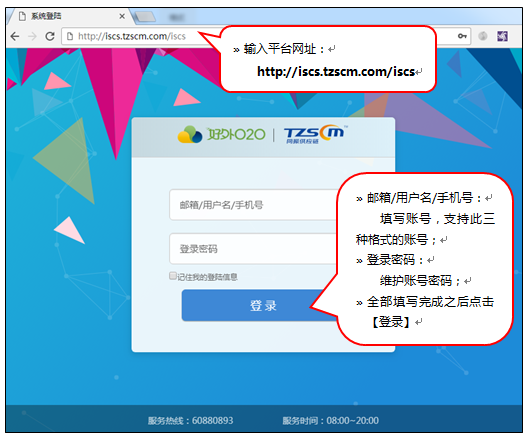
【温馨提示】
【记住我的登录信息】勾选此复选框后,保存账号、密码,下次登录时不用重复录入;
成功登录之后,页面跳转【首页界面】,界面布局如图所示,主要分为三大区域,最左侧的【菜单区域】,用于访问功能菜单;最上方的【公告区域】用于显示平台发布的公告、通知,其右侧为登录账号的信息和【注销】登录按钮;下方为所选功能菜单的实际操作区域,各功能操作详见下文。
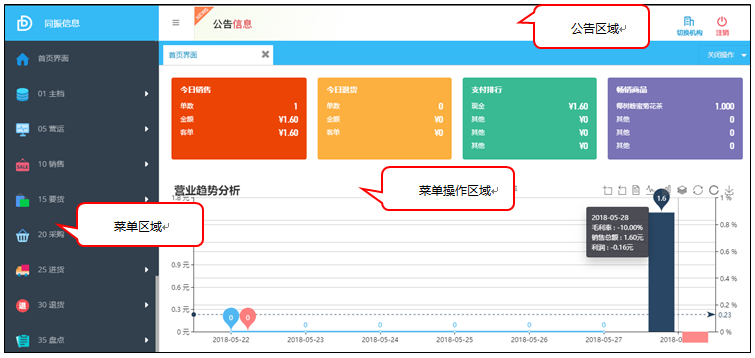
【温馨提示】
【公告信息】的左侧按钮 ![]() ,为菜单展开/缩起按钮,点击之后,展开/缩起的已缩起/展开的菜单;
,为菜单展开/缩起按钮,点击之后,展开/缩起的已缩起/展开的菜单;
【切换机构】如果账号绑定多个机构,则可以通过点击该按钮![]() 进行机构切换,而不用换账号登录,选择机构之后,点击后方的
进行机构切换,而不用换账号登录,选择机构之后,点击后方的![]() 即可;
即可;
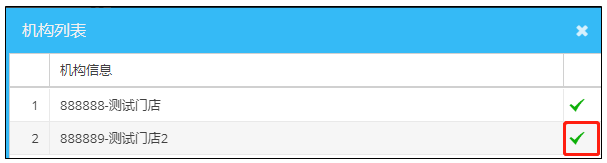
【修改密码】点击按钮![]() ,录入现在的登录密码,并录入两次新密码后点击【修改密码】即可;
,录入现在的登录密码,并录入两次新密码后点击【修改密码】即可;
【注销】![]() 退出当前账号,回到账号登录界面;
退出当前账号,回到账号登录界面;
虽然用户在实际运营中,需要根据不同的场景、进入不同的功能模块进行操作,但是不同的功能模块之间也存在着一些通用的功能操作,
A.标签页关闭
门店管理平台最多支持同时打开8个标签页,针对已经打开的标签页,可以通过页面最右侧的【关闭操作】进行关闭,

关闭当前:关闭当前打开的页面;
关闭其他:保留当前打开的页面,关闭其他所有已经打开的页面;
关闭所有:关闭所有已经打开的页面;
B.翻页
在进行主档管理、销售查询等操作时,查询结果往往会包含成千上万条数据,对于这种情况,门店管理平台在查询的时候会采取分页的方式进行显示,而页面下方的栏位可以实现页面跳转、翻页的功能,

![]() :点击后显示第一页查询结果;
:点击后显示第一页查询结果;
![]() :点击后显示上一页查询结果;
:点击后显示上一页查询结果;
![]() :页面跳转,录入需要跳转的页面序号并按回车,完成跳转;
:页面跳转,录入需要跳转的页面序号并按回车,完成跳转;
![]() :点击后显示下一页查询结果;
:点击后显示下一页查询结果;
![]() :点击后显示最后页查询结果;
:点击后显示最后页查询结果;
![]() :刷新当前页信息;
:刷新当前页信息;
C.排序
虽然查询结果被查询字段所限定,但是不同的用户对于查询结果可能会有不同显示需求,因此在查询结果显示页面,支持对各字段的排序功能,排序分为两种,
第一种,鼠标悬停字段上,点击显示的▼,可以按照正序或者倒序排序,文字正序按照A→Z,数字正序为从小到大排序,
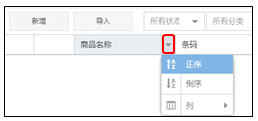
第二种,鼠标点选某字段且不松开,将其拖移其至其他位置,直到出现√后松开鼠标,可以交换各字段之间的布局,图中将“条码”从“商品名称”右侧位移至了左侧,

首页的上半部分为门店当日通过POS收银机实现的销售情况,依次按照销售、销售退货、销售支付方式排行和畅销商品进行统计展现。
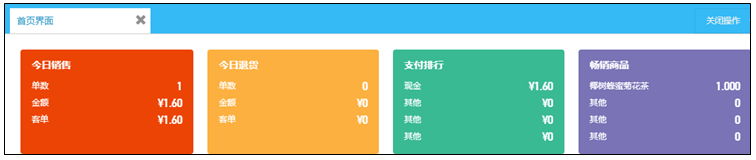
【栏位说明】
【今日销售】门店当日开店时间至查看时间内的销售订单数、销售金额和客单价;
【今日退货】门店当日开店时间至查看时间内的销售退单数、退货金额和客单价;
【支付排行】门店当日开店时间至查看时间内,按照各支付方式的支付总金额展示的排行;
【畅销商品】门店当日开店时间至查看时间内的按照销售数量统计的畅销排行;
使用多种图表,从销售总额、利润和毛利率的角度,对门店的营业趋势进行统计分析,其中,毛利率=利润/销售总额*100%,
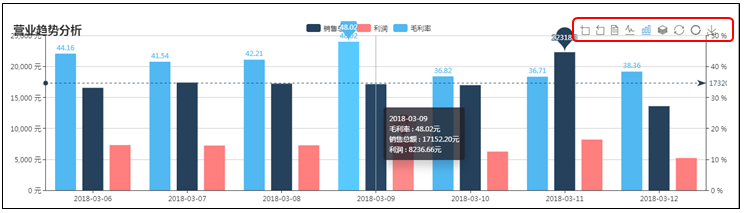
【温馨提示】
» 红框内的功能按钮依次为,区域缩放、区域缩放还原、数据视图、切换为折线图、切换为柱状图、切换为堆叠、还原、刷新和保存为图片,除最后一项外,其余按钮都用于变更统计数据的展示方式,保存为图片可以将分析图保存至本地;
» 营业趋势默认显示7天,右上角红框内为日期选择区间,可自行选择起止日期查看该日期区间内的销售趋势。
» 鼠标悬停至日期对应位置后,会显示该日的毛利率、销售总额和利润信息;
» 如果登录账号没有查看销售的数据权限,则该账号登录首页之后,各项销售统计数据均显示为零。
对于门店的管理而言,商品(商品名称、条码、进价等)、供应商(供应商名称、联系人信息等)、门店人员(收银人员姓名、是否收银等)是需要管理的三个实体,而这三者对应的信息,在门店管理系统中,统称为主档。
通过【主档】——各个子功能模块可以完成对加盟总部维护的商品、供应商信息的查看,门店自采商品、供应商的资料录入和修改以及对门店人员的管理。
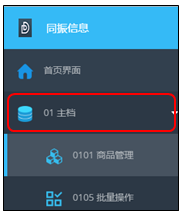
通过【商品管理】可以对已有的商品进行商品新的变更或是停用某商品,也可以对新合作的商品进行主档的新增。下文将就商品的新增和修改等操作进行说明。
功能路径:【01 主档】→【0101 商品管理】→【新增】,进入新增维护界面,如图所示,
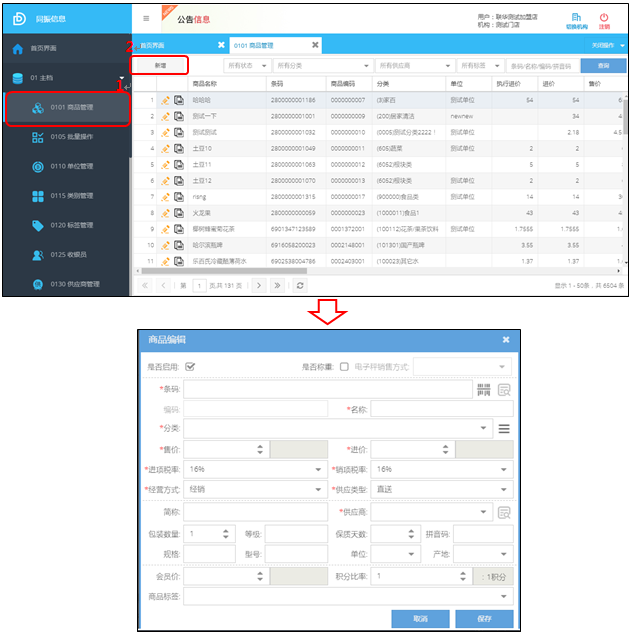
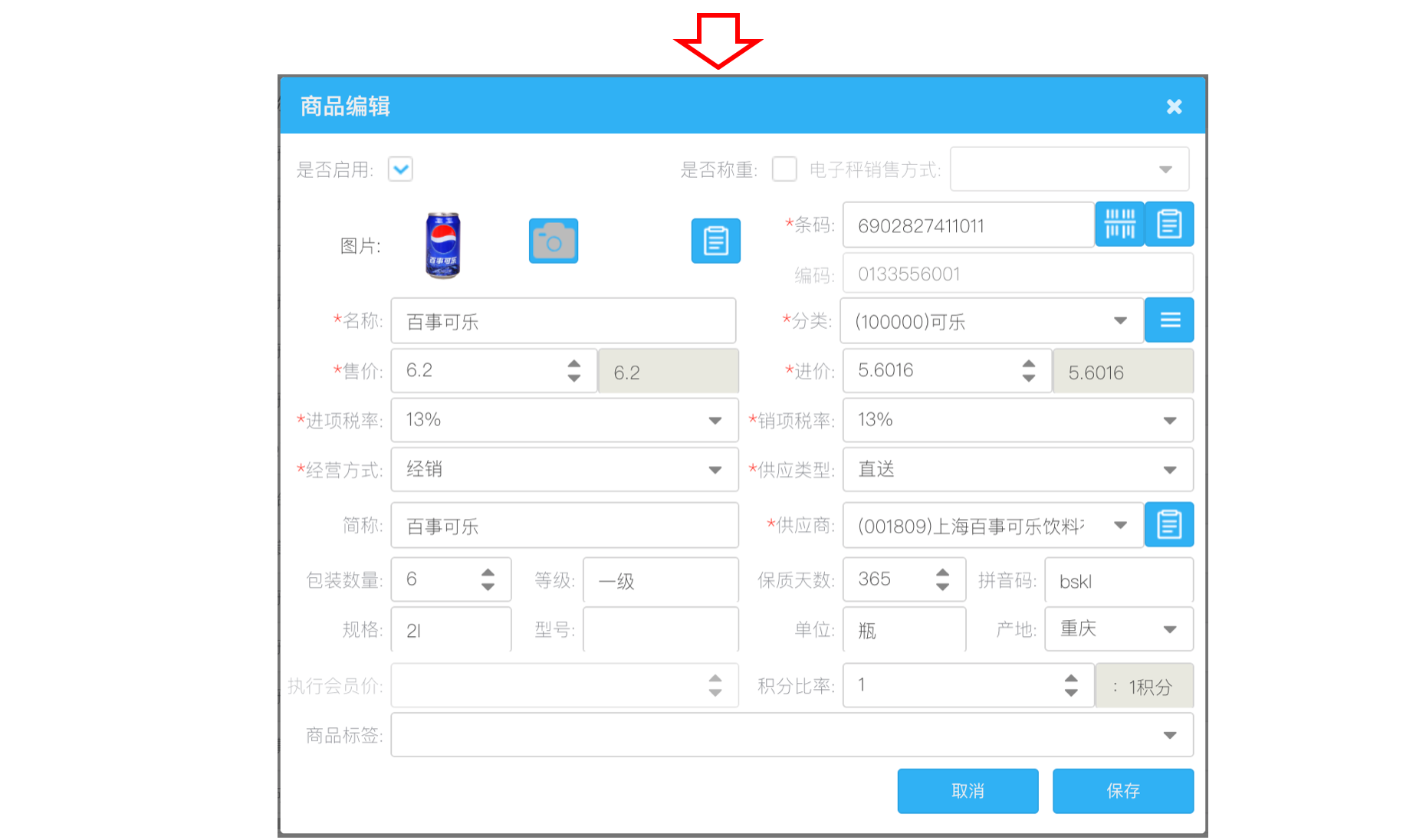
第一步,填写相关栏位信息,其中*栏位为必填,
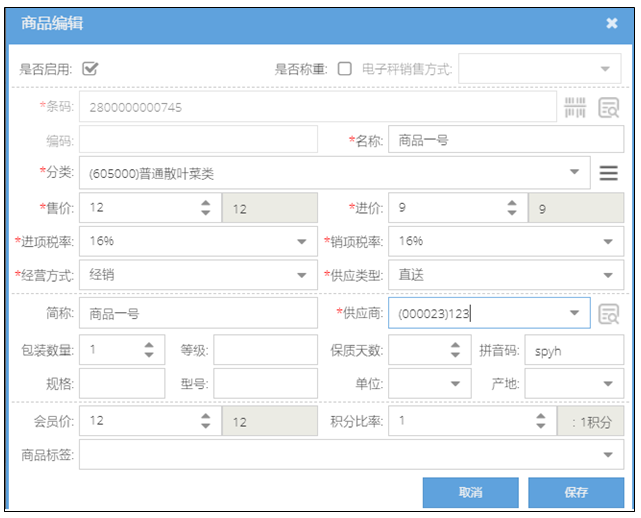
【栏位说明】
是否启用:商品资料新增完成之后,决定该商品是否可以立即进行销售、要货等业务作业,复选框√表明“启用”,复选框不勾选表明“停用”(“停用”状态的商品不可进行销售、要货等业务操作);
是否称重:该商品是称重商品还是不称重商品,复选框√表明“称重”,使用电子秤销售,复选框不勾选表明“不称重”,直接使用POS销售;
电子秤销售方式:称重商品使用电子秤称重销售的销售方式,下拉框分为“按价格”、“按重量”(“按价格”——重量默认为1,按单只、单个等进行销售;“按重量”——称重之后按照价格*重量进行销售);
图片:添加商品在线显示图片,用于点餐商品或需要在线销售的标品;
条码:填写商品的条码信息;在勾选称重的情况下, 用于系统为称重商品生成条码;在不勾选称重的情况下, 用于系统生成店内码;如果是按照商品包装条码扫码销售,则直接录入该商品的条码信息;
编码:由系统自动生成商品编码信息,不用录入;
名称:填写商品的完整品名;
分类:录入分类信息(支持模糊查询,录入过程中可以选择相关分类),或者通过右侧的 弹出框查询分类信息并选择;
售价:填写该商品在门店的零售价,即使用收银机销售时的销售价格;
进价:填写该商品的进价,即供应商向门店的供货价;
进项税率:下拉框选择该商品的进项税率;
销项税率:下拉框选择该商品的销项税率;
经营方式:下拉框选择该商品的经营方式,包括经销、联营等;
供应类型:下拉框选择该商品的供应类型,自采供应商选择直送;
简称:根据商品名称显示前十位为商品简称,可以手动修改,需要注意的是牌卡打印的商品名称用的是简称(受牌卡纸张大小的约束)所以商品简称要合理;
拼音码:系统默认填入商品名称的汉语拼音首字母,可以修改;
供应商:录入该商品合作的供应商信息(支持模糊查询,录入过程中可以选择相关供应商),或者通过 弹出框查询供应商信息并选择;
等级:维护该商品的等级信息,如合格品、一等品等,牌卡上会体现;
包装数量:填写该商品的包装数量;
保质天数:填写该商品的保质天数,入库时候填写生产日期,系统会根据保质天数自动填入保质日期;
规格:维护该商品的规格信息;
型号:维护该商品的型号信息;
产地:下拉框选择商品的产地信息,录入之后下拉框会显示相关产地;
单位:维护该商品的包装单位,如果下拉框的现有包装单位不适用此商品,可以直接录入单位进行添加;
执行会员价:当消费者为会员,且收银员使用POS采集了会员信息后,商品按照会员价进行结算,会员价≤售价;
积分比率:如果门店使用同富宝积分制度,则积分指的是同富宝会员在门店消费时获得的积分,积分比率用于购买该商品时,需要多少元才能获得1积分;百联的会员采取百联的积分比率;
商品标签:除了通过商品分类可以对商品进行管理之外,用户可以根据个性化的需要,为某些商品打上一个统一标志,从而实现对这类商品的统一管理,而这一“打上标志”的操作对应到平台指的就是“商品标签”,商品标签管理通过【0120 标签管理】进行操作;
第二步,【保存】已经维护的商品信息,商品主档建立完成,可以在【0101 商品管理】中查询到。
【温馨提示】
如果商品在主档建立完成后需要立即在POS销售,则需要进行【0525 数据同步】才能立刻在POS收银机生效;
商品复制:如果商品是更换包装产生了新的条码,或是特性不一样的同类商品新增(比如多个口味的食品等),则可以点选已经建立好商品资料的商品前方的![]() 按钮(复制按钮),系统会打开一个新品新增窗口,其中除了条码之外的所有信息都与原商品一致,用户只需要更改特性部分后,点击【保存】即可。
按钮(复制按钮),系统会打开一个新品新增窗口,其中除了条码之外的所有信息都与原商品一致,用户只需要更改特性部分后,点击【保存】即可。
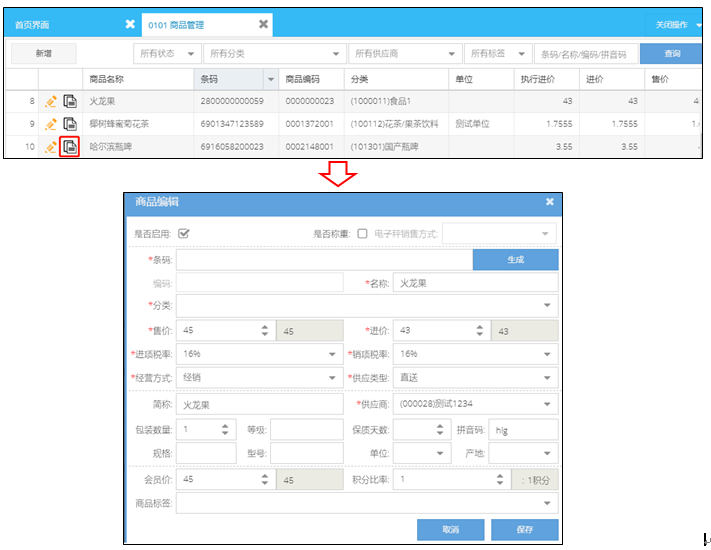
对于已有的商品信息,用户可以对其进行修改以满足管理需要,通过查询条件查询到该商品之后,点击该商品最前方的![]() ,即可进入修改界面,如图所示,全部修改完成后【保存】即可生效,
,即可进入修改界面,如图所示,全部修改完成后【保存】即可生效,
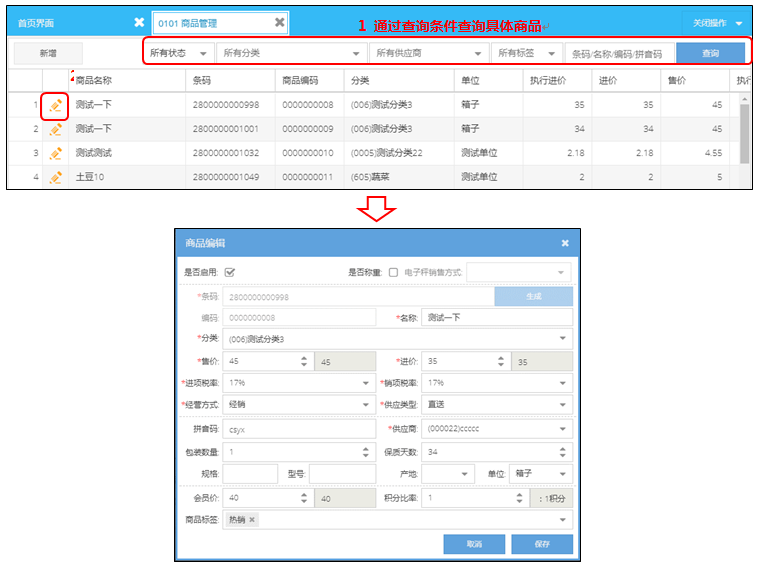
【温馨提示】
修改完成之后需要进行【0525 数据同步】才能立刻在POS收银机生效;
功能路径:【01 主档】→【0101 商品管理】,进入商品管理界面,如图所示,查询条件中可以下拉框选择具体分类、供应商、毛利状况,或是可以直接录入商品的条码、名称、编码和拼音码信息,点击【查询】后筛选出查询结果,下方结果栏位中,售价表明该商品的正常售价,执行售价表明该商品的正式售价(比如促销等价格变化会体现在执行售价),库存为商品当天除销售以外的实时库存。
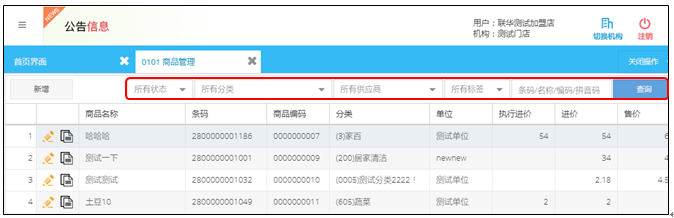
【温馨提示】
如需查询商品的实时库存,可以通过【4065 库存状况汇总】查询商品的“可用数量”。
毛利状况查询条件有三个枚举值:正毛利、负毛利、零毛利;毛利的计算公式为:毛利=执行售价-最后进价,若最后进价为空,则毛利=执行售价-执行进价。
对于已有的商品信息,用户可以对其进行修改以满足管理需要,通过查询条件查询到该商品之后,点击该商品前的![]() 按钮,既可以进入自定义属性查询维护界面,如图所示。
按钮,既可以进入自定义属性查询维护界面,如图所示。
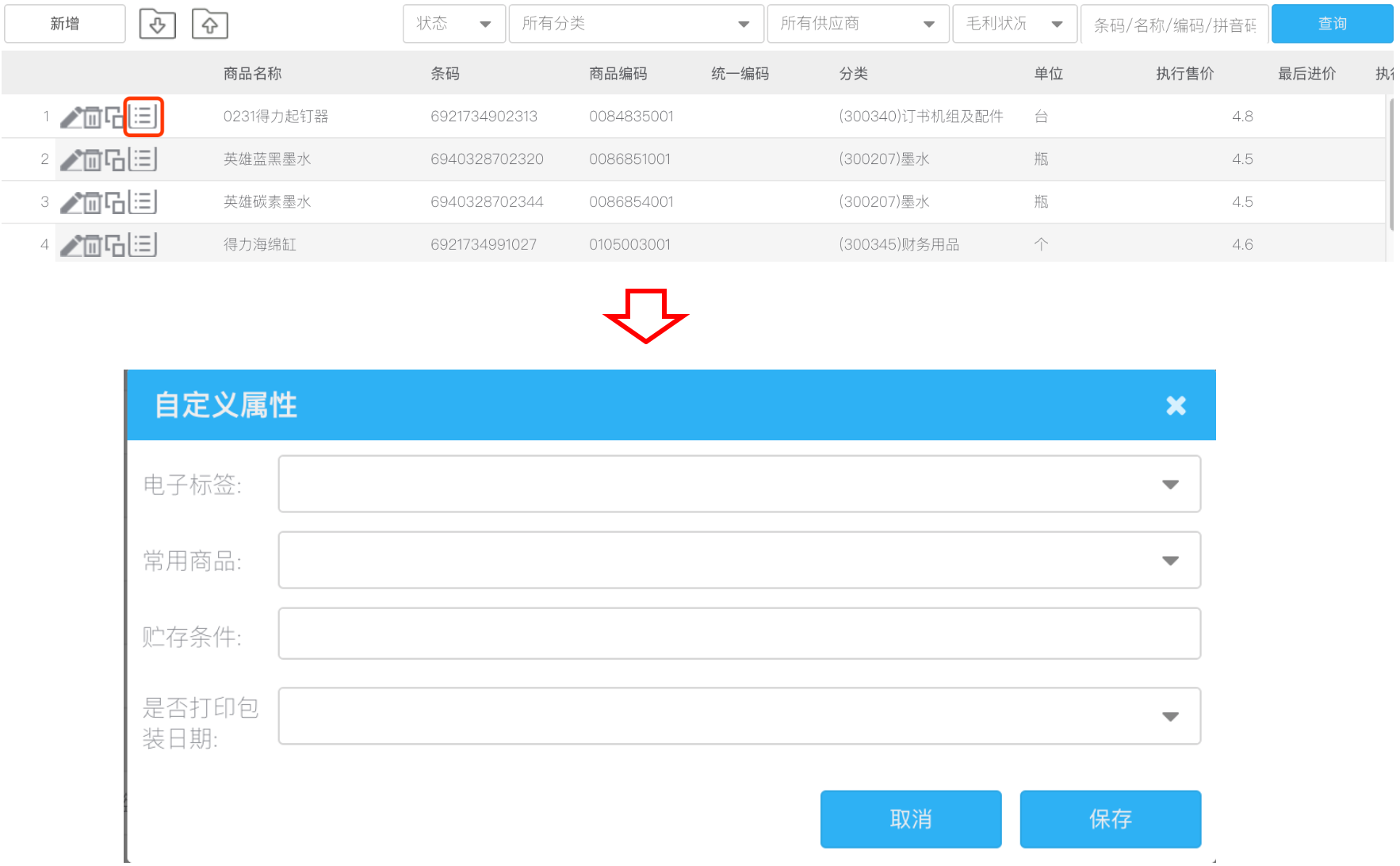
【栏位说明】
电子标签:该商品是否启用电子标签,可在此选择电子标签提供商;如果为空,则代表不启用电子标签。
常用商品:该商品是否为常用商品,‘是’则在POS销售界面上可在常用商品栏快速找到该商品。
贮存条件:描述性字段,会根据配置下发到电子秤,电子秤上打印出来的价签会显示贮存条件内容,如“10摄氏度下贮存3天“。
是否打印包装日期:用于下发到电子秤上的商品在价签上是否打印包装日期。
用户新增商品时可以在系统下载模版,在excel里填入商品基础信息进行批量导入。具体操作如下图所示。

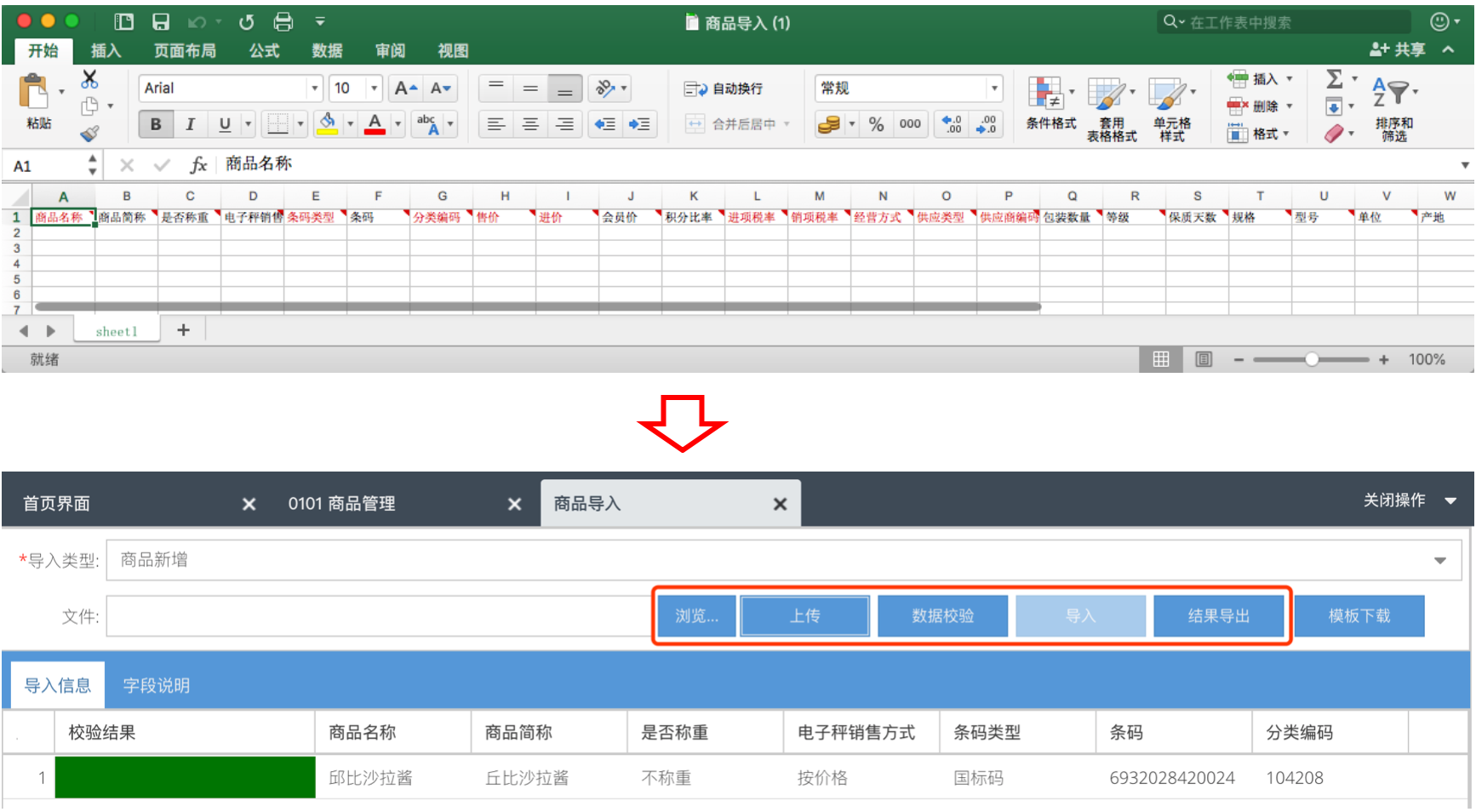
【栏位说明】
商品导入文件中需要填写的信息详见商品新增时字段说明。
商品批量导入操作步骤:浏览—>选择商品基本信息文件;上传—>系统读取文件中商品信息;数据校验—>系统校验商品信息是否正确并在校验结果栏显示校验信息;导入—>将校验通过的信息写入系统;结果导出—>导出全部商品或校验未通过的商品生成文件到本地用于查看。
【商品批量导入数据校验项】
商品名称:不能为空;
商品简称:最多10个汉字,为空时默认取商品名称左截取10个汉字;
是否称重:该商品是称重商品还是不称重商品,“称重”需要经过电子秤后销售, “不称重”直接使用POS销售;
电子秤销售方式:称重商品使用电子秤称重销售的销售方式,下拉框分为“按价格”、“按重量”(“按价格”——重量默认为1,按单只、单个等进行销售;“按重量”——称重之后按照价格*重量进行销售);
条码类型:有三种类型分别为国标码(商品上有自带条码的)、店内码(仅用于本店内部销售和使用的条码)、生鲜条码(用于蔬菜水果等需要称重的散装商品);
条码:填写商品的条码信息;
分类编码:填写商品所属的分类信息,分类为最小层级编码;
售价:填写该商品在门店的零售价,即使用收银机销售时的销售价格;
进价:填写该商品的进价,即供应商向门店的供货价;
会员价:填写该商品针对门店会员的销售价格;
积分比率:针对会员商品销售时的积分规则,如积分比率为1,则代表一元积一分,若积分比率为2,则代表两元积一分;如果门店使用同富宝积分制度,则积分指的是同富宝会员在门店消费时获得的积分,积分比率用于购买该商品时,需要多少元才能获得1积分;百联的会员采取百联的积分比率;
进项税率:下拉框选择该商品的进项税率;
销项税率:下拉框选择该商品的销项税率;
经营方式:下拉框选择该商品的经营方式,包括经销、联营等;
供应类型:有三种类型分别为直送(供应商直接送货商品)、配送(企业仓库配送商品)、中转(仓库中转商品);
供应商编码:录入该商品合作的供应商信息;
包装数量:填写该商品的包装数量;
保质天数:填写该商品的保质天数,入库时候填写生产日期,系统会根据保质天数自动填入保质日期;
规格:维护该商品的规格信息,牌卡上会体现;
型号:维护该商品的型号信息;
产地:下拉框选择商品的产地信息,录入之后下拉框会显示相关产地;
单位:维护该商品的包装单位,如果下拉框的现有包装单位不适用此商品,可以直接录入进行添加;
等级:维护该商品的等级信息,如合格品、一等品等,牌卡上会体现;
用户可将商品查询结果信息另存为EXCEL格式导出到本地。具体操作如下图所示。

商品订阅功能与商品新增功能一样,都是为了维护商品的基本信息,以保证其能够通过收银机完成销售的操作,只是两者的适用场景略有区别,商品新增往往是单条商品逐一新增、保存,但是商品订阅可以适用于从联华加盟总部大批量订阅商品至门店。
通过【0102商品订阅】可以查询加盟总部商品池中的商品信息,并进行订阅操作,将其直接引入到门店中,而不需要手动新增。其中订阅分为单条订阅和批量订阅。页面中可通过分类、状态以及商品名称/条码/编码的筛选进行查询。功能路径:【01 主档】→【0102 商品订阅】进入商品订阅界面,如图所示,
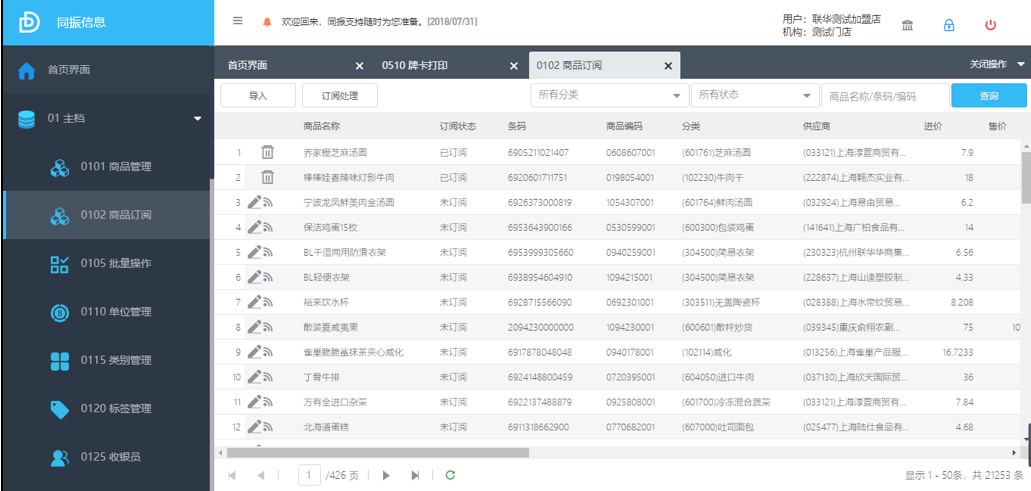
点击![]() 即可进行单条订阅,若在订阅处理成功前想取消订阅则点击
即可进行单条订阅,若在订阅处理成功前想取消订阅则点击![]() 取消当前图标对应的订阅。若是想要修改该商品的价格信息、供应商信息,可以先编辑后再订阅,点击
取消当前图标对应的订阅。若是想要修改该商品的价格信息、供应商信息,可以先编辑后再订阅,点击![]() 打开商品编辑界面如图,修改售价、供应商等信息后点击【订阅】即可,
打开商品编辑界面如图,修改售价、供应商等信息后点击【订阅】即可,

【温馨提示】
全部商品订阅操作之后需点击![]() ,则平台立刻开始订阅进程,半小时后可在【0101商品管理】模块查询相关商品,如不点击,则处理时间可能会延长。
,则平台立刻开始订阅进程,半小时后可在【0101商品管理】模块查询相关商品,如不点击,则处理时间可能会延长。
除了单条订阅之外,还支持批量对商品进行订阅,常用场景为门店开业准备时,可以通过扫描枪或是供应商提供的商品条码文件批量进行订阅操作。功能路径:【01 主档】→【0102 商品订阅】→【导入】,进入商品订阅界面,如图所示,
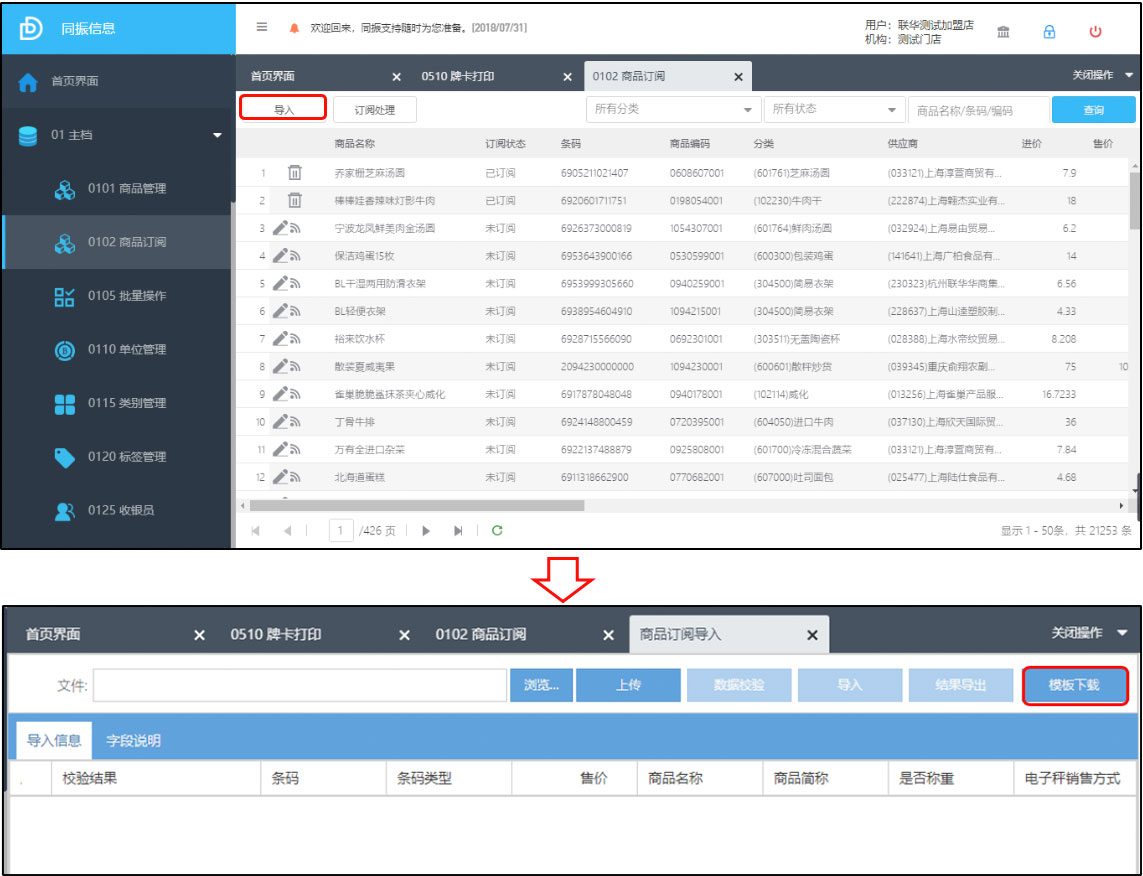
操作步骤:
第一步,获取导入模板,单击【模板下载】按钮,获取模板如下图,条码为必填信息(平台根据完整条码在联华主档中查找商品),其他字段如果有管理需要可以填入,如果无特殊需要在订阅成功后取联华主档中的该商品相关信息;
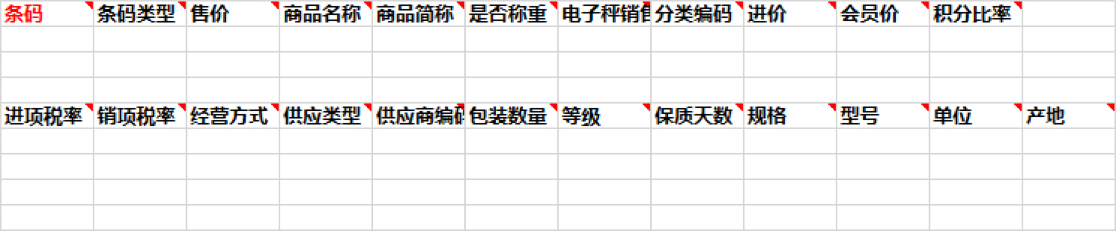
第二步,单击浏览按钮,选择导入文件;
第三步,选择上传,可在导入信息页面查看;
第四步,选择数据校验,校验结果显示在【校验结果】栏位中,红色底部分为校验不成功的商品,一般为商品在联华主档中不存在;
第五步,点击结果导出,导出“异常数据”并保存在本地,则所有在联华主档中不存在、需要门店手工新增的商品都在该文档中,后期需通过【0101商品管理】操作新增;
第六步,点击【导入】,平台自动排除错误校验结果,导入校验通过的商品进行订阅。
【温馨提示】
» 选择导入文件后必须先进行数据校验,通过校验才可进行导入;
» 若跳过数据校验直接导入则未通过部分会报错,无法成功导入;
» 不可重复订阅,若上传已订阅的商品,则校验不通过;
» 仅处于订阅待处理状态的订阅信息可以取消订阅服务;
» 【导入】之后可以点击 立刻执行订阅进程。
在商品信息中,需要填写商品的单位信息,比如该商品是按包、还是按瓶销售,商品信息的编辑页面通过下拉框选择该商品对应的单位,但如果单位不再满足门店需要,则可以通过单位管理对单位进行新增。
功能路径:【01 主档】→【0110 单位管理】,
在右上角输入框中直接录入新的“单位”,点击【新增】之后,下方出现新的单位,可以在商品编辑页面使用;
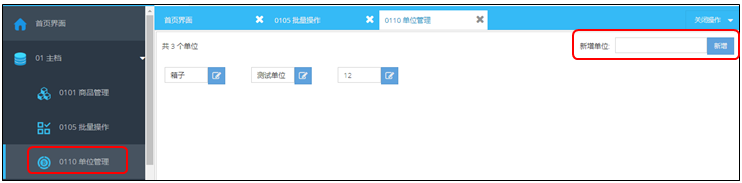
点选需要修改的单位右侧的 ![]() (修改),此时明细为选中状态,右侧功能按钮变为
(修改),此时明细为选中状态,右侧功能按钮变为 ![]() (保存),填写完成后点击【保存】即可生效,
(保存),填写完成后点击【保存】即可生效,

类别管理用于查询加盟总部系统定义的商品类别树信息,也可以新增门店需要的新分类。
功能路径:【01 主档】→【0115 类别管理】,可以通过 查看该分类下的下级分类,也可以直接通过搜索框快速查询;
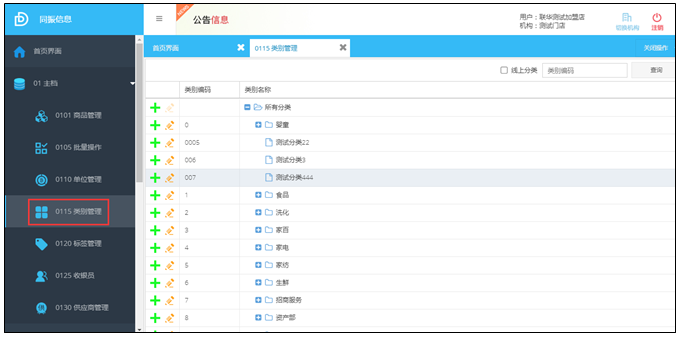
点击 ![]() (新增)填写新分类信息,需要注意的是,每个分类前都有新增,区别在于,如果点击大类“婴童”前方的新增,则新分类为“婴童”的下级分类,而要增加“婴童”的同级分类,则需要点击所有分类前方的“新增”,
(新增)填写新分类信息,需要注意的是,每个分类前都有新增,区别在于,如果点击大类“婴童”前方的新增,则新分类为“婴童”的下级分类,而要增加“婴童”的同级分类,则需要点击所有分类前方的“新增”,
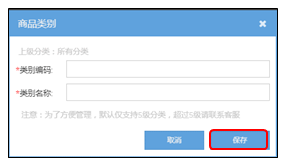
【温馨提示】
点击 ![]() 可以修改所选分类信息;
可以修改所选分类信息;
虽然按照用途分类可以便于用户对同一类别、不同类别的商品进行管理,但是单一的商品分类可能无法满足多元地管理需要,因此除了分类之外,引入了商品标签,使商品得以在除了分类之外,可以被同一标签进行管理。
功能路径:【01 主档】→【0120 标签管理】,操作与单位管理类似,直接在“新增标签”处维护标签内容并【新增】可以完成新标签的新增,点击![]() 可以完成已有标签的修改/删除,
可以完成已有标签的修改/删除,
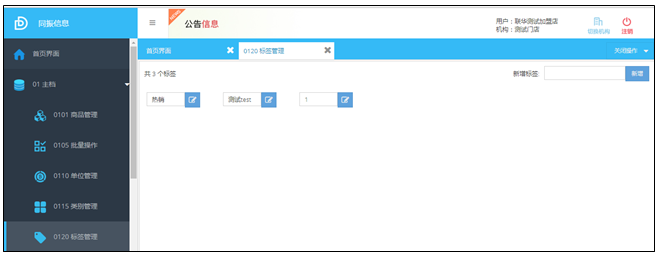
对于平台用户而言,除了需要对门店商品、供应商进行管理,还需要管理到门店的收银人员,通过【收银员】录入员工基本信息、收银账号和收银密码,并维护各个收银员的收银权限。
功能路径:【01 主档】→【0125 收银员】,
点击【新增】打开人员信息新增界面,填写各栏位信息,其中*为必填栏位,全部填写完成后,人员信息在平
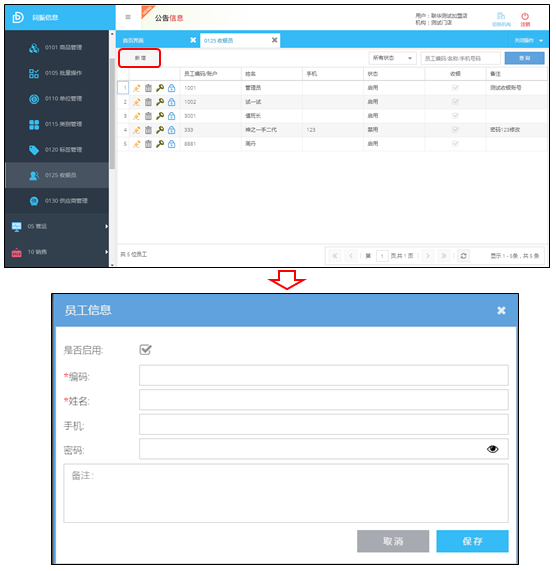
台上保存成功,通过【0525 数据同步】后即可进行收银作业;
【栏位说明】
是否启用:复选框√表示“启用”,可以登录收银系统;复选框不勾选表示“停用”,无法登录收银系统,当收银员离职后可以停用其账号;
编码:录入收银员登录收银系统的账号,编码必须都为阿拉伯数字;
姓名:录入该员工的姓名;
手机:录入该员工的手机号码;
密码:录入收银人员登录收银系统时候的登录密码;
备注:根据需要录入对该员工的备注信息;
【温馨提示】
点击![]() 可以修改除了密码和编码之外的基本信息,点击【保存】之后生效;
可以修改除了密码和编码之外的基本信息,点击【保存】之后生效;
点击![]() 可以删除已经离职、不需要的员工信息,删除后及时通过【0525 数据同步】下发POS,下发之后该账号无法再登录POS系统;
可以删除已经离职、不需要的员工信息,删除后及时通过【0525 数据同步】下发POS,下发之后该账号无法再登录POS系统;
点击![]() 可以修改选中收银员的收银登录密码,先填写原有的旧密码,之后在填写两次新密码并【保存】即可修改成功;如需立刻生效,则需要通过【0525 数据同步】下发POS。
可以修改选中收银员的收银登录密码,先填写原有的旧密码,之后在填写两次新密码并【保存】即可修改成功;如需立刻生效,则需要通过【0525 数据同步】下发POS。
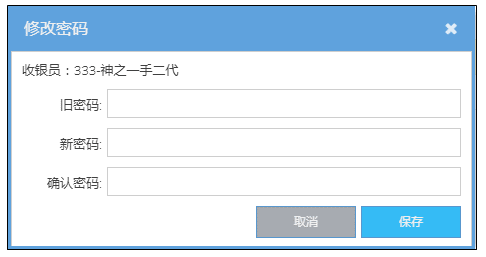
收银权限指的是,收银员在使用POS收银机时,所有收银功能(比如打折、修改数量等)是否都能够使用,还是需要在每次使用时得到收银领班或是店长的权限认证之后才能使用。
第一步,通过查询选择需要分配权限的收银人员信息,点击前方的收银权限编辑按钮 ![]() ,进入相应权限分配界面,勾选需要分配的权限并【保存】;第二步,通过【0525 数据同步】及时下发生效;
,进入相应权限分配界面,勾选需要分配的权限并【保存】;第二步,通过【0525 数据同步】及时下发生效;
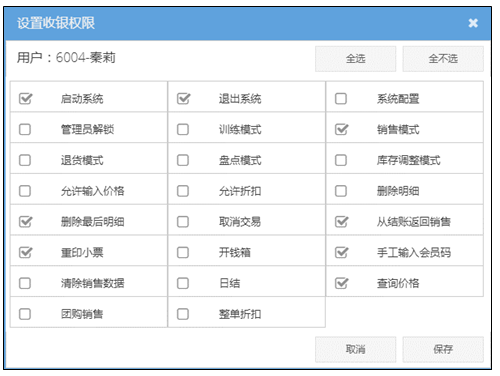
【栏位说明】
全选:勾选全部权限;
全不选:取消已勾选的权限;
取消:取消本次操作;
【权限说明】(图4.14为普通收银员建议常用功能权限,用户可按照门店需要自行分配)
启动系统:允许该账号登录系统;
退出系统:允许该账号退出收银系统,退出时同时关机;
系统配置:允许该账号进入系统配置界面,对POS收银机进行配置,一般不建议给普通收银员分配该权限;
管理员解锁:收银员离开之后允许管理员来解锁;
训练模式:允许该账号使用训练模式收银,需要注意的是,训练模式下的“交易”不会打印销售小票,一般不建议给普通收银员分配该权限;
销售模式:允许该账号进行销售收银,一般给收银线上的收银员分配该权限;
退货模式:允许该账号进行退货操作;
盘点模式:允许该账号使用POS收银机在盘点时进行盘点操作;
库存调整模式:无;
允许输入价格:允许该账号在收银时,更改商品的价格,一般不给普通收银员分配该权限;
允许折扣:允许该账号在收银时,对收银商品打折,一般不给普通收银员分配该权限;
删除明细:允许该账号在收银时,更正、删除已经扫过的任意商品;
删除最后明细:允许该账号在收银时,更正、删除最后扫描的商品;
取消交易:允许该账号在收银时,取消正在进行的交易,一般不给普通收银员分配该权限;
从结账返回销售:允许该账号在收银,且已经进入结账页面(选择支付方式、录入实收金额的页面)的情况下,返回销售页面(扫描商品的页面),之后再次结账时,系统会将之前已经收取的部分归在“实收”中;
重印小票:允许该账号重新打印交易小票,只可以查询打印最近5笔交易;
开钱箱:允许该账号在非收银结账状态下,打开POS收银机钱箱;
手工输入会员码:允许该账号在采集会员信息时,手动录入会员码,不勾选则必须通过扫描枪扫描会员卡条码或是拉卡的方式采集会员卡信息;
清除销售数据:系统管理员的操作权限,收银员不需要使用;
日结:允许该账号拉取收银台小票,完成POS收银机日结,日结之后该收银机在当天不能再进行收银作业,一般不给普通收银员分配该权限;
查询价格:允许该账号通过录入、采集商品编码或条码查询的方式,查询商品的价格信息;
团购销售:允许该账号使用团购销售模式,团购销售模式下后台查看销售时对应的销售类型不同;需要注意的是,团购销售模式下特殊促销不生效;
整单折扣:允许该账号在收银时,对整笔交易打折;
在实际运营中,加盟门店会自行与直送供应商洽谈合作,此时需要门店用户对供应商的信息加以管理,在门店管理平台中,主要通过【0130 供应商管理】来实现,下文就供应商信息的新增、修改进行说明。
功能路径:【01 主档】→【0130 供应商管理】,点击【新增】打开供应商信息的新增页面,
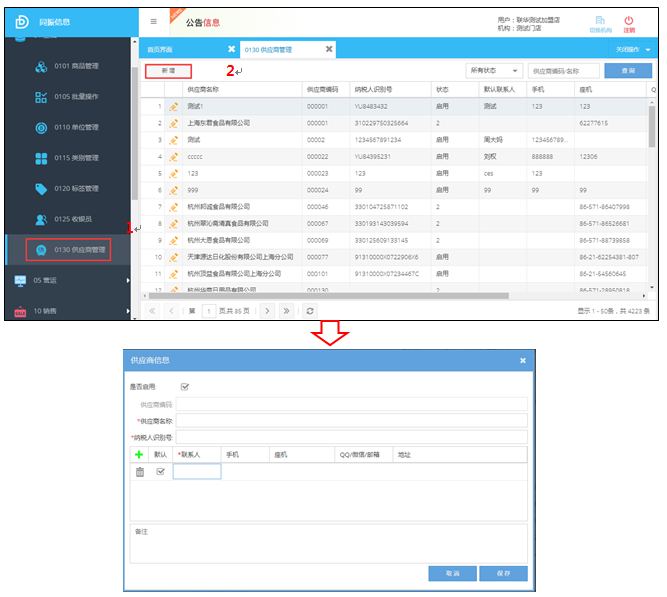
第一步,按照各栏位填写供应商相关信息,
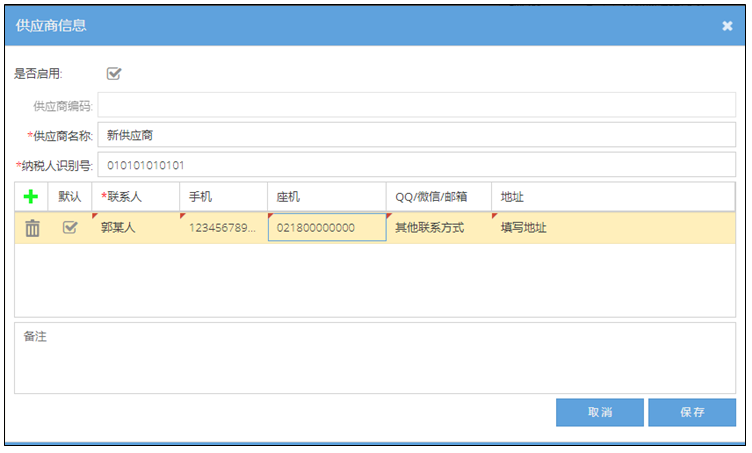
【栏位说明】
是否启用:该供应商是否启用,复选框√表示“启用”,复选框不勾选表示“停用”,无法进行要货、退货等操作;(供应商下商品不联动,即不影响其商品的销售等)
供应商编码:不可录入,平台自动生成;
供应商名称:填写该供应商的中文名称;
纳税人识别号:填写该供应商的纳税人识别号信息;
联系人信息:
![]() :新增新的联系人信息维护栏位;
:新增新的联系人信息维护栏位;
默认:复选框√表示该联系人为默认联系人,在供应商查询时默认显示该联系人信息,复选框不勾选表示不是默认联系人;
联系人:必填栏位,填写该联系人的姓名;
手机:填写该联系人的手机号码;
座机:填写该联系人的座机号码;
QQ/微信/邮箱:填写该联系人的QQ号/微信号/邮箱地址;
地址:填写该联系人的地址;
备注:填写关于该供应商的备注信息;
第二步,【保存】已经维护的供应商信息,供应商主档建立完成。
对于已经建立的供应商信息,可以对其进行信息的修改,在供应商信息查询页面,点击待修改供应商前方的 ![]() ,打开修改编辑界面,全部修改完成后点击【保存】,如图所示,
,打开修改编辑界面,全部修改完成后点击【保存】,如图所示,
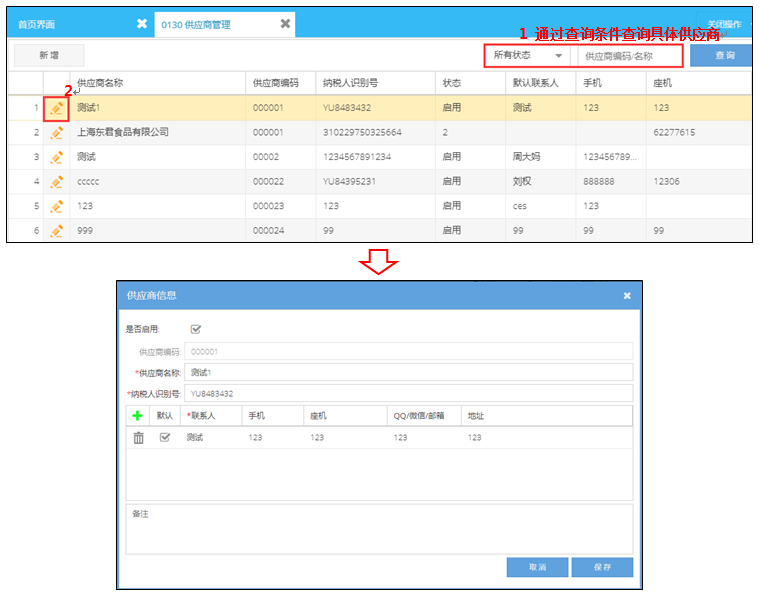
在门店的日常操作中,针对一些与门店日常营运作业相关的事件,比如对商品进行促销活动的维护、打印商品的牌卡、将商品信息导出至电子秤等,主要通过【05 营运】功能模块来操作完成。下面将按照不同的业务场景就功能操作进行说明。
在门店管理平台中,将促销分为了两种情况并分开进行管理,一种是普通促销,指的是在规定时间内,某商品以更加低廉的价格进行销售;另一种是特殊促销,比起普通促销而言,多了一些特殊条件的限制,比如门店限量促销售完恢复原价、或是每天某一时段内的折扣促销等等。
功能路径:【05 营运】→【0501 普通促销】→【新增】,打开新增界面,如图所示,
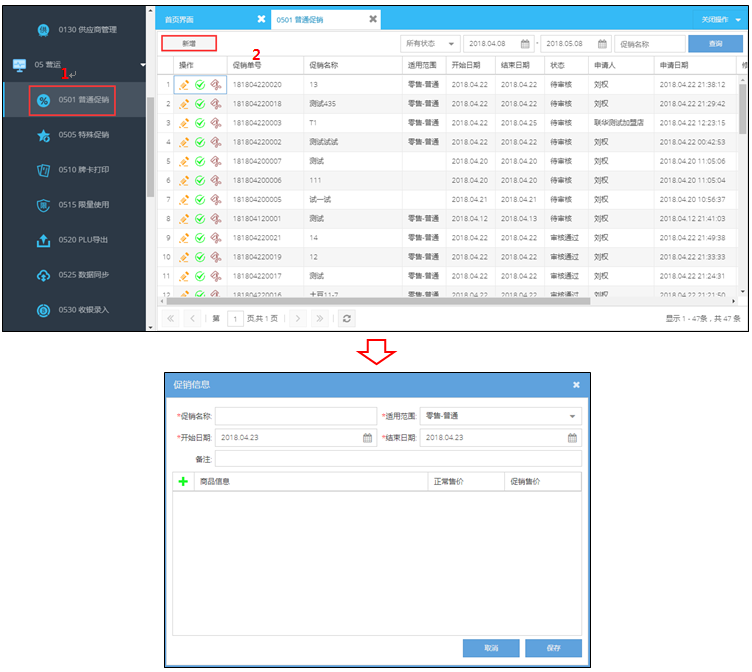
第一步,填写本次促销的概要信息,即促销名称、起止时间等,
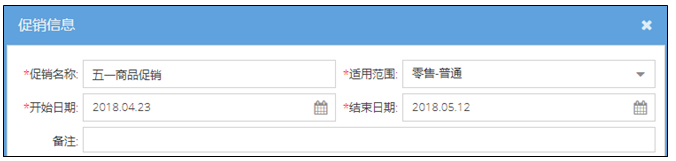
【栏位说明】
促销名称:录入本次促销的名称;
适用范围:下拉框选择本次促销的生效范围,可以选择“零售-普通”(所有用户都可以享受促销价格)、“零售-会员”(只有会员购买才享受促销价格);
促销日期:开始时间默认当天,可以通过日历修改;结束日期如果与促销开始日期一致,则该促销生效时间为执行【0525 数据同步】后到门店当天自然日结束;
备注:录入本次促销的备注信息;
第二步,点击 添加参与本次促销的商品信息,录入商品编码或下拉框选择商品后,填写“促销售价”,
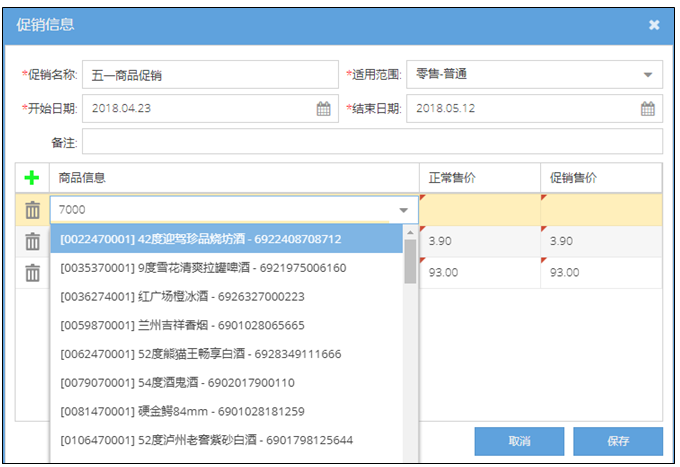
【栏位说明】
![]() :删除此条商品明细;
:删除此条商品明细;
商品信息:选择商品时可以录入条码、编码信息,系统支持模糊查询,下拉框选择具体商品;选中时商品后以“商品编码-商品名称-规格-商品条码”的格式显示该商品信息,需要注意的是,录入5位及以上的数字或是汉字之后,系统才会筛选查询结果;
正常售价:显示该商品当前的零售价,即【0101 商品管理】中商品的“执行售价”;
促销售价:默认带出该商品的售价,允许修改,促销售价<售价;
第三步,全部促销商品选择、录入完成后,点击【保存】,并在主页面点击该促销单前的 进行【确认】,单据状态变为“审核通过”,此时单据审核成功,促销活动到期生效,
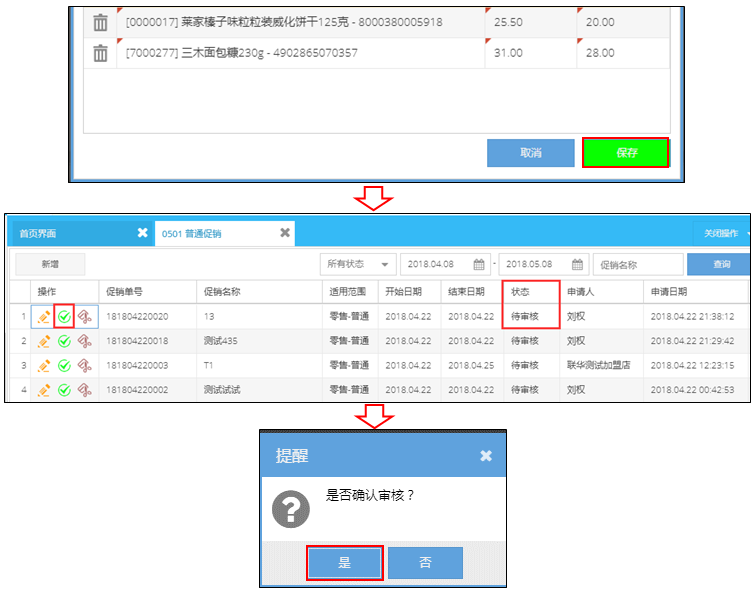
【温馨提示】
状态变化:【保存】之后状态为“待审核”,【确认】之后状态为“审核通过”,“待审核”和“审核”通过的单据都可以通过【终止】终止此促销;
不论促销活动是否生效,都可以点击 终止该促销作业;如果活动已经开始,终止后要及时进行【0525 数据同步】同步POS;
如果单据的开始日期早于当前日,单据执行确认时会确认失败,如果还需商品促销,需要修改开始日期,或者重新新增促销;
按照规定,促销商品需要更换促销牌卡,所以在促销开始前一天,用户需要通过【05 营运】→【0510 牌卡打印】打印促销商品的牌卡并进行更换。
除了限定时间的商品优惠销售,也就是普通促销之外,有些时候门店可能会想要制定一些个性化的促销活动,这类促销可以通过【特殊促销】来完成。
功能路径:【05 营运】→【0505 特殊促销】→【新增】,虽然对于特殊促销有多种促销活动类型,但是新增的路径都是一样的。
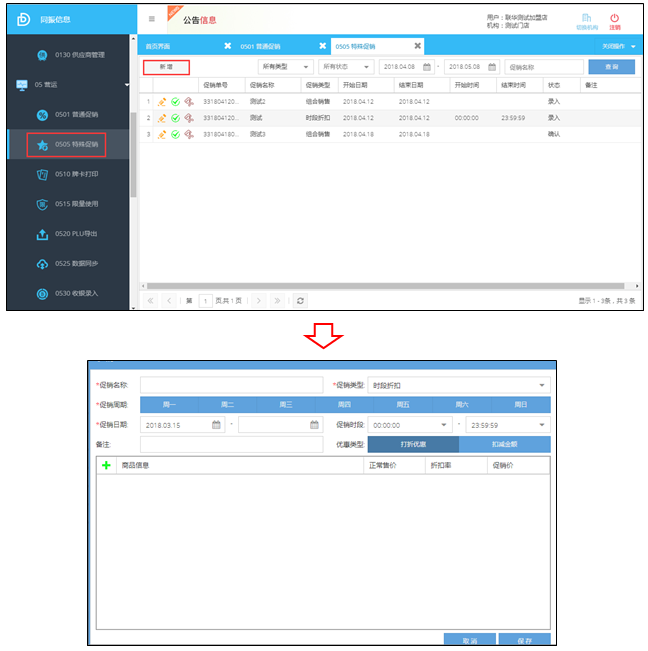
第一步,打开新增界面,“促销类型”选择“时段折扣”,并选择本次活动的促销时间、促销时间段和周期等概要信息,
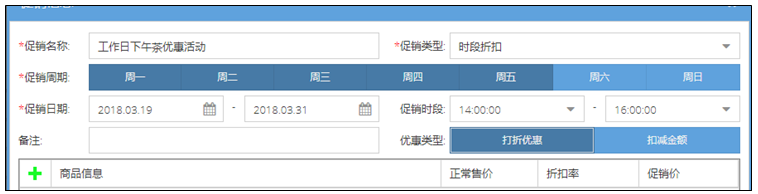
【栏位说明】
促销名称:录入本次促销活动名称;
促销类型:不同的促销类型对应不同的促销活动,促销的填写方式也会不同,本次选择“时段折扣”,即促销期间内,具体某个时段的,促销活动;
促销周期:促销时间内,可以通过促销周期选择周几进行促销活动,以图中为例,如果一个持续到月底的促销,但是定位为工作日的促销活动,周末不促销,则点击周一、周二、周三、周四和周五,颜色加深表示已经选中;
促销日期:选择这次促销的日期范围;
促销时段:选择这次促销的具体时间段,以图中为例,如果促销活动定位工作日的下午茶时间,则在选择促销周期后,将促销时段选择到14:00~16:00,时间段按照15分钟划分;
备注:录入对本次促销活动的备注;
优惠类型:指的是这次的促销是按照原价折扣进行优惠,还是按照原价减去一定金额进行优惠,前者点击“打折优惠”为深色,下方商品明细字段为“折扣率”,后者点击“扣减金额”为深色,下方商品明细字段为“折扣额”;
第二步,点击![]() ,直接录入或是通过下拉框选择参与本次促销的商品,并录入促销明细,
,直接录入或是通过下拉框选择参与本次促销的商品,并录入促销明细,
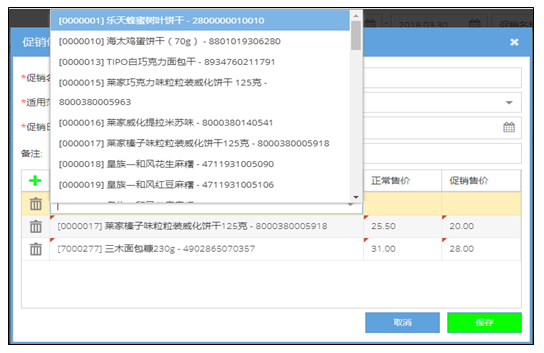
【栏位说明】
![]() :删除此条商品明细;
:删除此条商品明细;
商品信息:选择商品时可以录入条码、编码信息,系统支持模糊查询,下拉框选择具体商品;选中时商品后以“商品编码-商品名称-商品条码”的格式显示该商品信息;
正常售价:显示该商品当前的零售价,即【0101 商品管理】中商品的“执行售价”;
折扣率/折扣额:选择不同的优惠类型时,折扣率和折扣额的填写方式会不同:
“优惠类型”——“打折优惠”——“折扣率”:填写0~1之间的任意小数(不包含0和1),系统自动保留两位小数,并计算出促销价=正常售价*折扣率,

优惠类型”——“扣减金额”——“折扣额”:填写0~正常售价之间的任意数字(不包含0和正常售价),系统自动保留两位小数,并计算出促销价=正常售价-折扣额,
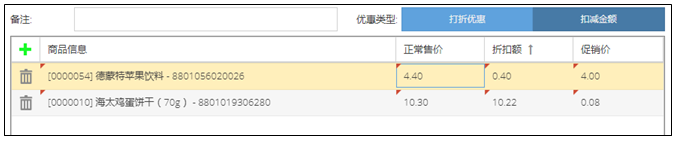
促销售价:由正常售价结合折扣率/折扣额计算后自动带出;
第三步,全部促销商品选择、录入完成后,点击【保存】,并在主页面点击该促销单前的![]() 进行【确认】;
进行【确认】;
【温馨提示】
![]() :在【保存】之后,未【确认】的情况下,点击【编辑】可以操作修改;
:在【保存】之后,未【确认】的情况下,点击【编辑】可以操作修改;
![]() :点击【终止】终止该促销活动,不论促销是否生效;
:点击【终止】终止该促销活动,不论促销是否生效;
【0525 数据同步】下发主档至POS,并在POS操作下传,使促销当日生效;
组合销售一般应用在,门店对某商品进行买一送一、或是几个商品组合一起购买才有优惠的情况下。
第一步,打开新增界面,“促销类型”选择“组合销售”,并选择本次活动的促销时间、促销时间段等概要信息,
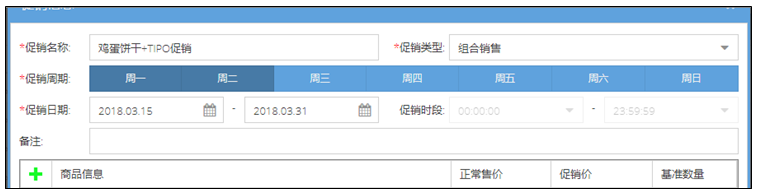
【栏位说明】
促销名称:录入本次促销活动的名称;
促销类型:不同的促销类型对应不同的促销活动,促销的填写方式也会不同,本次选择“组合销售”,即将不同商品组合进行促销的促销活动;
促销周期:促销时间内,可以通过促销周期选择周几进行促销活动,以图中为例,如果一个持续到月底的促销,且每天都可以享受此促销,则将周一~周日全部点击,颜色加深表示已经选中;
促销日期:选择这次促销的日期范围;
促销时段:由于组合销售是按天生效的,所以时段无法选择;
备注:录入对本次促销活动的备注;
第二步,点击![]() ,直接录入或是通过下拉框选择参与本次促销的商品,并录入促销明细,
,直接录入或是通过下拉框选择参与本次促销的商品,并录入促销明细,
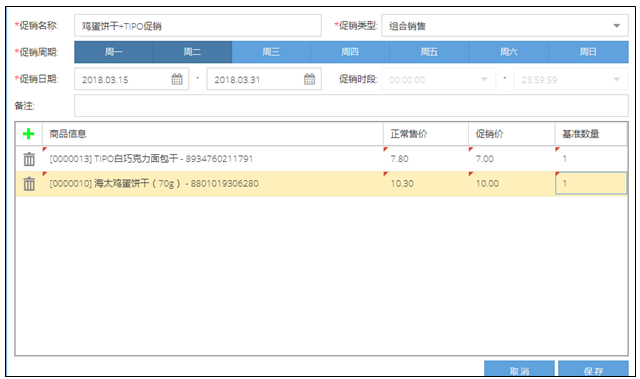
【栏位说明】
![]() :删除此条商品明细;
:删除此条商品明细;
商品信息:选择商品时可以录入条码、编码信息,系统支持模糊查询,下拉框选择具体商品;选中时商品后以“商品编码-商品名称-规格-商品条码”的格式显示该商品信息;
正常售价:显示该商品当前的零售价,即【0101 商品管理】中商品的“执行售价”;
促销价:录入该商品的促销价,0≤促销价<正常售价;
基准数量:指的是本次促销活动中,该商品需要购买几个才能享受促销,以图中为例,两个商品的基准数量都是1,所以顾客买1个TIPO和1个鸡蛋饼干只需支付7+10=17元;如果TIPO的基准数量是1,鸡蛋饼干的基准数量是2,则顾客需要1个TIPO和2个鸡蛋饼干,才能享受到7+10*2=27的优惠,如果各只买一个则还是原价;
同商品买一送一:如果商品A进行买一送一的促销,则该商品添加两次,基准数量都为1,但是其中一行的促销价格填原价,另一行的促销价格填0,如下图所示,需要注意的是,此时商品在通过POS销售的时候,需要两个都经由POS扫过,而不是只扫描其中一个,

第三步,全部促销商品选择、录入完成后,点击【保存】,并在主页面点击该促销单前的 进行【确认】,单据状态变为“确认”;
【温馨提示】
![]() :在【保存】之后,未【确认】的情况下,点击【编辑】可以操作修改;
:在【保存】之后,未【确认】的情况下,点击【编辑】可以操作修改;
![]() :点击【终止】终止该促销活动,不论促销是否生效;
:点击【终止】终止该促销活动,不论促销是否生效;
【0525 数据同步】下发主档至POS,并在POS操作下传,使促销当日生效;
一种组合只能维护在一个组合促销中,且需要顾客将其中所有商品的购买量都达到基准数量才生效;
如果门店想进行A和B的组合促销的同时,进行B和C的组合促销,则需要录入两个组合促销活动。
门店限量指的是,门店对一定数量范围内的商品进行促销活动,而限量又分为两种情况,一种是期间范围内定量商品卖完恢复原价,一种是每天固定时段商品为促销价其他时间为原价且商品数量按照每日进行限量。
第一步,打开新增界面,“促销类型”选择“门店限量”,并选择本次活动的促销时间、促销时间段等概要信息
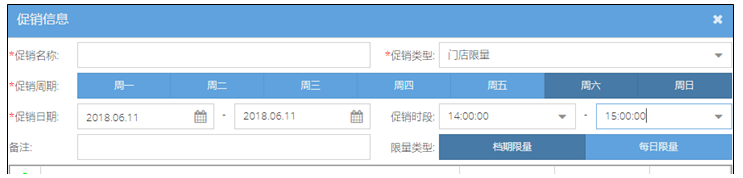
【栏位说明】
促销名称:录入本次促销活动的名称;
促销类型:不同的促销类型对应不同的促销活动,促销的填写方式也会不同,本次选择“门店限量”,即使促销商品在规定时间内享受促销价格,且全部售完即止或是每日限定数量售完即止;
促销周期:促销时间内,可以通过促销周期选择周几进行促销活动,以图中为例,选中并使颜色加深的是周六、周日,说明该促销对应的周期是促销起止日期内的每个周末;
促销日期:选择这次促销的日期范围;
促销时段:选择这次促销的具体时间段,以图中为例,如果促销活动定位为每个周末的中午12点到下午3点时间,则在选择促销周期后,需要将促销时段选择到14:00~15:00,时间段按照15分钟划分;
备注:录入对本次促销活动的备注;
限量类型:选择本次限时限量的类型,分为“档期限量”和“每日限量”两种,选中哪个则将其点选至颜色加深,前者指的是,在整个促销起止时间内(且在日期范围内的固定时段),限定量的商品促销价销售完后,剩余商品全部恢复原价,哪怕还没有到促销结束日期(如果需要详细到日期范围内的具体时段也可以规定到时段信息);后者指的是,在整个促销起止时间内(且在日期范围内的固定时段),规定每天享受促销价的商品数量,比如每天前20个享受促销价,则当天第21个该商品仍旧为原价,第二天的前20个仍可以享受促销价,直到促销结束日期到来;
第二步,点击![]() ,直接录入或是通过下拉框选择参与本次促销的商品,并录入促销明细,
,直接录入或是通过下拉框选择参与本次促销的商品,并录入促销明细,
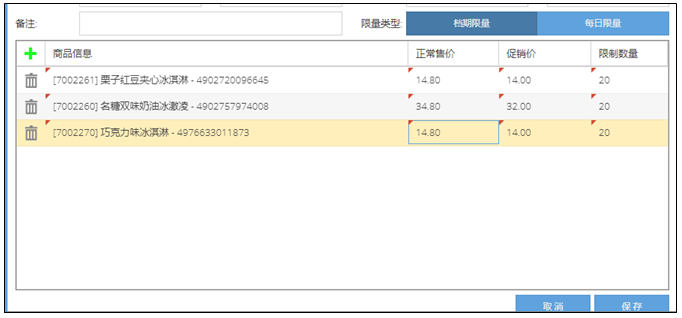
【栏位说明】
![]() :删除此条商品明细;
:删除此条商品明细;
商品信息:选择商品时可以录入条码、编码信息,系统支持模糊查询,下拉框选择具体商品;选中时商品以“商品编码-商品名称-商品条码”的格式显示该商品信息;
正常售价:显示该商品当前的零售价,即【0101 商品管理】中商品的“执行售价”;
促销价:录入该商品的促销价,0≤促销价<正常售价;
限制数量:维护本次促销活动对应限量类型的限制数量;以图中为例,限量类型为“档期限量”,则这3个商品每个商品只有在促销期间内每个周末的14:00~15:00的前20个享受促销价,如果第一个周末就销售了20个,则下一个周末不生效;如果“限制数量”不变,限量类型变为“每日限量”,则促销期间内每个周末的14:00~15:00,对应商品的前20都享受促销价,直到促销结束。
第三步,全部促销商品选择、录入完成后,点击【保存】,并在主页面点击该促销单前的![]() 进行【确认】;
进行【确认】;
【温馨提示】
![]() :在【保存】之后,未【确认】的情况下,点击【编辑】可以操作修改;
:在【保存】之后,未【确认】的情况下,点击【编辑】可以操作修改;
![]() :点击【终止】终止该促销活动,不论促销是否生效;
:点击【终止】终止该促销活动,不论促销是否生效;
【0525 数据同步】下发主档至POS,并在POS操作下传,使促销当日生效;
很多零售商都会进行“买几送一”、“买几送几”的促销优惠活动,这类活动对应的就是门店管理平台的“批量优惠”。 第一步,打开新增界面,“促销类型”选择“批量优惠”,并选择本次活动的促销时间、促销时间段等概要信息,
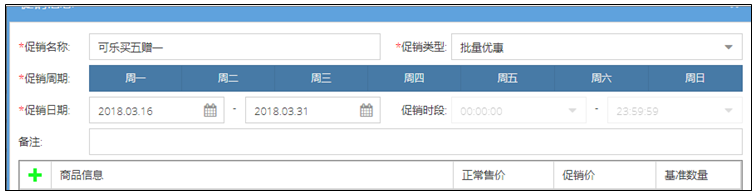
【栏位说明】
促销名称:录入本次促销活动的名称;
促销类型:不同的促销类型对应不同的促销活动,促销的填写方式也不会不同,本次选择“批量优惠”,即商品购买量达到一定数量才能享受促销价;
促销周期:促销时间内,可以通过促销周期选择周几进行促销活动,以图中为例,选中并使颜色加深的是周一~周日,说明该促销对应的周期是促销起止日期内的每一天;
促销日期:选择这次促销的日期范围;
促销时段:由于批量优惠是按天生效的,所以时段无法选择;
备注:录入对本次促销活动的备注;
第二步,点击![]() ,直接录入或是通过下拉框选择参与本次促销的商品,并录入促销明细,
,直接录入或是通过下拉框选择参与本次促销的商品,并录入促销明细,
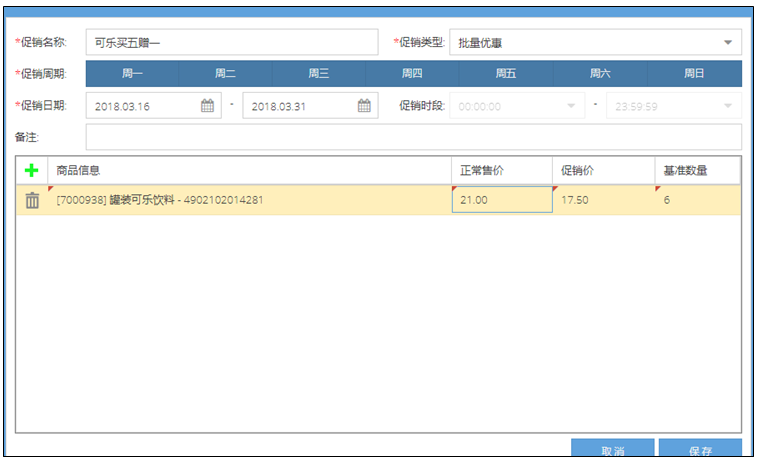
【栏位说明】
![]() :删除此条商品明细;
:删除此条商品明细;
商品信息:选择商品时可以录入条码、编码信息,系统支持模糊查询,下拉框选择具体商品;选中时商品后以“商品编码-商品名称-商品条码”的格式显示该商品信息;
正常售价:显示该商品当前的零售价,即【0101 商品管理】中商品的“执行售价”;
促销价:录入该商品的促销价,0≤促销价<正常售价;,与其他促销活动的促销价不同,批量优惠的促销价不是直接维护为想要实行的促销价格,而是需要计算后填入。原因在于,批量优惠的应用场景为“买几送一”、“买几送几”,以“买几送一”为例,字面意思可以理解为,商品购买量达到“几”之后,可以免费获得“一”,但换算到成本上可以理解为,用买“几”的价钱,可以买到“几+1”;即如果门店要实行“买n送1”,则促销价=(商品零售价*n)/(n+1);如果门店要实行“买n送m”,则促销价=(商品零售价*n)/(n+m)。图中可乐买五送一,所以促销价=(21*5)/6=17.5;
基准数量:商品的购买量需要达到多少才能享受优惠价格,如果门店要实行“买n送1”,则基准数量=n+1;如果门店要实行“买n送m”,则基准数量=n+m。图中可乐买五送一,所以基准数量=5+1=6;
第三步,全部促销商品选择、录入完成后,点击【保存】,并在主页面点击该促销单前的![]() 进行【确认】;
进行【确认】;
【温馨提示】
![]() :在【保存】之后,未【确认】的情况下,点击【编辑】可以操作修改;
:在【保存】之后,未【确认】的情况下,点击【编辑】可以操作修改;
![]() :点击【终止】终止该促销活动,不论促销是否生效;
:点击【终止】终止该促销活动,不论促销是否生效;
【0525 数据同步】下发主档至POS,并在POS操作下传,使促销当日生效;
单笔小票消费达到指定金额后,享受一定的金额减免,这类活动对应门店管理平台的“满减惠”。
第一步,打开新增界面,“促销类型”选择“满减惠”,并选择本次活动的促销时间、促销时间段等概要信息,
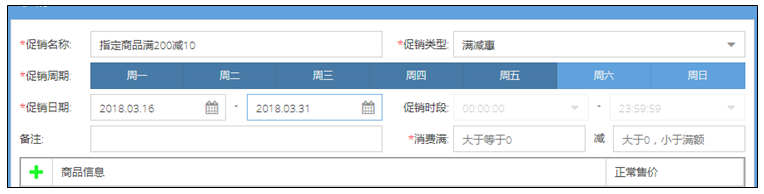
【栏位说明】
促销名称:录入本次促销活动的名称;
促销类型:不同的促销类型对应不同的促销活动,促销的填写方式也会不同,本次选择“满减惠”,即指定商品购买量达到一定金额后享受一定金额优惠;
促销周期:促销时间内,可以通过促销周期选择周几进行促销活动,以图中为例,选中并使颜色加深的是周一~周五,说明该促销对应的周期是促销起止日期内的每一个工作日;
促销日期:选择这次促销的日期范围;
促销时段:由于批量优惠是按天生效的,所以时段无法选择;
备注:录入对本次促销活动的备注;
消费满…减…:前一个框填写需要用户单笔消费满的金额,后一个框填写满足条件后的扣减金额;都保留两位小数;
第二步,点击![]() ,直接录入或是通过下拉框选择参与本次促销的商品,
,直接录入或是通过下拉框选择参与本次促销的商品,
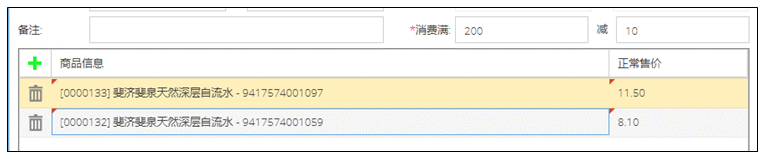
【栏位说明】
![]() :删除此条商品明细;
:删除此条商品明细;
商品信息:选择商品时可以录入条码、编码信息,系统支持模糊查询,下拉框选择具体商品;选中时商品后以“商品编码-商品名称-商品条码”的格式显示该商品信息;
正常售价:显示该商品当前的零售价,即【0101 商品管理】中商品的“执行售价”;由于“满减惠”活动是单笔消费达到预定金额后的优惠,所以对于活动单品不存在促销价格,只区分哪些商品参加“满减惠”的活动范围;
第三步,全部促销商品选择、录入完成后,点击【保存】,并在主页面点击该促销单前的![]() 进行【确认】;
进行【确认】;
【温馨提示】
![]() :在【保存】之后,未【确认】的情况下,点击【编辑】可以操作修改;
:在【保存】之后,未【确认】的情况下,点击【编辑】可以操作修改;
![]() :点击【终止】终止该促销活动,不论促销是否生效;
:点击【终止】终止该促销活动,不论促销是否生效;
【0525 数据同步】下发主档至POS,并在POS操作下传,使促销当日生效;
在商品的基本信息(名称、规格等)发生变化,或是商品零售价发生变动、商品参与了普通促销,或是商品的牌卡破损、遗失时,都需要对牌卡进行打印。
功能路径:【05 营运】→【0510 牌卡打印】→【新增】,牌卡打印的操作有两种方式,一是手工新增牌卡任务,一是通过手持RF导入牌卡,
第一步,打开新增界面,填写本次打印任务概要信息,
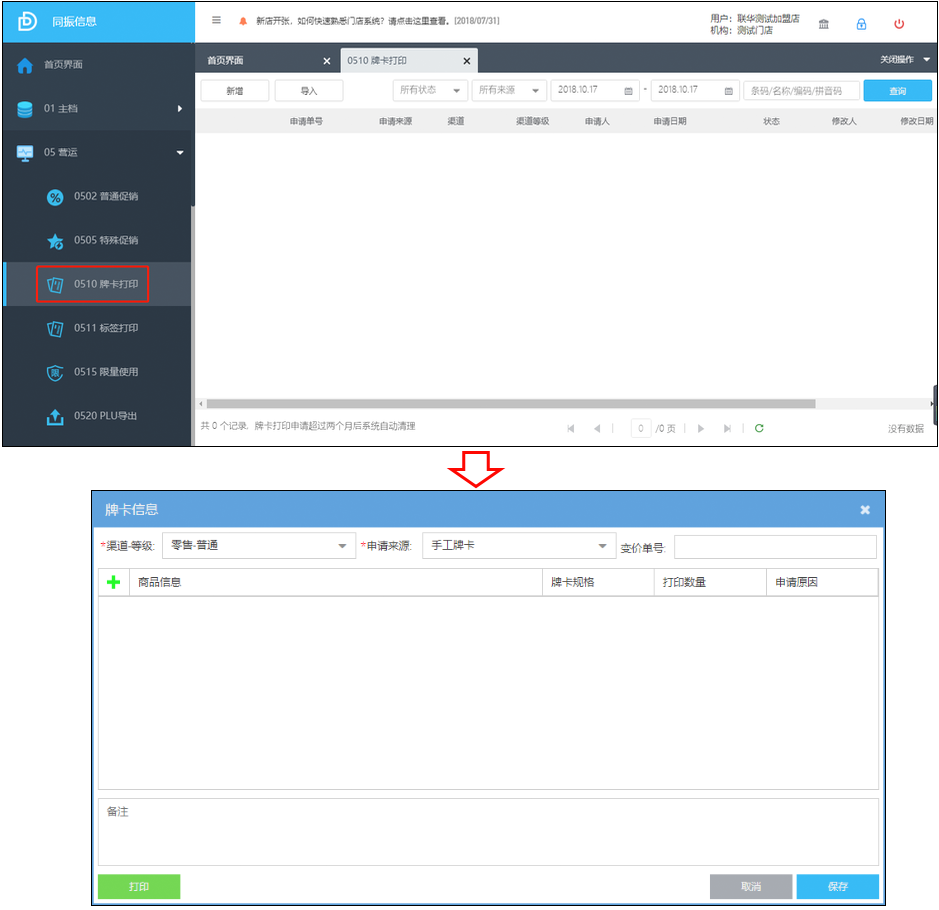
【栏位说明】
» 销售渠道:默认“零售-普通”,也可以选择“零售-会员”打印会员牌卡;
» 申请来源:选择本次牌卡打印任务选择商品的范围,
» 手工牌卡:商品选择时,商品范围为门店全部商品;
» 自动牌卡:商品选择时,商品范围为当日发生商品信息变动或商品价格发生变动的商品;
» 变价单号:如果3.4日在平台中维护了在3.5日开始的针对非会员用户的普通促销,则在3.5日促销开始这一天或者在促销进行中的时间内,录入促销单的单号(【0501 普通促销】的促销单号)后,商品范围为该促销单内的商品;
第二步,点击 ![]() 打开商品选择界面,选择本次打印任务中包含的商品,生成打印任务;
打开商品选择界面,选择本次打印任务中包含的商品,生成打印任务;
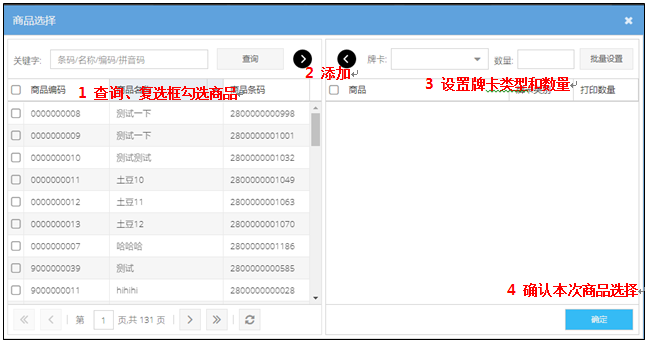
【操作说明】
1) 填写关键字查询需要打印牌卡的商品,关键字:可以通过填写商品名称、商品编码、商品条码后点击【查询】进行模糊查询;
2) 复选框勾选需要打印牌卡的商品,并点击![]() ,将其添加至打印任务;
,将其添加至打印任务;
3) 批量设置或者逐条设置“牌卡类型”、“打印数量”,如果是所有商品都采用同样的设置,则在最上方填写具体数量后点击【批量设置】;如果是单条商品,则在该商品的对应栏位填写具体数量,如图所示,
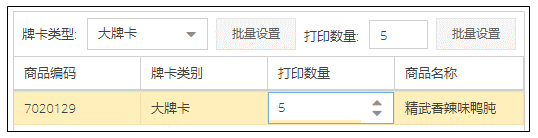
4) 商品选择、设置完成后,点击右下角的【确定】,保存本次商品选择,生成打印任务。

第三步,打印牌卡。在任务明细界面直接点击![]() 或是在任务查询界面点击
或是在任务查询界面点击![]() ,打开打印模板选择界面,选择模板后点击【打印】跳转入打印预览界面,如果一个牌卡任务中同时包含促销牌卡和正价牌卡,则该任务需要打印两次,打印模板分别选择促销大牌卡和普通大牌卡,且需要更换牌卡纸。
,打开打印模板选择界面,选择模板后点击【打印】跳转入打印预览界面,如果一个牌卡任务中同时包含促销牌卡和正价牌卡,则该任务需要打印两次,打印模板分别选择促销大牌卡和普通大牌卡,且需要更换牌卡纸。
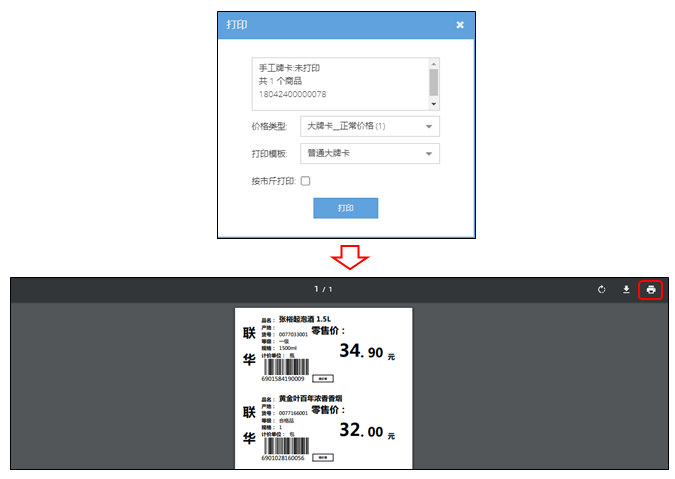
第一步,通过【35 盘点】→【3525 RF数据导出】,勾选类型为“商品”、“库存”,之后点击【导出】,保存导出文件至本地,文件为压缩包,文件名为操作导出的日期,
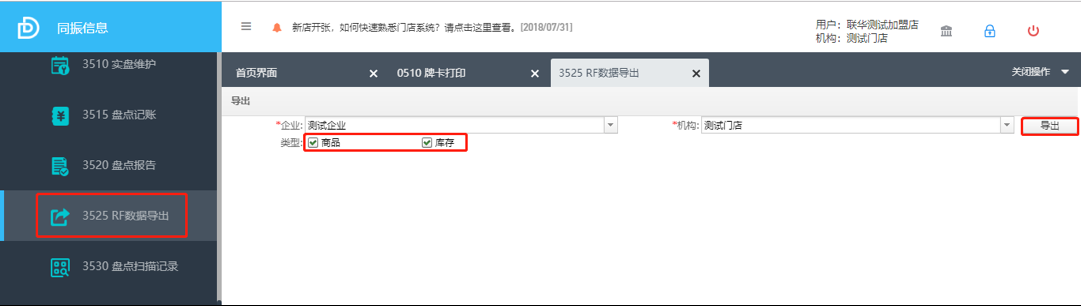
第二步,解压该压缩包,并将其复制→黏贴至D盘下的Down文件夹中,(如果本地没有改文件夹则自行右键新建),
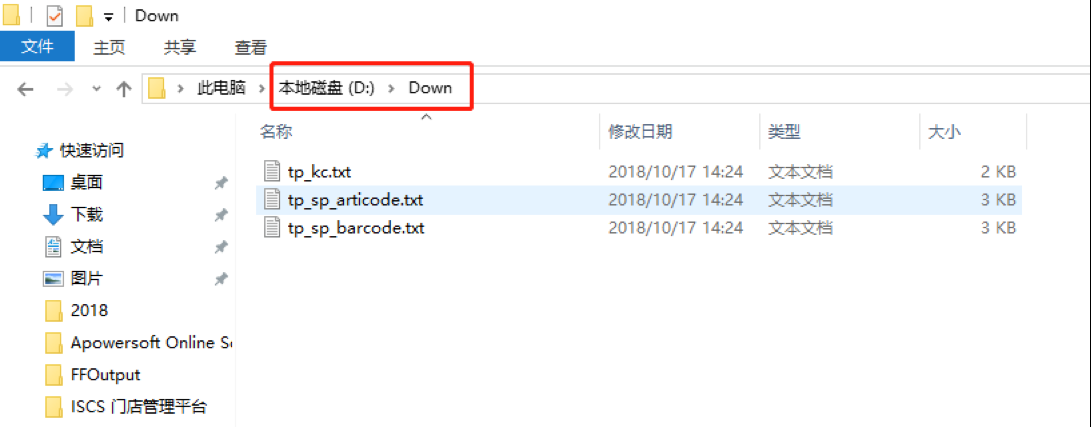
第三步,将手持RF链接至底座,并将底座另一端的USB口插至电脑,此时点击手持RF提示“允许USB调试吗?”,点击“确定”,
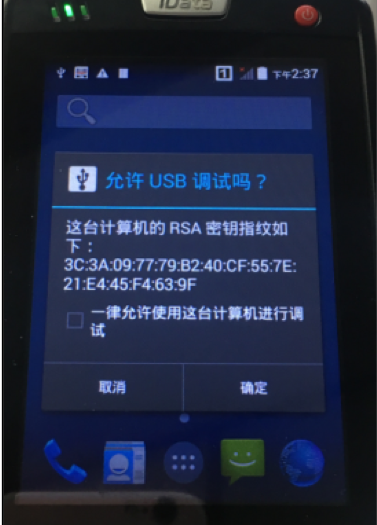
第四步,找到桌面上的快捷方式图标“联华通讯工具”并打开,(或是“D盘下的IDATA与PC通讯程序”文件夹内的“LianHuaAndroid_USB_Communication.exe”),下方连接状态显示为“已连接”,(如果不是则需要判断是否未与电脑正常连接)

第五步,点击“【→】PC到idata95”,等待系统提示“完成”后点击“确定”,重复点击“【→】PC到idata95”并看到“完成”三次,(由于每次只能导入一个文件,所以需要重复操作三次)
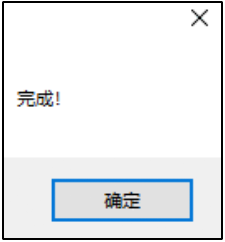
第六步,点击进入手持RF的“联华直营”程序,并进入“货牌打印”功能模块,货架编号录入2101,按键盘ENT(蓝色)后跳转入条码行,对准商品条码并扫描,提示:“正确,是否保存数据!”点击“确定”,然后扫描下一个商品的条码,直至所有商品全部扫描成功,
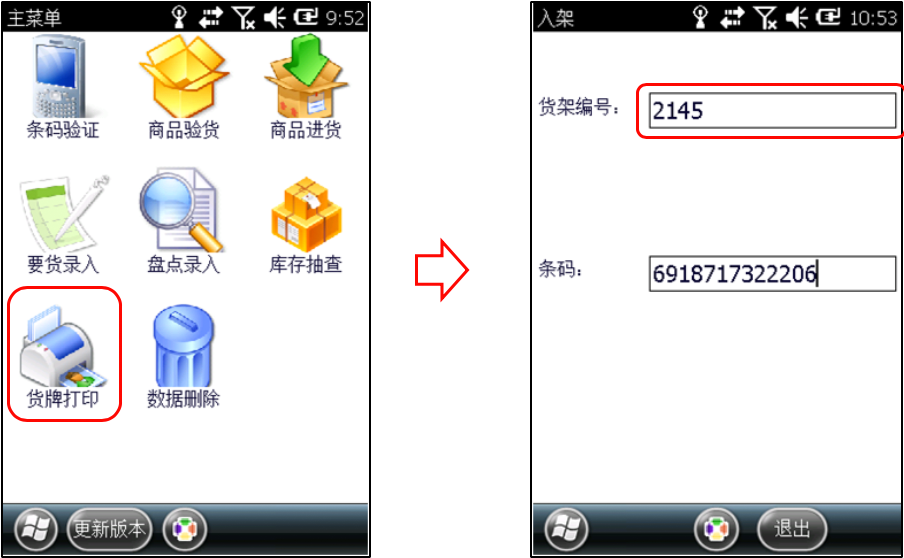
第七步,连接手持RF至电脑,并打卡桌面上的“联华通讯工具”程序(此时连接状态为“已连接”,非此状态需要判断是否连接正常),点击“【←】idata95到PC”,等待系统提示“完成”,此时界面显示导入文件的文件名为“rujia.txt”,
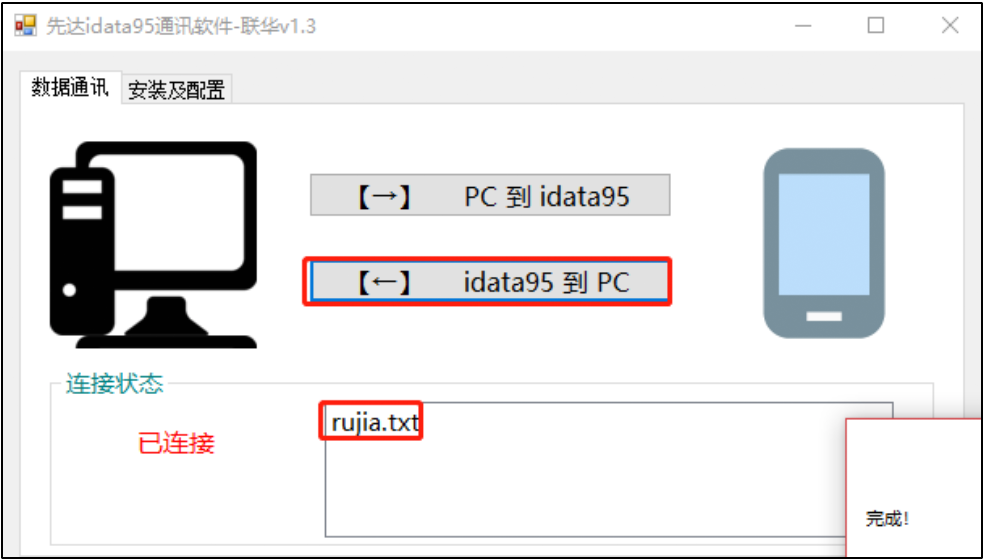
第八步,打开门店管理平台,通过【05 营运】→【0510 牌卡打印】→【导入】打开牌卡导入界面,点击【浏览】找到D盘下的Up文件夹,选中“rujia.txt”并点击【打开】,
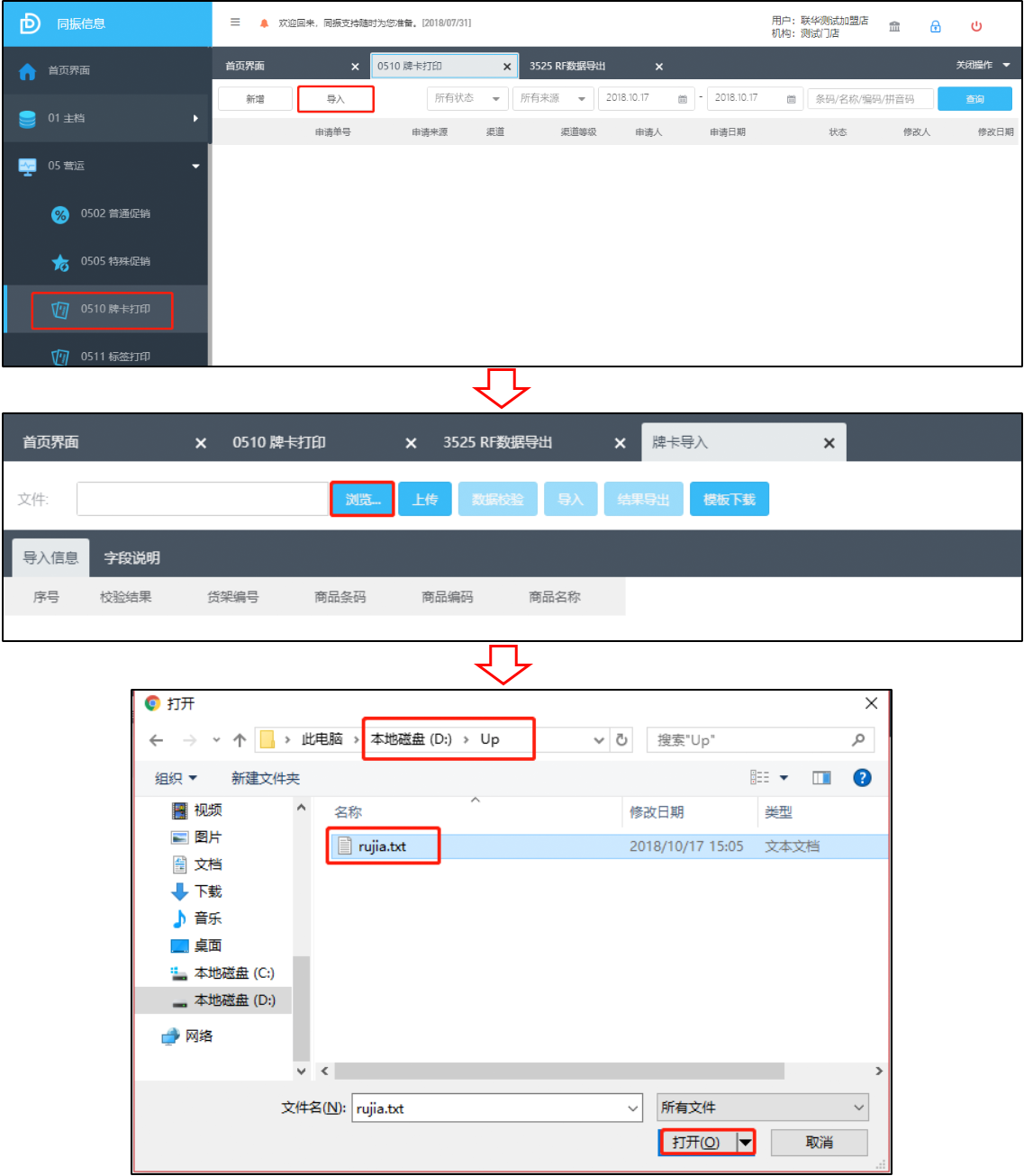
第九步,依次操作【上传】→【数据校验】如果提示“数据校验不通过”,则点击确定,并点击【结果导出】导出校验结果至本地,之后点击【导入】,忽略异常结果,提示牌卡任务生成后,通过【0510 牌卡打印】查询到该任务点击 操作打印即可,(如果校验都通过,则直接点击【导入】)
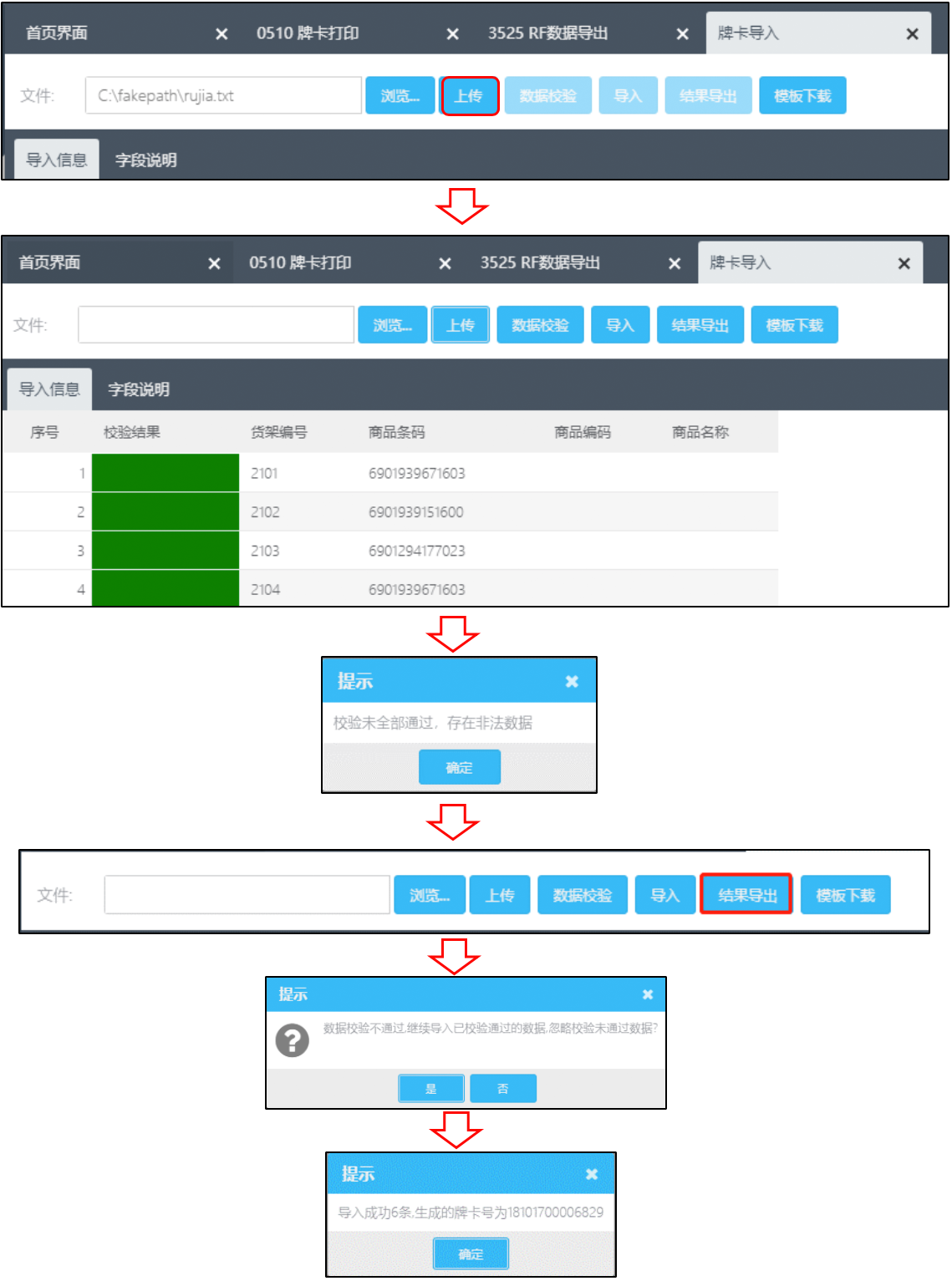
【温馨提示】
» 校验不通过的数据需要手动通过【0101商品管理】完成新增,可以通过【结果导出】导出的文件来判断哪些商品未校验通过;
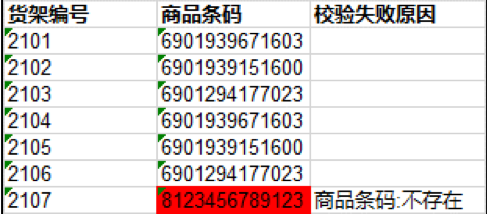
» 每次导入生成牌卡任务之后,再准备下一次的手持RF导入打印牌卡时,为了避免重复打印之前已经打印过的商品,需要操作数据删除,点击【数据删除】→【货牌删除】→“您确定要删除货牌信息文件吗?”→“确定”→“删除成功”,在此之后在重新进入【货牌打印】模块使用2101货架号扫描商品。

标签管理用于门店人员为生鲜商品打印电子秤商品的秤码、或是为条码无法辨识的商品打印条码。
功能路径:【05 营运】→【0511 标签打印】,
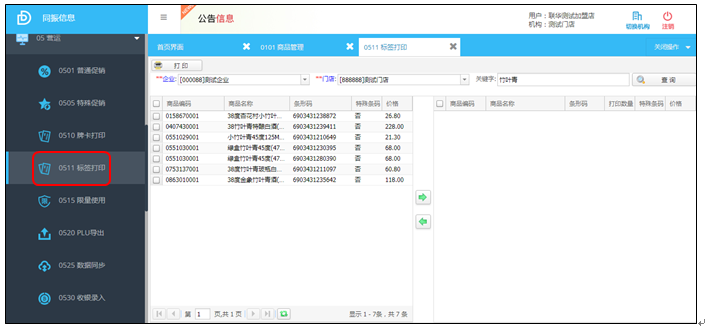
操作与牌卡打印类似,筛选商品之后,点击 讲商品添加至待打印,并点击【打印】在打印预览页面确认打印即可。
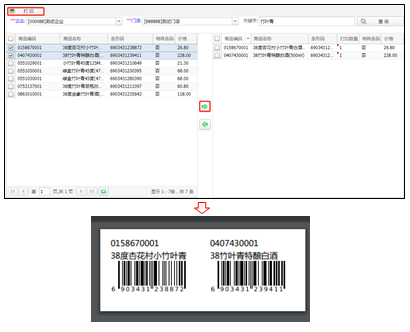
特殊促销有别于普通促销,后者是一定时间内的价格优惠,不会限定于商品的数量;而前者一般可以设定为一定数量的商品如何优惠,甚至于将促销与时间进行绑定,所以在特殊促销开始之后,为了便于门店用户了解到特殊促销(涉及到限量使用的特殊促销)商品的销售情况开立了专门的功能模块。
功能路径:功能路径:【05 营运】→【0515 限量使用】,
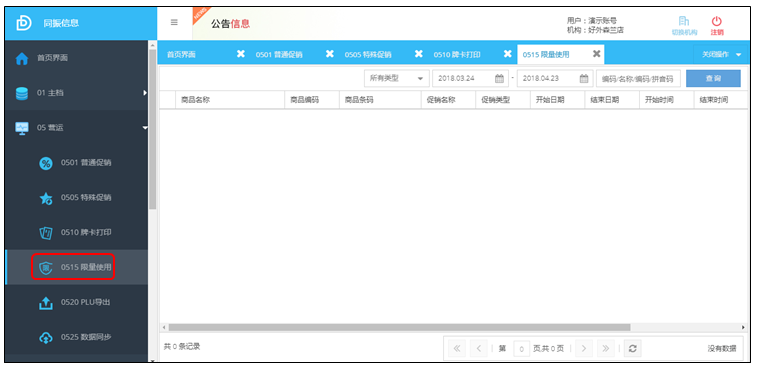
对于蔬菜、水果,或者是某些散装商品而言,它们在实际销售中,并不是按单个、单件进行扫码销售的,而是通过电子秤进行称重后进行销售,而门店的商品主档都是通过门店管理平台的【主档】进行维护的,所以为了电子秤能够正确销售,门店用户需要将主档信息同步到电子秤中,而执行这一功能的模块,就是【PLU导出】。
功能路径:【05 营运】→【0520 PLU导出】,
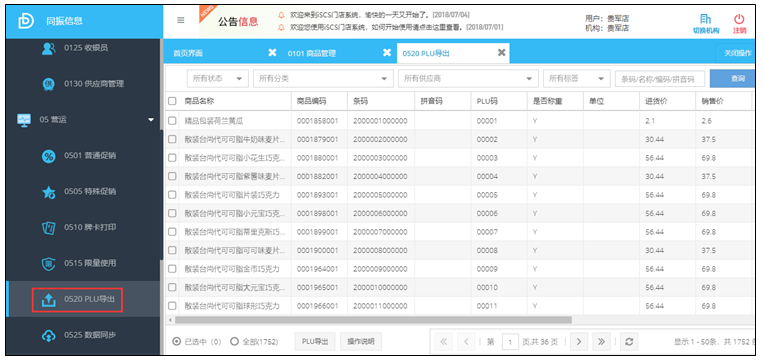
第一步,查询并勾选需要同步至电子秤中的商品信息,
【栏位说明】
所有状态:分为所有状态、启用和禁用,对应的是商品信息在【0101 商品管理】中的状态;
所有分类:选择需要导出的商品的所属分类;
所有供应商:选择需要导出的商品的所属供应商;
所有标签:选择需要导出的商品的所属标签;
条码/名称/编码/拼音码:录入需要导出的商品的条码/名称/编码/拼音码,支持模糊查询;
打开该模块,或是不维护任何查询条件的情况下,查询结果为所有“称重商品”,非称重销售的商品在此模块无法查询,需要先更改【0101 商品管理】的是否称重为√,才能导出PLU;
第二步,点击需要导出的商品,使其前方复选框为√,且商品信息变为米色,如图所示,
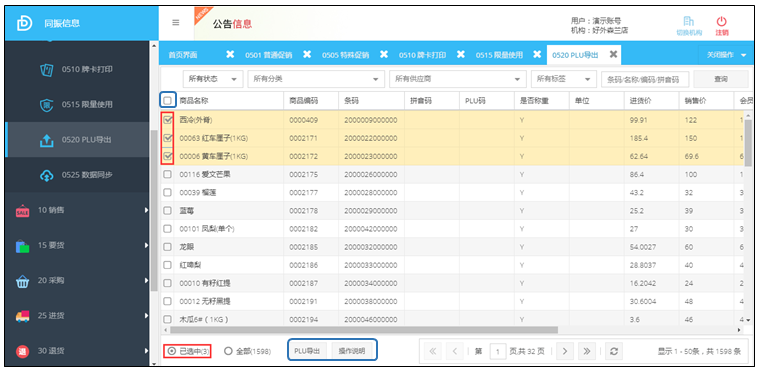
【栏位说明】
已选中:统计已经勾选的商品数目;
![]() :该复选框勾选之后,选中当前页所有商品;
:该复选框勾选之后,选中当前页所有商品;
![]() :该复选框勾选之后,选中所有查询结果;
:该复选框勾选之后,选中所有查询结果;
操作说明:简述PLU导出的操作流程,可以快速查阅;
第三步,导出PLU,点击![]() ,生成导出文件,将其导入至电子秤对应的管理软件中。
,生成导出文件,将其导入至电子秤对应的管理软件中。
用户在门店管理平台变更了商品信息,或是计划了促销活动等操作后,除了需要将牌卡重新打印并进行更换之外,还需要将这类信息同步至外接设备,即电子秤和POS机,电子秤主要通过【0520 PLU导出】进行操作,而POS则需要通过指令进行操作。
功能路径:功能路径:【05 营运】→【0525 数据同步】,
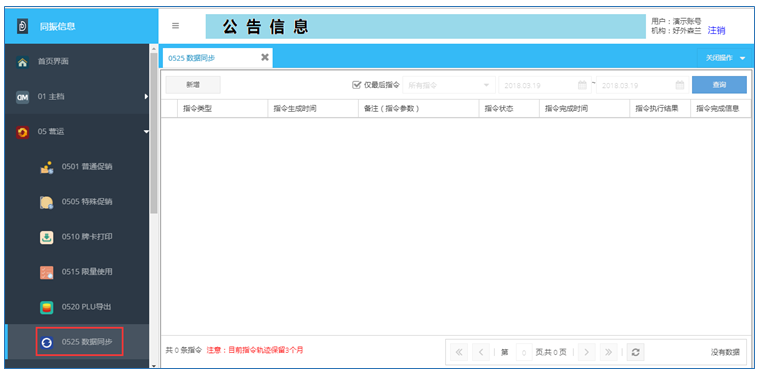
【栏位说明】
新增:用于新增新的指令;
仅最后指令:默认勾选,此时日期范围选定当天;取消勾选之后可以通过日历控件更改查询时间,并选择需要查询的指令类型;需要注意的是,目前指令轨迹只保留3个月,即在此之前的指令无法再次被查询;
第一步,点击【新增】打开指令维护页面,按照需要选择本次执行的指令类型,之后点击【保存】,保存之后自动执行,后续可以查看执行完成时间和执行结果。
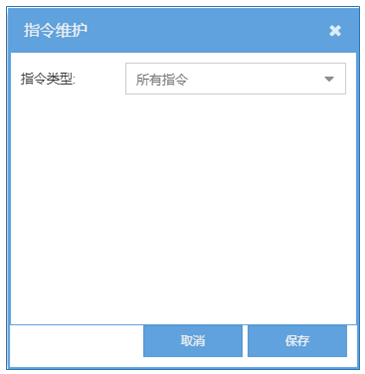
【指令类型】
POS主档生成:下发平台中的主档信息至POS服务器,常用于商品新增、商品变价时;
POS数据回笼:回笼前台收银机的销售数据至平台,支持选择具体日期、机台号;
第二步,下发成功之后,对每一台POS进行【下传】,将下发的信息下传至POS中,下传成功后,数据下发完成。
每日收银录入用于值班长或店长按照实际收银情况维护各个收银员的收银信息,录入后系统会根据录入的金额出收银溢缺报告。在此模块中支持每日收银信息的新增、修改、查看、作废。
功能路径:功能路径:功能路径:【05 营运】→【0530收银录入】,
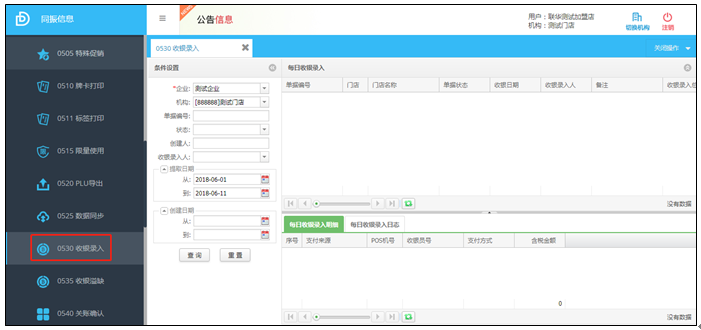
第一步,鼠标右键带出功能菜单并【新增】单据,
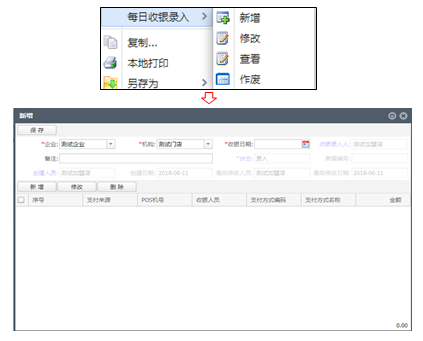
第二步,选择实际收银日期,并点击【新增】录入收银明细,
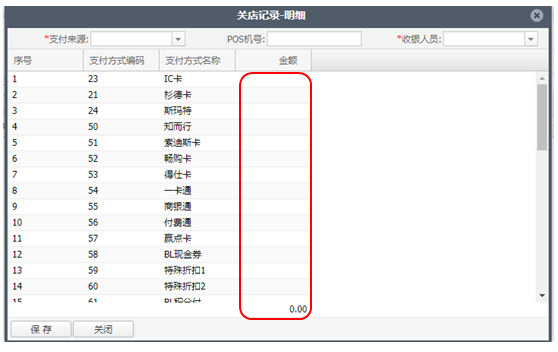
【栏位说明】
收银日期:收银日期允许维护早于等于当前日的数据。可以通过后方的日历进行选择,若维护当日收银日期必须确定当天营业已结束;
支付来源:可通过后方下拉框进行选择,目前系统支持POS销售付款、销售订单付款、预付款以及账期付款;
POS机号:根据实际情况维护进系统即可;
收银人员:可通过后方下拉框进行选择;
上方栏位均维护完成后,则可将收银金额根据实际情况录入在下方对应金额内;
全部维护完成后,点击下方的【保存】。
第三步,所有收银员的收银信息录入完成后,点击单据的【保存】。
在【收银录入】模块中维护了收银数据并且提交后系统会自动生成收银溢缺报告,可通过此模块进行查询。查询结果分为收银溢缺清单以及收银溢缺汇总。
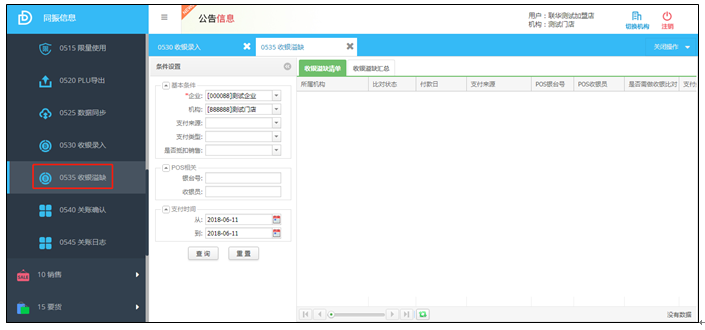
平台上线后,每日日结会由系统自动触发,不再需要门店手动日结,用户可以通过该模块查询日结成功情况。此外,平台支持门店手工日结,主要用于用户当日需要进行盘点作业的场景。
功能路径:【05 营运】→【0540关账确认】,右键【关账确认】→【关账确认】,在弹出框操作【执行:关账确认】提示成功即可。
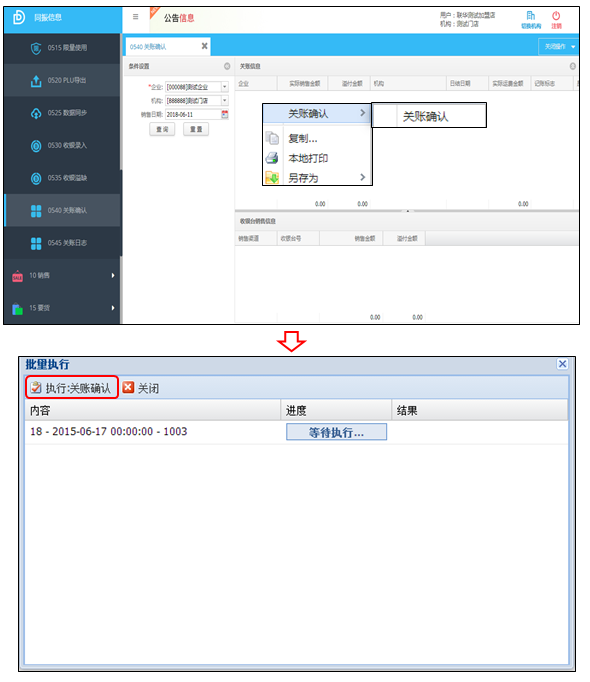
对于门店而言,最关心的就是今天的销售如何、周末的销售如何、节假日里哪些商品销售更好,了解到此类信息后,门店再逢相关日子的时候可以提前针对其进行备货;又比如,如果能够知道哪些商品的动销比较弱,便可以针对他们进行一些促销活动。针对所有的销售类的查询、分析,在门店管理平台中都通过【10 销售】进行。
销售单据主要用于按照收银小票进行销售情况的查询,根据具体的流水号(收银小票上面的流水号)可以查询到该笔小票对应的支付方式、收银情况和顾客购买的商品明细信息。
功能路径:【10 销售】→【1001 销售单据】,如图所示,
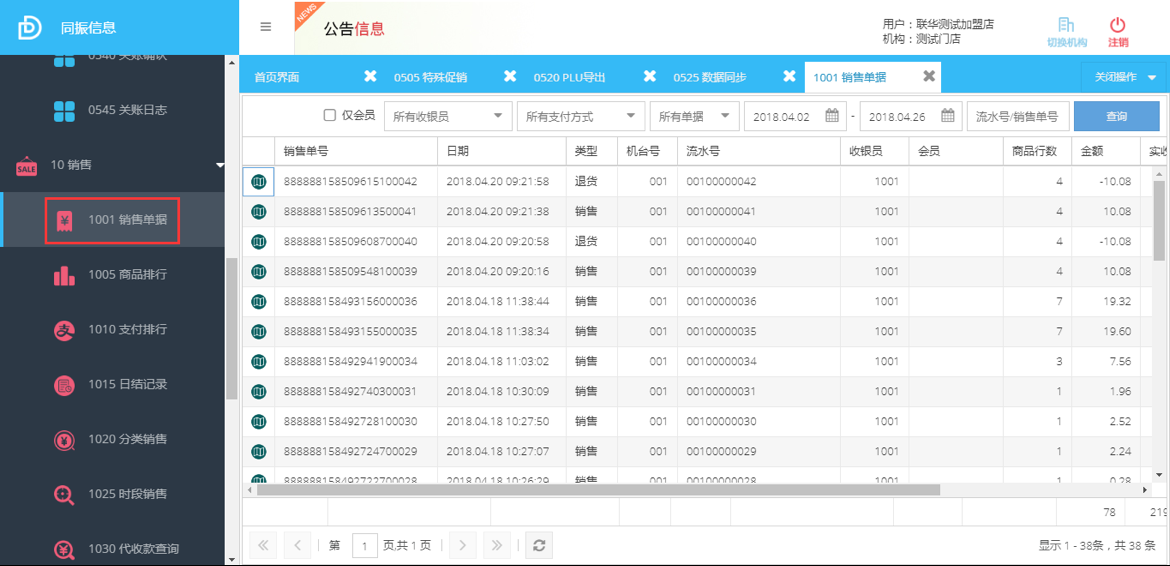
【栏位说明】
仅会员:默认不勾选,勾选之后只查询会员的销售单据;
所有收银员:筛选具体收银员信息,下拉框选择之后删除即可查询所有收银员;
所有支付方式:选择门店支持的所有支付方式;
所有单据:按照单据类型进行选择,下拉框包括所有单据;
日历:默认当天,可以自行选择查询期间;
流水号:收银小票上的流水号,便于精确查询具体单据,支持模糊查询;
查询:填写、选择查询条件后,点击【查询】筛选查询结果;默认显示当天的销售单据信息;
【查询字段说明】
![]() :点击后显示该销售单据的明细信息,如图所示,
:点击后显示该销售单据的明细信息,如图所示,
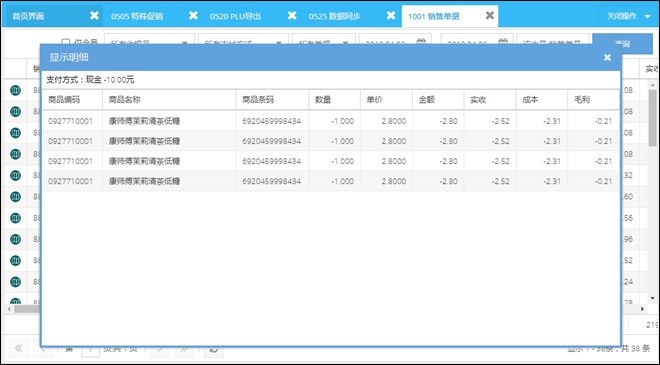
机台号:POS收银机的机台号;
会员:显示该销售单据采集的会员信息;
商品行数:该销售单据里包含的商品行数,扫一下算一条;
金额:该销售单据包含商品的应收金额;
实收:收银员在结账时候的实收金额;
成本:该销售单据包含商品的∑成本;
毛利:该销售单据包含商品的应收金额-∑进价,此毛利为预估毛利;
溢付:该笔销售单据的溢付金额;
【商品排行】用于查询时间段内,商品的销售情况,可以选择排行依据使其按照毛利、利润率等进行排序。
功能路径:【10 销售】→【1005 商品排行】,如图所示,
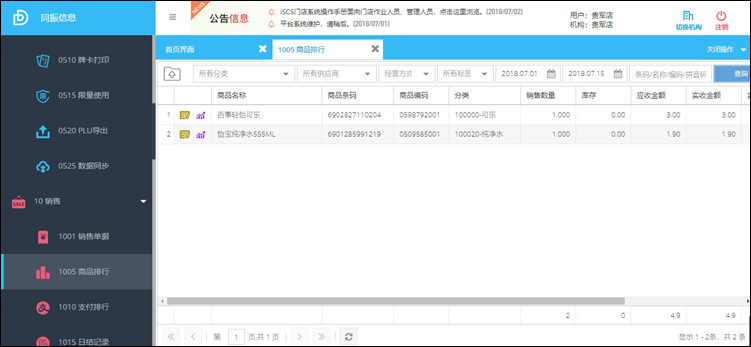
【栏位说明】
![]() 导出,支持另存为Excel格式的商品排行信息,保存至本地;
导出,支持另存为Excel格式的商品排行信息,保存至本地;
查询条件:支持按照分类、供应商、经营方式、日期范围筛选商品排行信息。
【支付排行】用于查询时间段内,顾客来到门店结账时,所使用的支付方式;
功能路径:【10 销售】→【1010 支付排行】,如图所示,
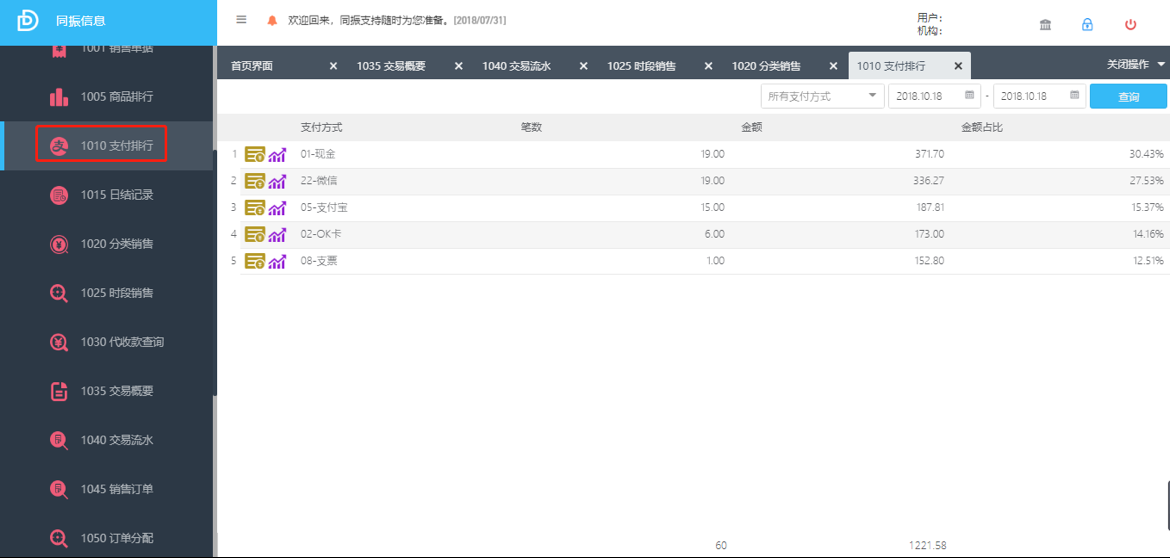
【栏位说明】
所有支付方式:下拉框选择或者手动录入门店可以使用的支付方式,默认按照支付金额排序;
![]() :点击后查看该支付方式对应的会员的支付明细,包含会员信息、商品信息等,如图所示,
:点击后查看该支付方式对应的会员的支付明细,包含会员信息、商品信息等,如图所示,
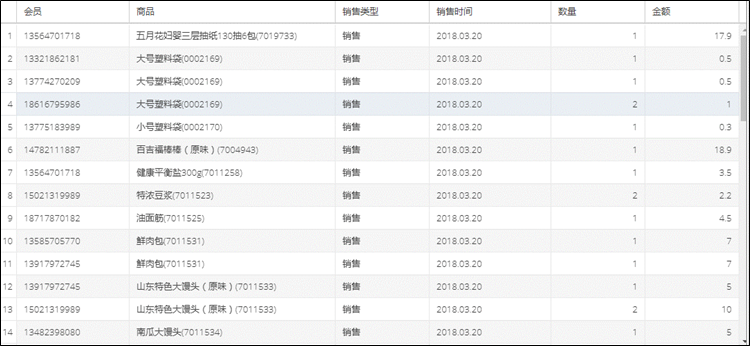
![]() :点击后查看该支付方式在时间区间内的趋势分析,可以通过柱状图或者折线图来了解该支付方式的峰值发生的时间以及区间内的平均值等,如图所示,
:点击后查看该支付方式在时间区间内的趋势分析,可以通过柱状图或者折线图来了解该支付方式的峰值发生的时间以及区间内的平均值等,如图所示,
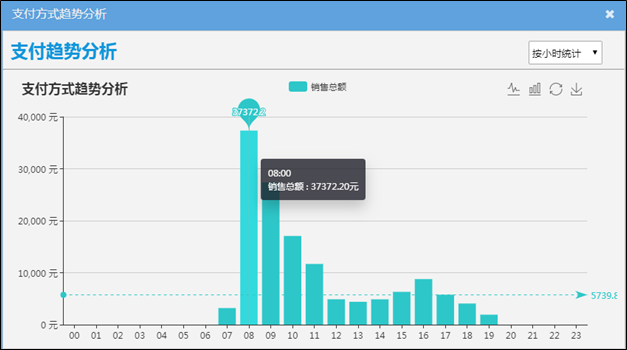
笔数:选定时间区间内,通过对应支付方式完成的交易次数,即在POS结账完成次数;
金额:选定时间区间内,通过对应支付方式结账的总交易金额;
金额占比:选定时间内,通过对应支付方式结账的总交易金额与门店在时间区间内的总交易金额之比;
笔数占比:选定时间内,通过对应支付方式结账的总交易笔数与门店在时间区间内的总交易笔数之比;
分类销售查询用于用户按照分类查询时间区间内的销售情况。
功能路径:【10 销售】→【1020 分类销售】,如图所示,
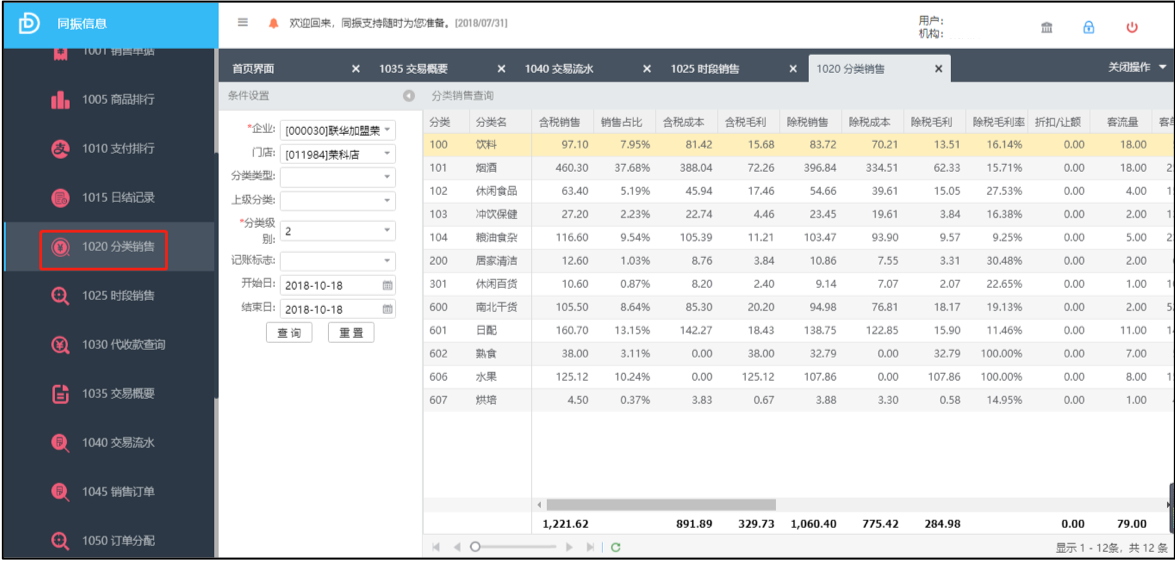
【温馨提示】
默认分类级别是2,即默认的查询结果是按照二级分类(即大类)展现的,如果需要查看中类、小类或是子类的销售情况,则通过下拉框选择其他的【分类级别】来实现;
时段销售查询主要用于用户按照时段来查询门店的销售情况,此外,支持销售比对查看,可以指定两个指定时间或者时间区间,平台统计两者在不同时段或是不同采购组的销售对比。
功能路径:【10 销售】→【1025 时段销售】,如图所示,
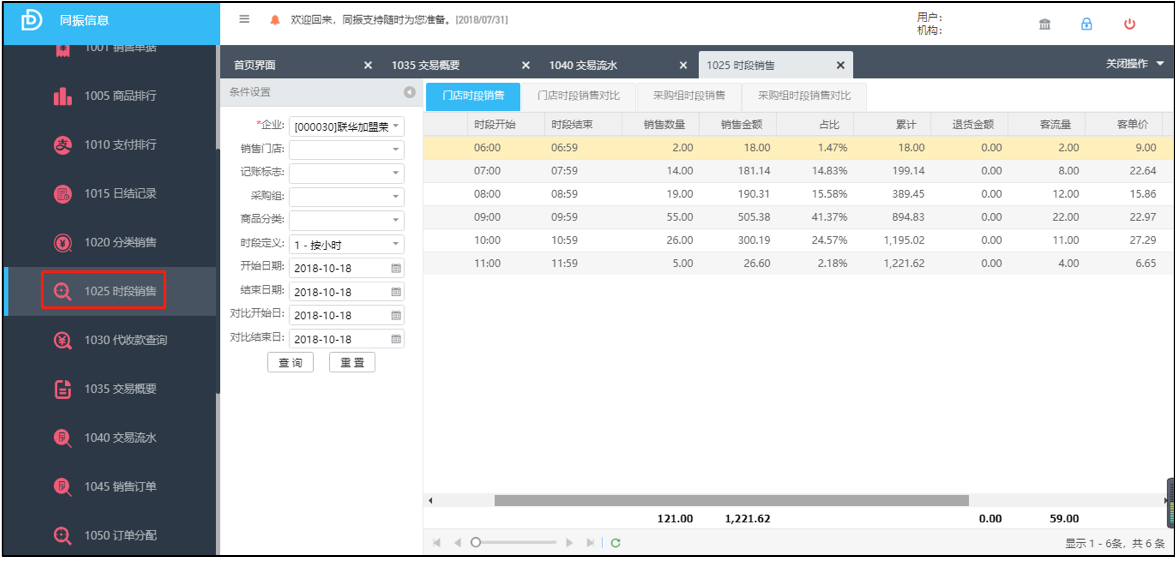
【温馨提示】
不同的标签页显示不同的统计结果;
如果需要进行对比,则选择【门店时段销售对比】、【采购组时段销售对比】,开始~结束日期对应的数据显示在“本期”字段中,对比开始~对比结束日期对应的数据显示在“对比”字段中;
统计结果默认以一小时为间隔进行展开,也可以下拉框通过【时段定义】选择“按半小时”;
交易概要查询用于按照支付方式统计各收银员、POS收银机在区间内的收银情况。
功能路径:【10 销售】→【1035 交易概要】,如图所示,
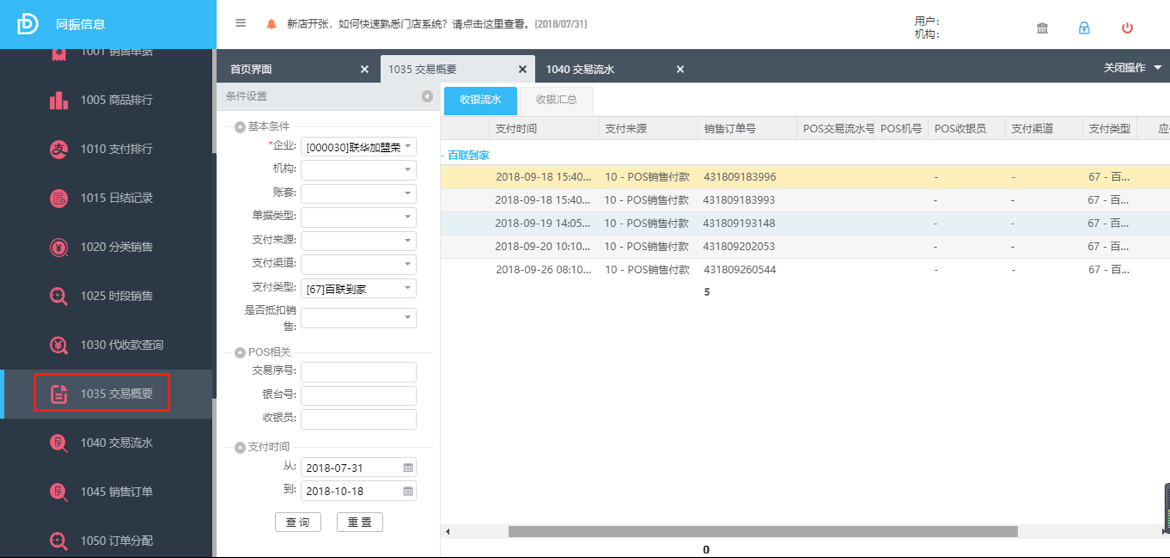
【温馨提示】
不同的标签页显示不同的统计结果;
【收银流水】的统计方式是按照支付方式展示收银流水,【收银汇总】是按照支付方式和收银员统计门店各个收银员不同支付方式的收银情况;
查询条件中【支付类型】选择“百联到家”,可以查询百联到家的交易;
【交易流水查询】与【交易概要查询】的区别是,前者只显示每笔交易的概要信息,但是后者是在前者的基础上增加了商品明细信息。
功能路径:【10 销售】→【1040 交易流水】,如图所示,
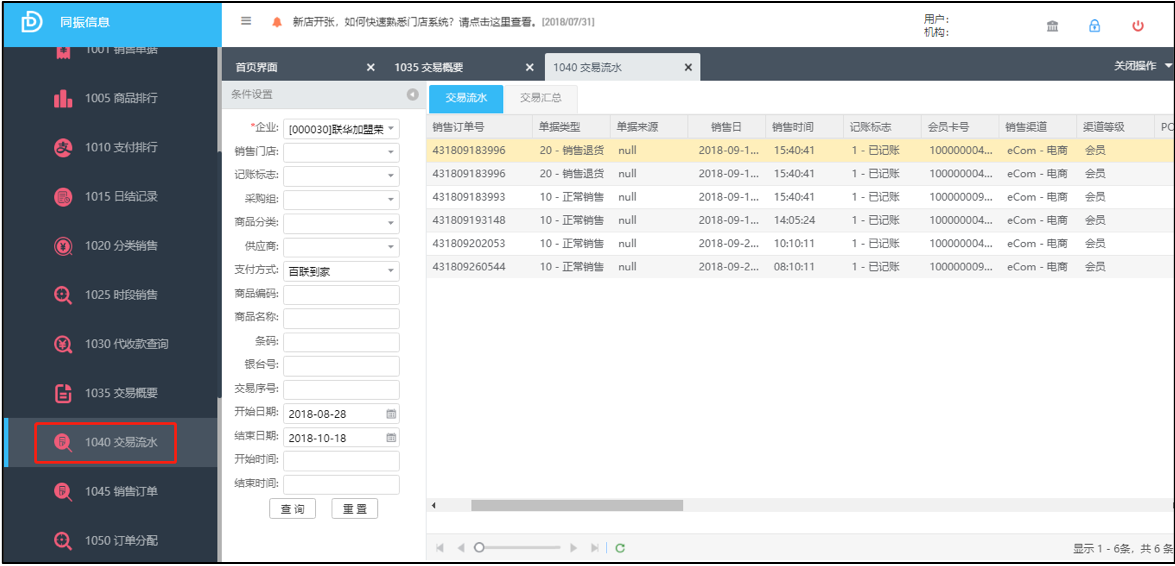
【温馨提示】
不同的标签页显示不同的统计结果;
【交易流水】显示了区间内的每笔交易,且按照销售订单号+销售订单中的商品购买信息的方式进行显示;
【交易汇总】按照商品汇总,统计各商品的销售情况和实收情况;
查询条件中【支付方式】选择“百联到家”,可以查询百联到家的交易;
对于加盟门店而言,要货流程仍采用原有的流程不变,向联华江桥大仓以及向联华的直送供应商要货,需使用【要货平台】;向门店自行联系的自采供应商要货仍按照各加盟店的方式进行。
对于直营门店而言,要货流程从门店发起,使用【1501集中补货】模块。
第一步:门店人员通过【1501集中补货】模块进入要货界面,在右侧补货单据区域单击右键选择【补货计划维护】->【新增】
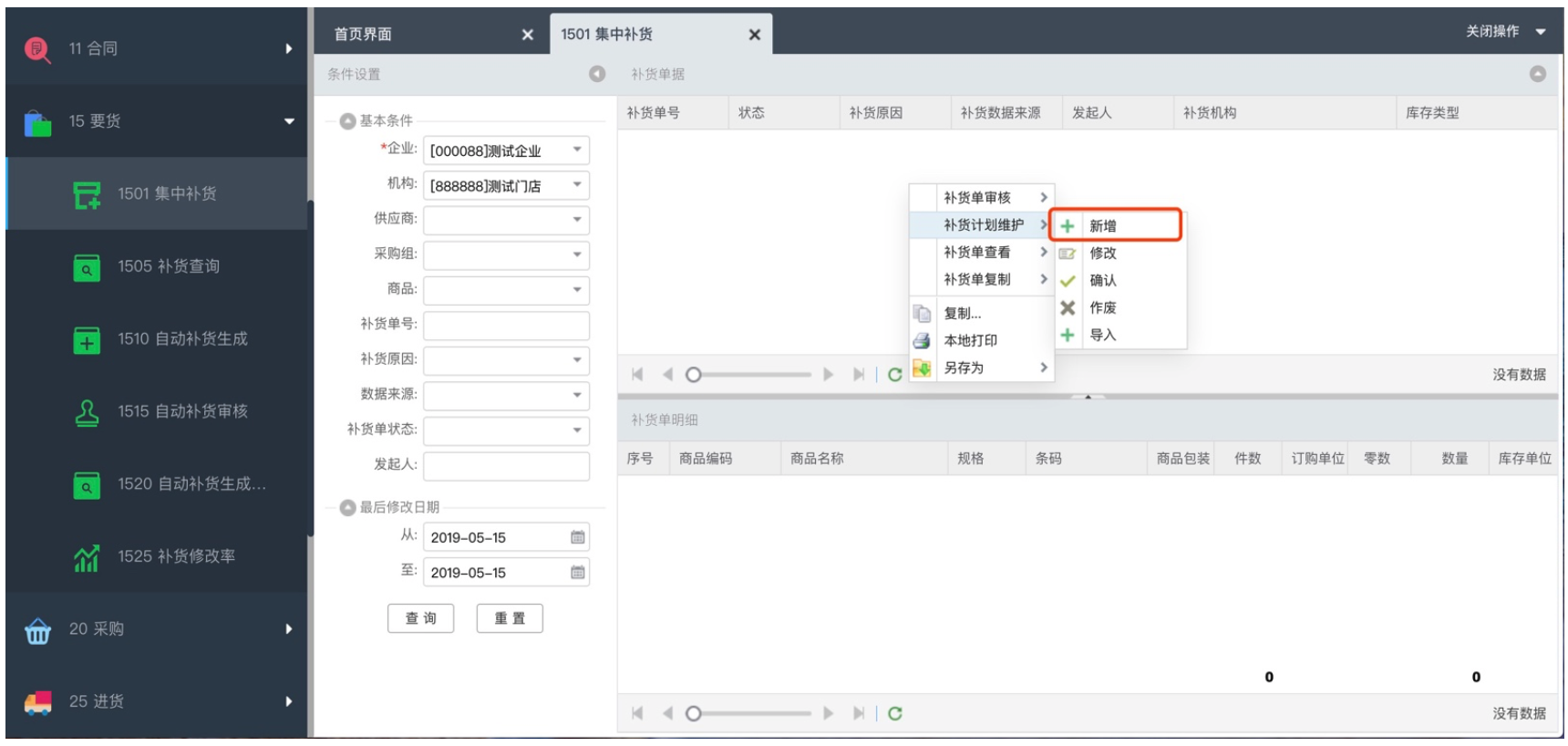
第二步:进入新增要货单界面后,根据提示录入要货单必要信息,然后点击【批量新增明细】按钮指定具体商品进行要货。
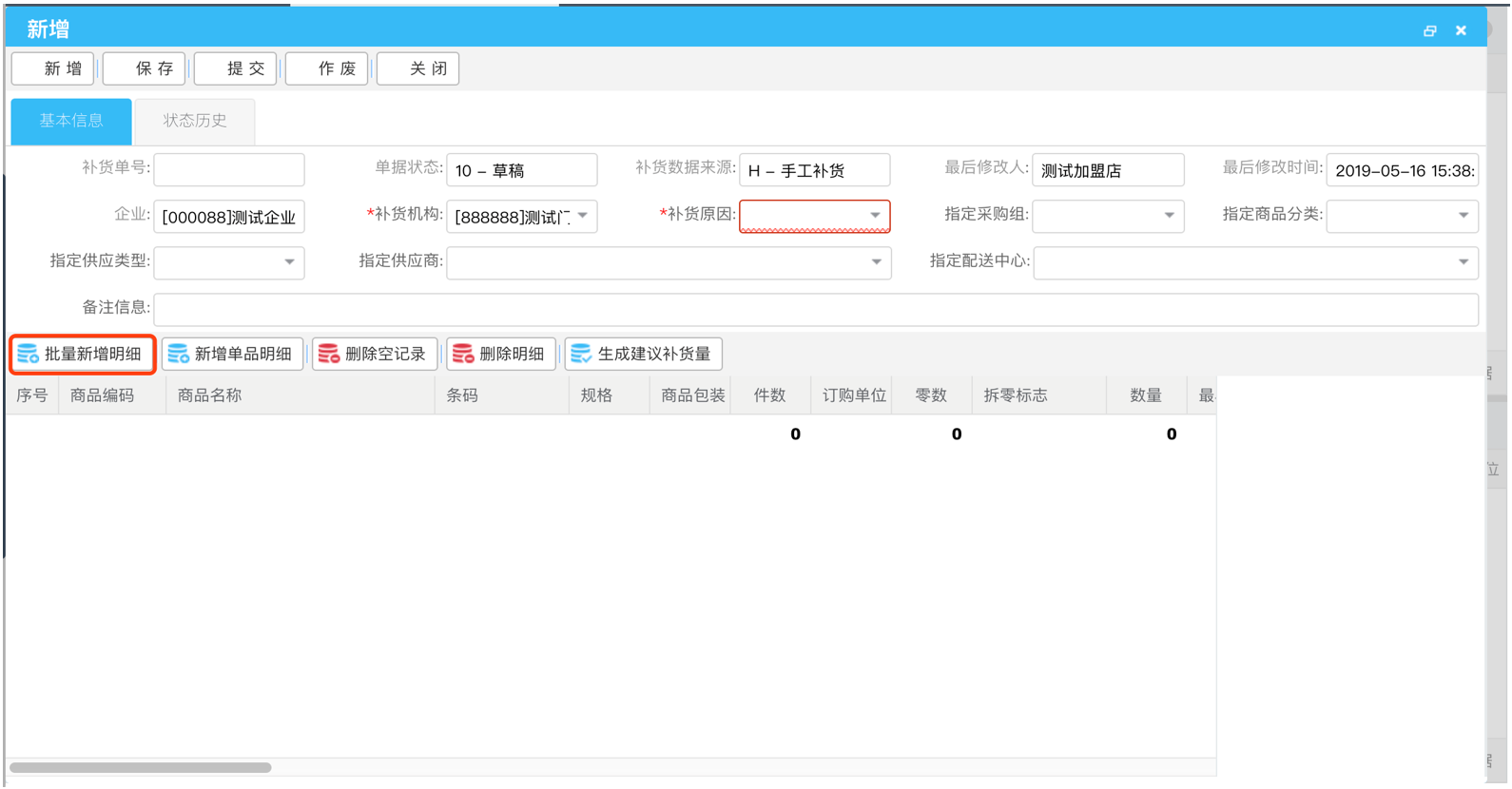
补货原因:可选10-库存补货,11-紧急补货,用于标识本次补货的理由;
指定采购组:选择商品所属采购组,则商品明细只能在该采购组范围下新增;
指定商品分类:选择商品所属分类,则商品明细只能在该分类范围下新增;
指定供应类型:选择商品供应类型,则商品明细只能在该供应类型范围下新增;
指定供应商:选择商品所属供应商,则商品明细只能在该供应商范围下新增;
指定配送中心:选择商品所属配送中心,则商品明细只能在该配送中心范围下新增;
第三步:选择需要补货的商品,支持多条件查询,支持多选和全选,选择商品后进点击【保存】按钮,根据提示继续新增商品还是关闭商品选择窗口回到要货单新增界面。
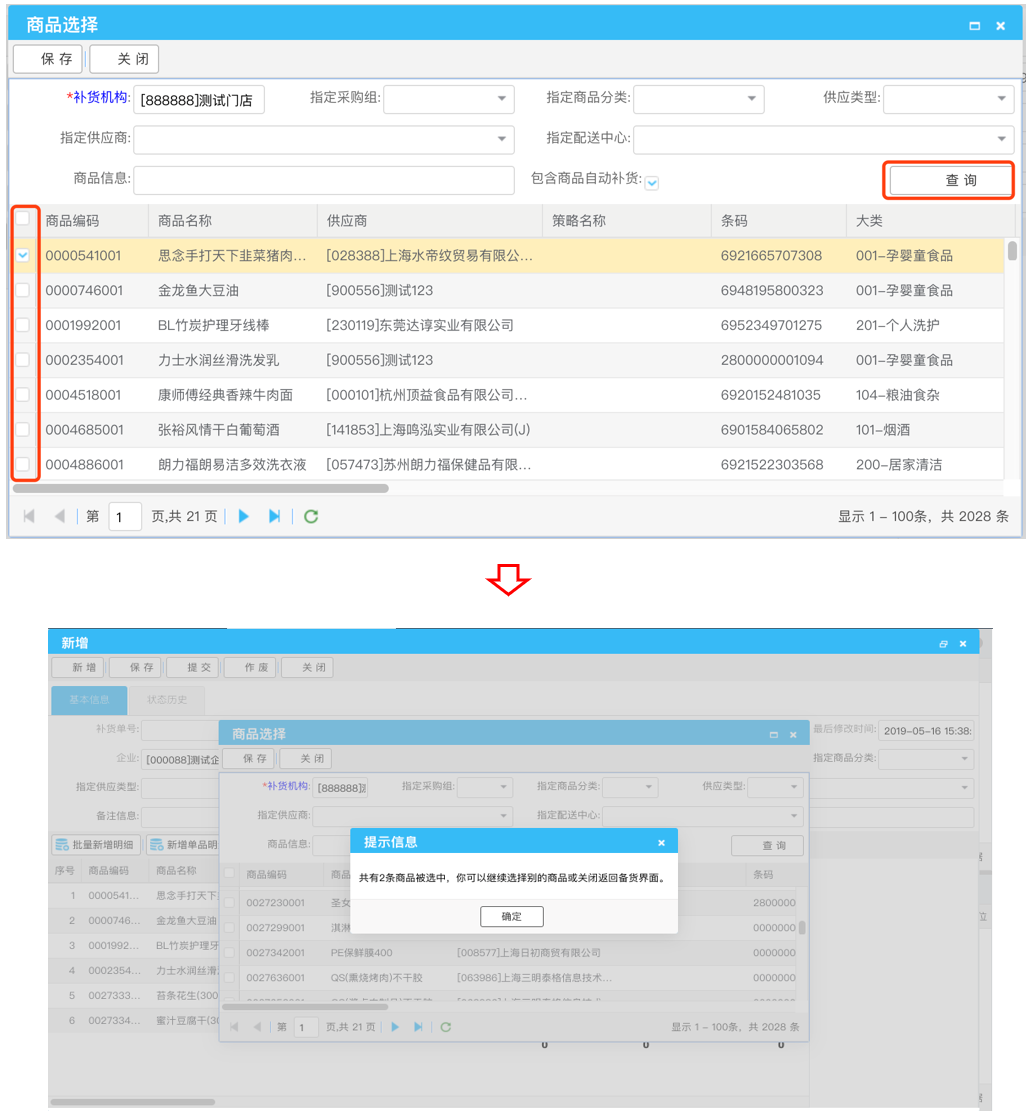
第四步:录入要货件数、零数,当拆零标记为‘不可拆零’时,要货只能按件数要,当拆零标记为‘可拆零’时,可以录入零数,系统自动以库存单位计算数量:数量=件数*包装数量+零数;例如农夫山泉水24瓶包装为一箱,可拆零,那么要货时可录入2箱零10瓶,实际库存数量记为2*24+10=58瓶。
商品数量录入完成后可以进行保存,保存后还可以对商品明细进行新增、修改、删除,确认商品不再修改之后进行单据提交,提交时系统会自动剔除要货数量为0的商品明细。
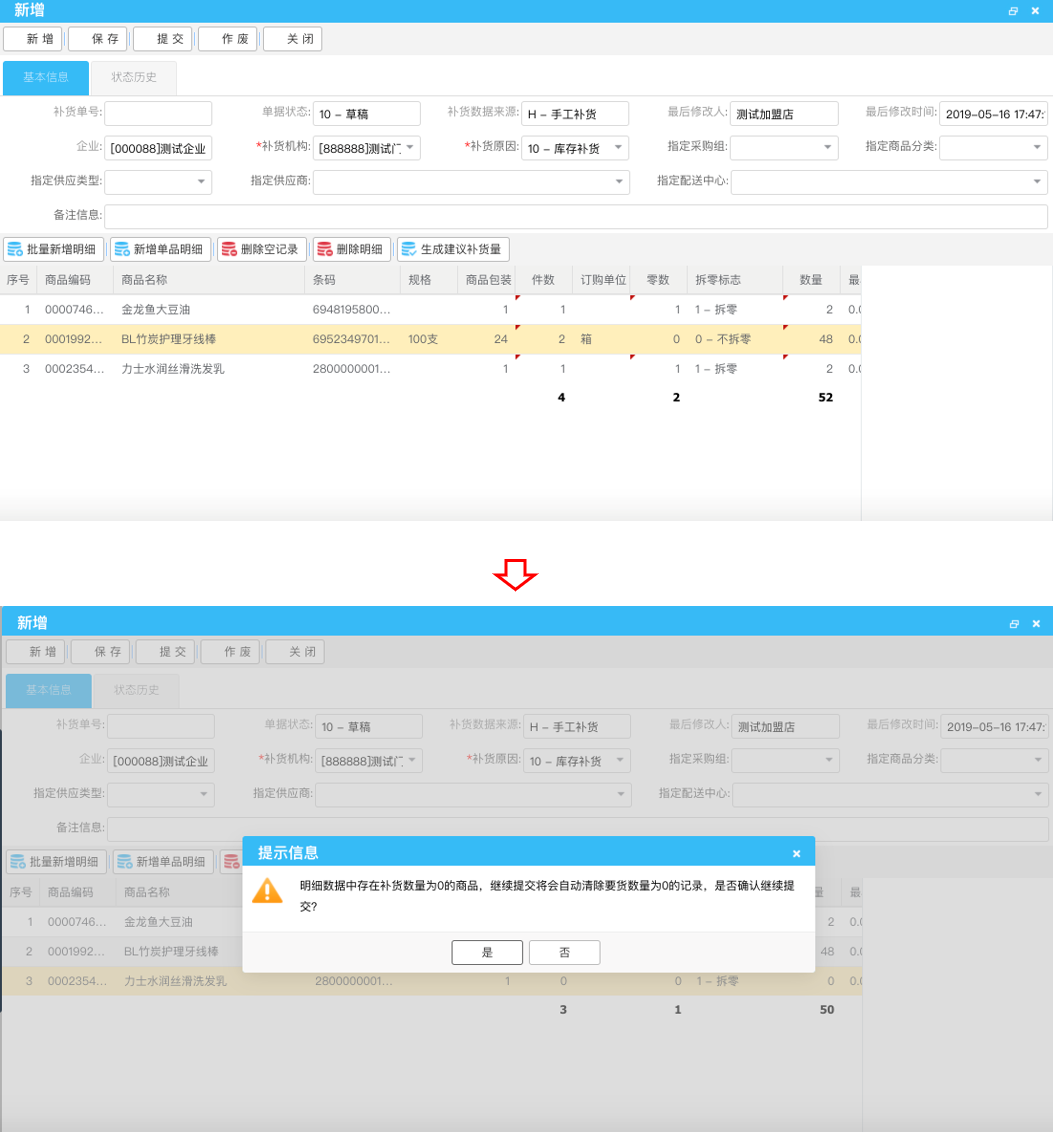
加盟门店人员通过【要货平台】下单后,平台会生成一张要货单,根据该要货单,系统会按照商品来源自动拆分成由江桥仓库、或是各家供应商配送的订单,直营门店人员通过【1501集中补货】模块新增要货单并确认之后系统自动根据拆分规则生成相应的采购订单,门店人员通过【门店管理平台】→【2001采购订单查询】可以查询到各订单信息,如下图所示。
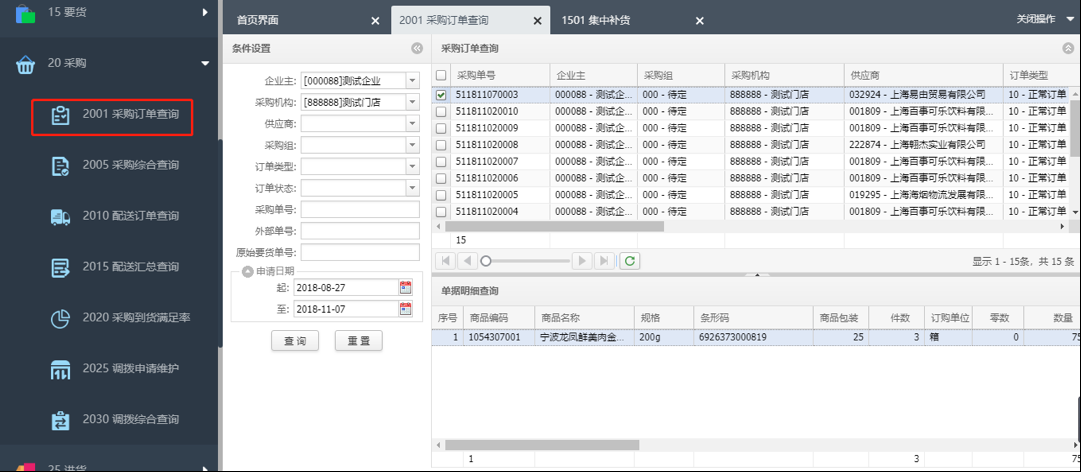
而对于加盟门店而言,该模块除了简单的查询之外,还可以执行订单的【关闭】操作。订单关闭指的是,由于门店操作失误下错了要货单,或是由于某些特殊情况,导致加盟门店需要在完全到货之前取消本次交易,释放已经冻结的资金,可以执行订单关闭。具体操作是,选中需要关闭的订单,之后点击右键→【订单操作】→【关闭】→【执行:关闭】,
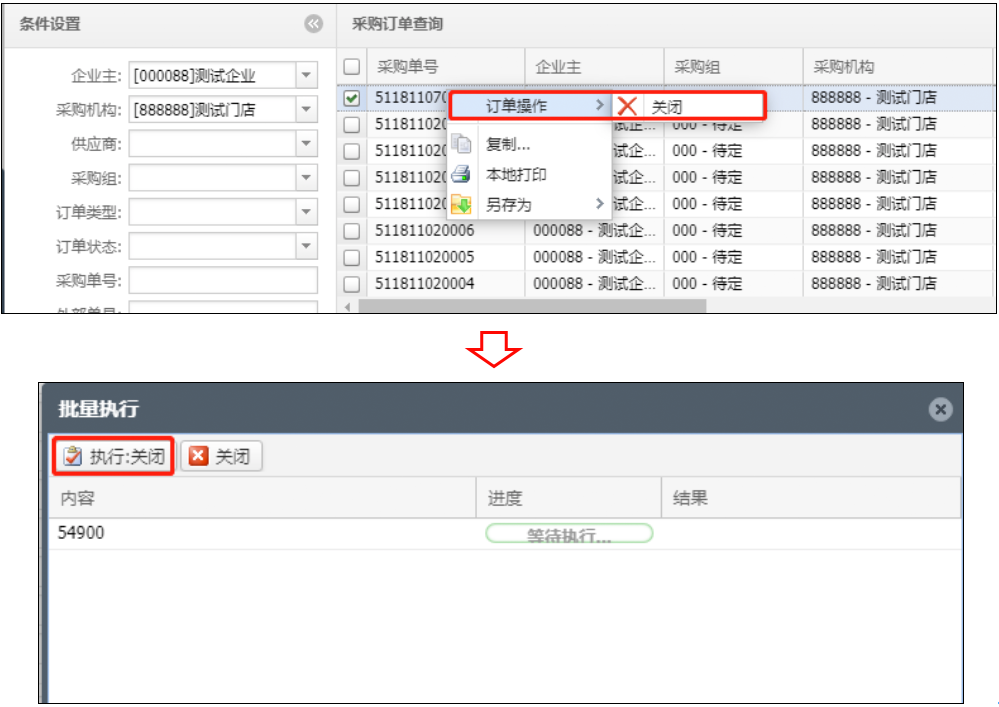
【温馨提示】
» 关闭成功后,该订单的状态会变更为“已关闭”;
» 如果订单已经完成部分商品的到货入库,也支持关闭操作,此时状态会变成“部分到货关闭”。
进货模块用于对门店的订货商品进行进货入库操作,以便于后期对库存进行管理,及时了解什么时候应该补货、门店利润情况等等。目前加盟商的进货主要分为两种情况,加盟门店自行联系供应商自采、加盟门店通过【要货平台】发起要货(向总部和联华直送供应商要货)。
江桥发货商品的要货源于门店使用要货平台发起要货,或是由加盟总部发起配货,由于大仓发货数据与门店管理平台对接,所以发货信息直接可以通过订单进货,提交确认后即可完成入库。
第一步,通过【25 进货】→【2505 订单进货】打开订单进货界面,直接点击查询或是维护进货日期后点击查询,右侧的查询结果中找到状态为“录入”的单据,表明该张进货单江桥仓库已经发货但是门店还未完成入库作业;
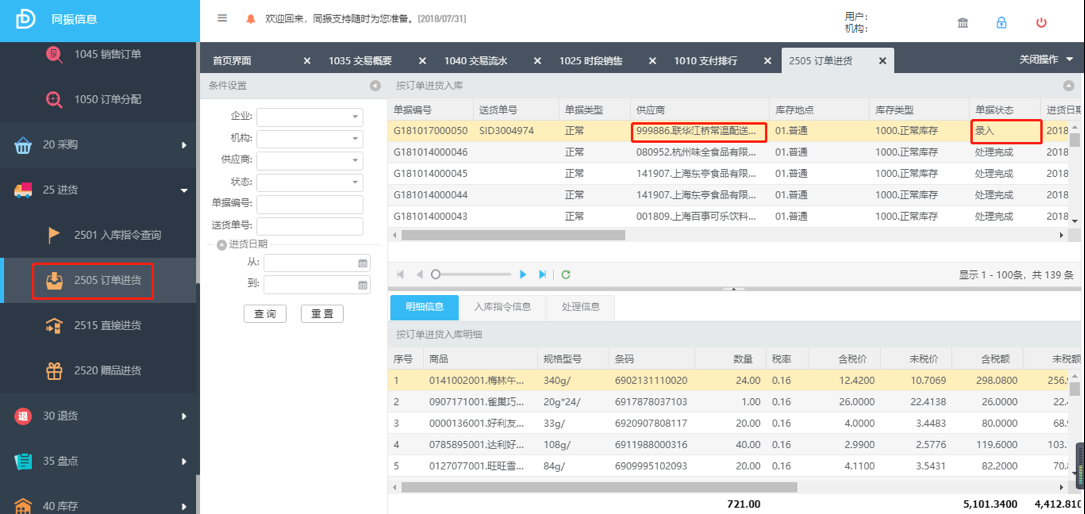
第二步,右键该单据打开右键菜单,鼠标悬停至【按订单进货入库】后点击【提交】→【执行:提交】,此时状态变更为“提交”,再次右键该单据点击【确认】→【执行:确认】,此时状态变更为“处理完成”,入库单操作完成,商品库存增加。
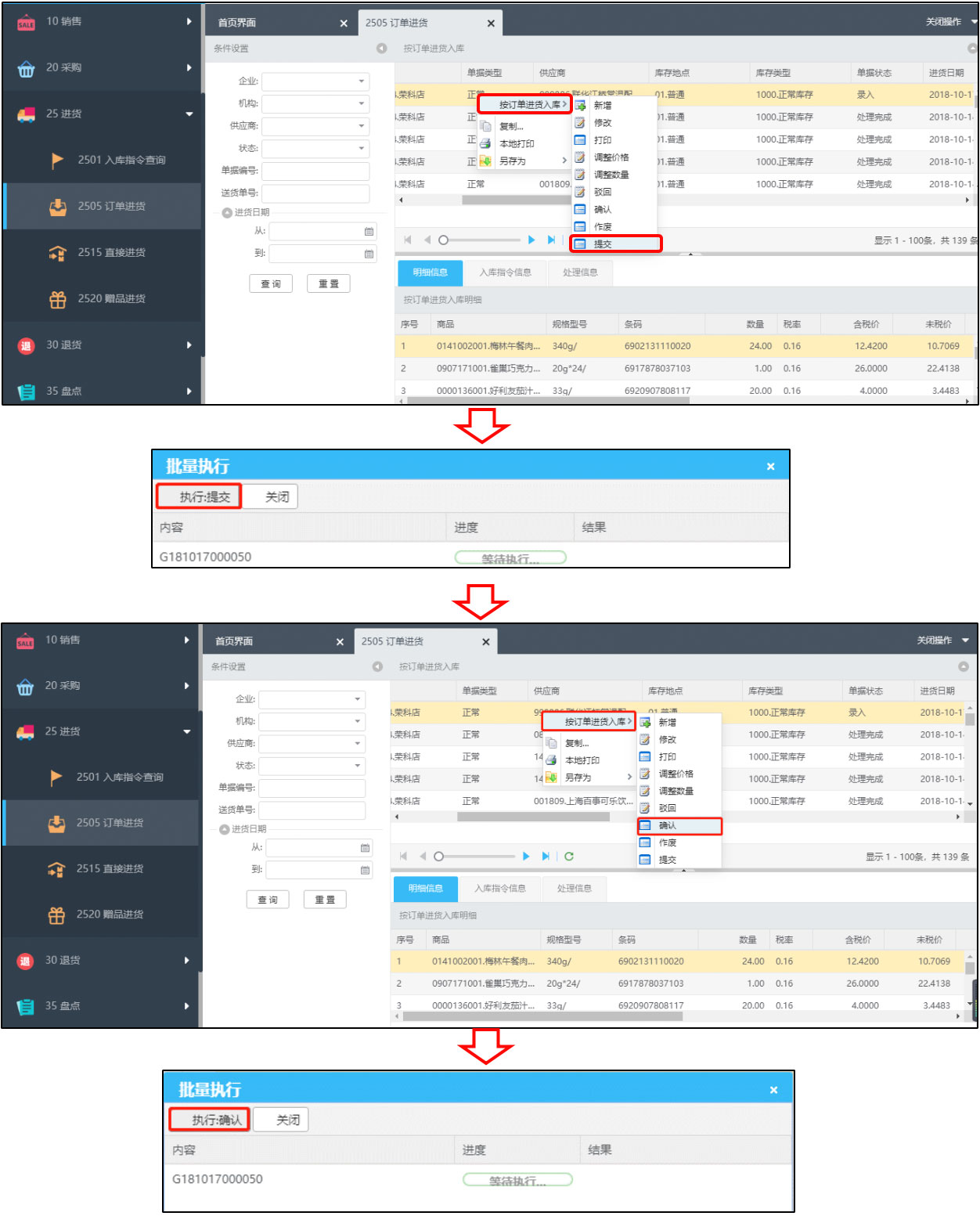
【温馨提示】
» 操作确认江桥商品的入库单时,首先要确保商品已经送货到门店;
» 由于江桥大仓采用信誉收货制度,即入库数量=江桥发货数量,所以无法通过平台修改实际到货数量,如果点货时发现有数量不足的情况,需要联系仓库人员,由他们补货或是在平台上发起负向金额的红冲单,如发起了红冲单,同样也是先【提交】,在【确认】。
联华直送供应商的商品来源有可能是门店通过【要货平台】发起的要货,也有可能是线下联系直送供应商后由他们直接送货至门店,对于这类通过联华完成结算的直送供应商,不论是哪种要货方式,都需要经由【要货平台】生成要货单后,再通过【2505 订单进货】新增入库单完成入库作业。
第一步,根据门店要货需求由【要货平台】添加商品生成要货单;或是在供应商直接送货到门店后,根据到货情况,结合供应商的送货单,在【要货平台】添加商品完成要货单的补单作业;
第二步,通过【25 进货】→【2505 订单进货】打开订单进货界面,在最右侧空白处点击鼠标右键打开右键菜单,悬停至【按订单进货入库】后点击【新增】,打开入库单新增界面;
第三步,在供应商处录入完整供应商编码,或是下拉框打开供应商查询页面,通过供应商名称或是编码进行模糊查询;
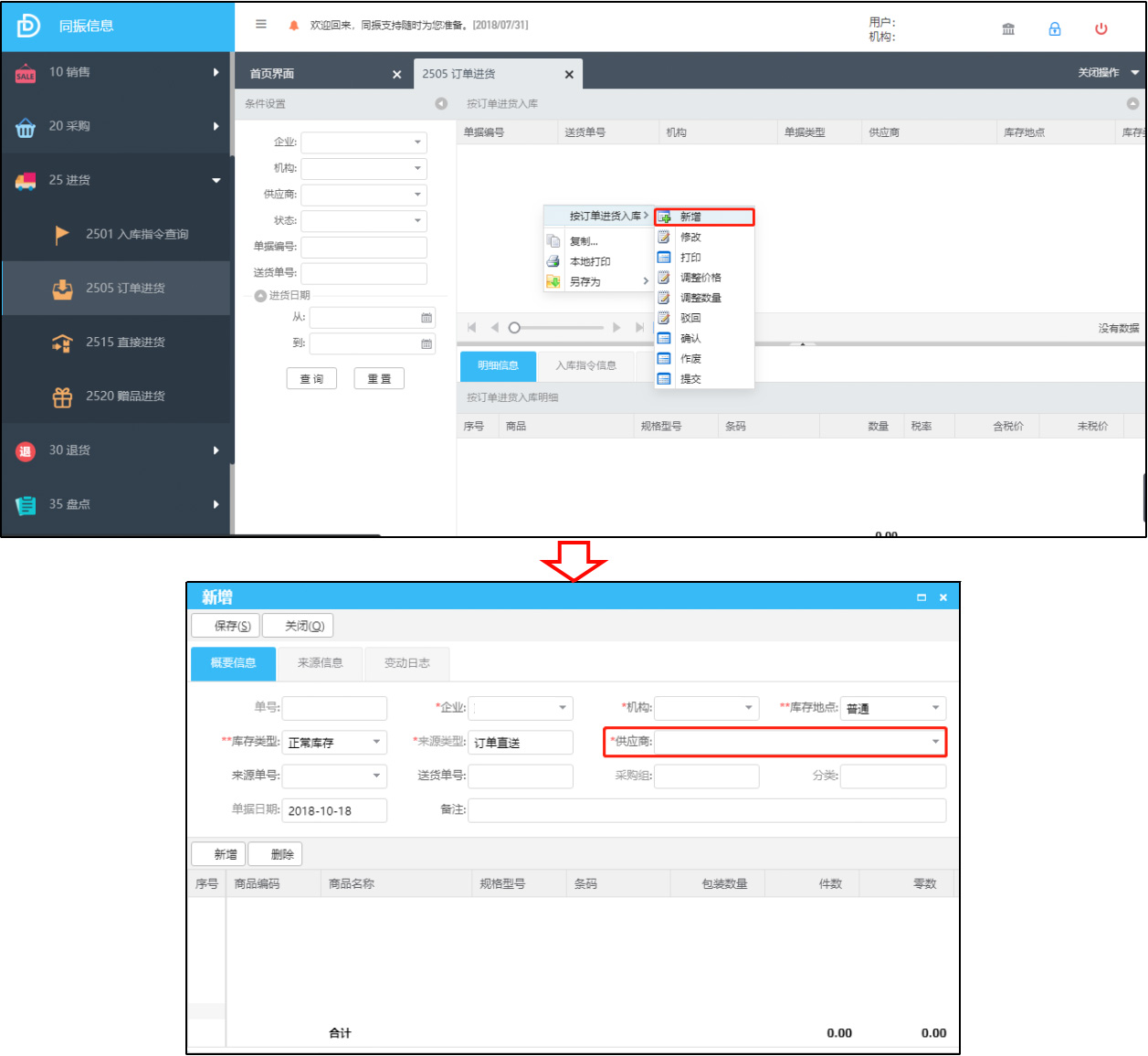
第四步,点击来源单号下拉框,打开来源单号查询页面,直接点击查询,查找到要货平台上发起的要货单(此处的订单号为要货平台中的订单号,通过【要货平台】→【个人中心】→【已买到的货品】可以查看已经生成的要货单的订单号),勾选后点击【确认】;
第五步,该订单中的要货商品被自动带出,根据实际到货情况,点击“数量”、“含税价”并修改,如果无误则无需修改,修改完成后点击【保存】,并右键该单据依次执行【提交】→【执行:提交】→【确认】→【执行:确认】,状态变更为“处理完成”后,相应商品的库存发生增加,入库完成。
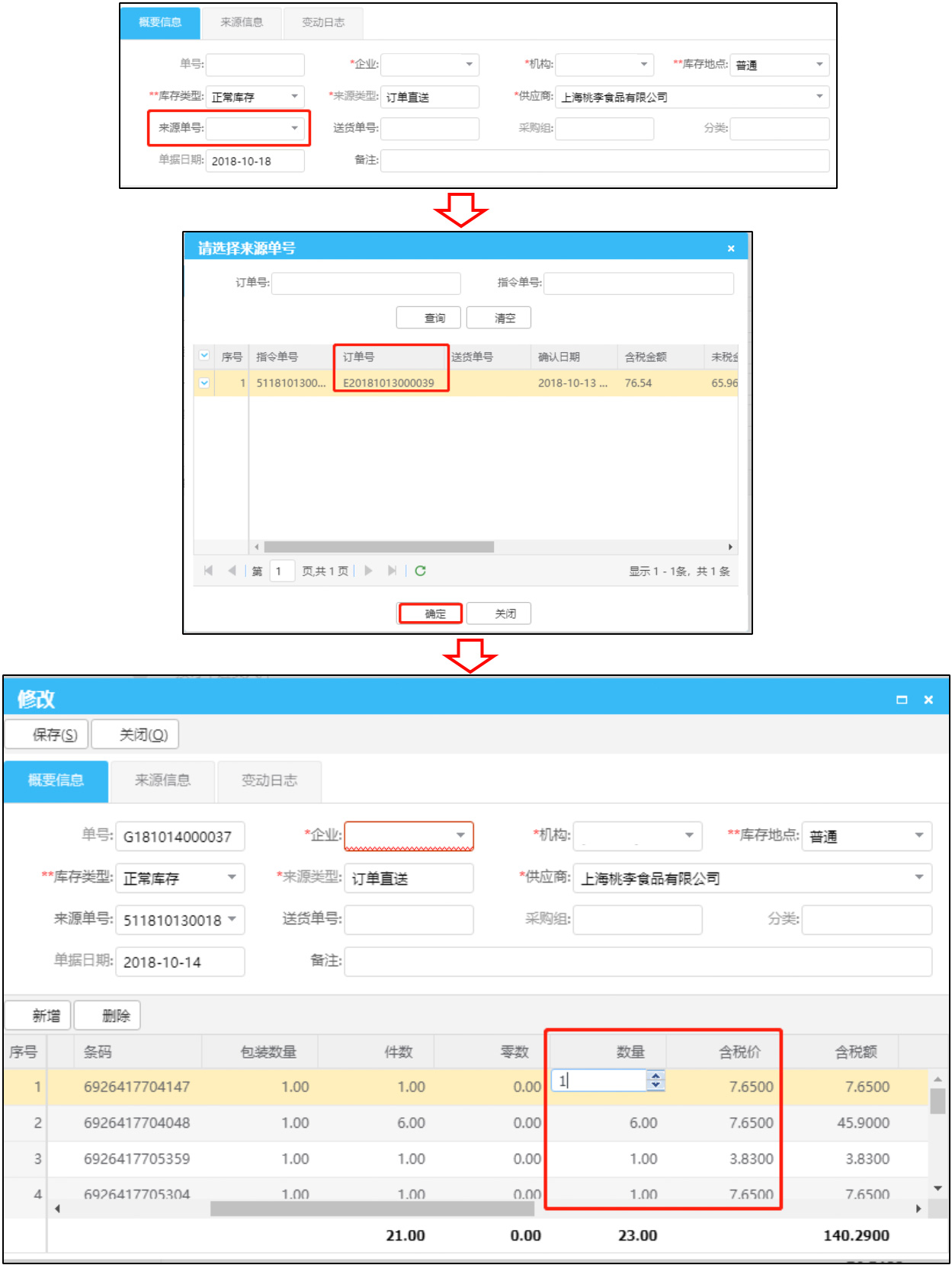
【温馨提示】
» 联华直送供应商在入库之前要先根据供应商的送货单/到货情况在【要货平台】完成要货单生成操作;
» 送货数量、送货价格差异可以在新增的时候修改;
» 支持右键【打印】通过平台打印入库单给供应商;
» 单据【保存】,未执行【提交】的情况下,可以右键【修改】修改入库单;
» 单据【提交】,未执行【确认】的情况下,可以右键【驳回】录入驳回原因后,单据状态变为“录入”可以【修改】;
» 单据【确认】,状态变为“处理完成”的情况下,发现入库数量有误,可以通过右键【调整数量】修改实际入库数量:
» (1)【按订单进货入库】→【调整数量】,打开调整数量操作界面;
» (2)在各商品的“数量”处点击并录入正确的数量,举例:如果原单有商品A入库5个,商品B入库5个,之后发现商品A实际到货只有3个,那么在调整数量界面,商品A的数量填写3,商品B 的数量填写5;
» (3)【保存】→【提交】→【确认】,在【确认】之后,该单据变为负向金额的红冲单,接(2)中例子,最后单据明细为商品A数量为-2。对应商品的库存发生减少。
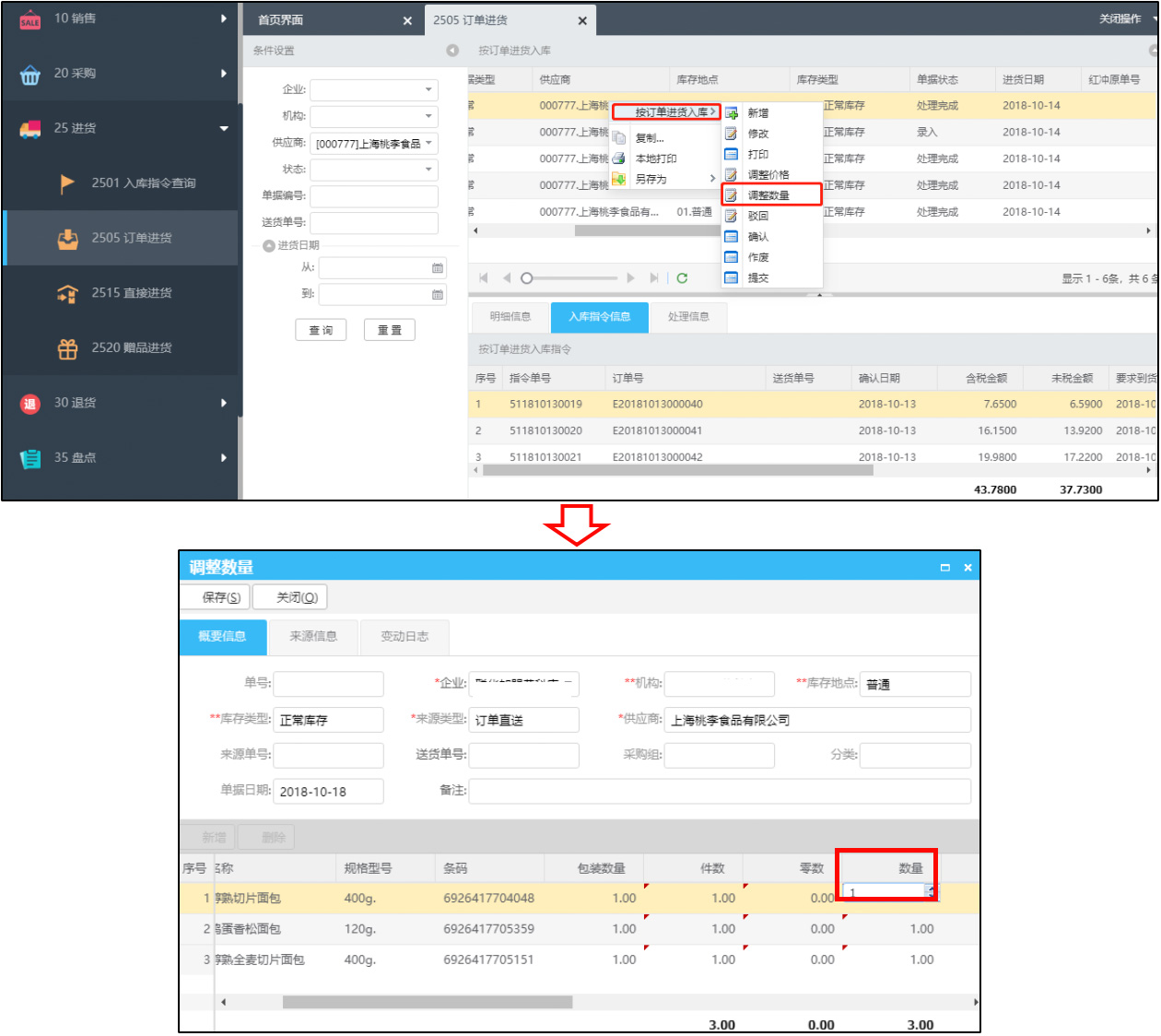
直接进货的应用场景主要有两种,一是自采供应商商品的直接入库(门店直接与供应商结算,而非通过联华完成结算),另一种是通过联华结算的海烟的香烟配送。区别在于,前者需要门店人员在货到之后手动录入到货情况,而后者与【2505 订单进货】中的江桥仓库配送类似,只需要操作【提交】→【确认】。
功能路径:【25 进货】→【2515 直接进货】,如图所示,左侧为查询条件,右侧显示查询结果,上方为已经录入的入库单,下方为入库单的入库明细。
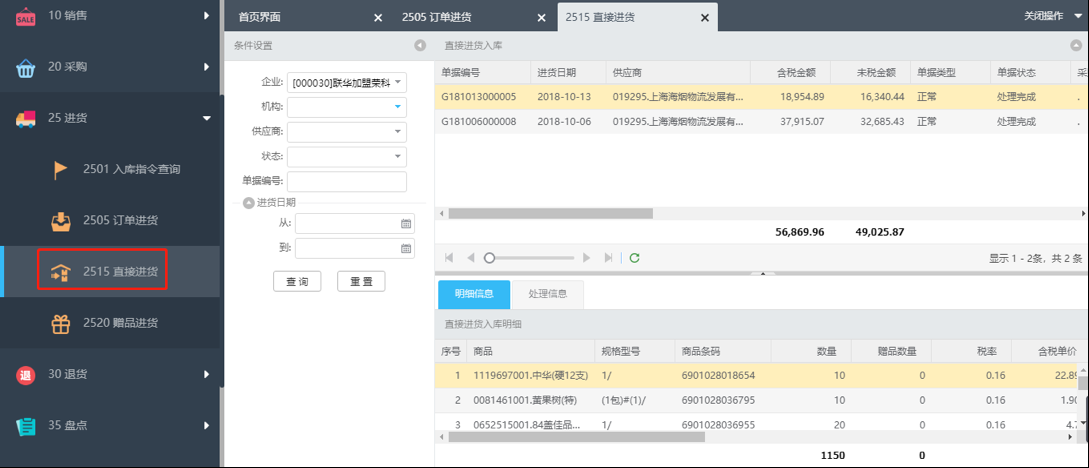
第一步,在模块界面右侧空白处右键点击【直接进货入库】→【新增】,打开入库单新增界面,下拉框或是录入本次入库商品所属供应商,如果供应商未建立,则需先通过【0130 供应商管理】完成供应商资料新增;
第二步,点击【新增】,选择本次需入库商品信息,录入编码、名称或条码等信息后点击【查询】(直接点【查询】带出该供应商下所有商品),复选框勾选商品(支持多选)并点击【确定】;
第三步,根据到货情况修改“数量”、“含税价”;
第四步,【保存】,右键依次完成【提交】→【执行:提交】→【确认】→【执行:确认】,单据状态变为“处理完成”后,入库作业完成,相应商品库存发生增加。

【温馨提示】
» 自采供应商在入库之前要先通过【0130 供应商管理】完成供应商资料的新增;
» 支持右键【打印】通过平台打印入库单给供应商;
» 单据【保存】,未执行【提交】的情况下,可以右键【修改】修改入库单;
» 单据【提交】,未执行【确认】的情况下,可以右键【驳回】录入驳回原因后,单据状态变为“录入”可以【修改】;
» 单据【确认】,状态变为“处理完成”的情况下,发现入库数量有误,可以通过右键【调整数量】修改实际入库数量:
» (1)【直接进货入库】→【调整数量】,打开调整数量操作界面;
» (2)在各商品的“数量”处点击并录入正确的数量,举例:如果原单有商品A入库5个,商品B入库5个,之后发现商品A实际到货只有3个,那么在调整数量界面,商品A的数量填写3,商品B 的数量填写5;
» (3)【保存】→【提交】→【确认】,在【确认】之后,该单据变为负向金额的红冲单,接(2)中例子,最后单据明细为商品A数量为-2。对应商品的库存发生减少。
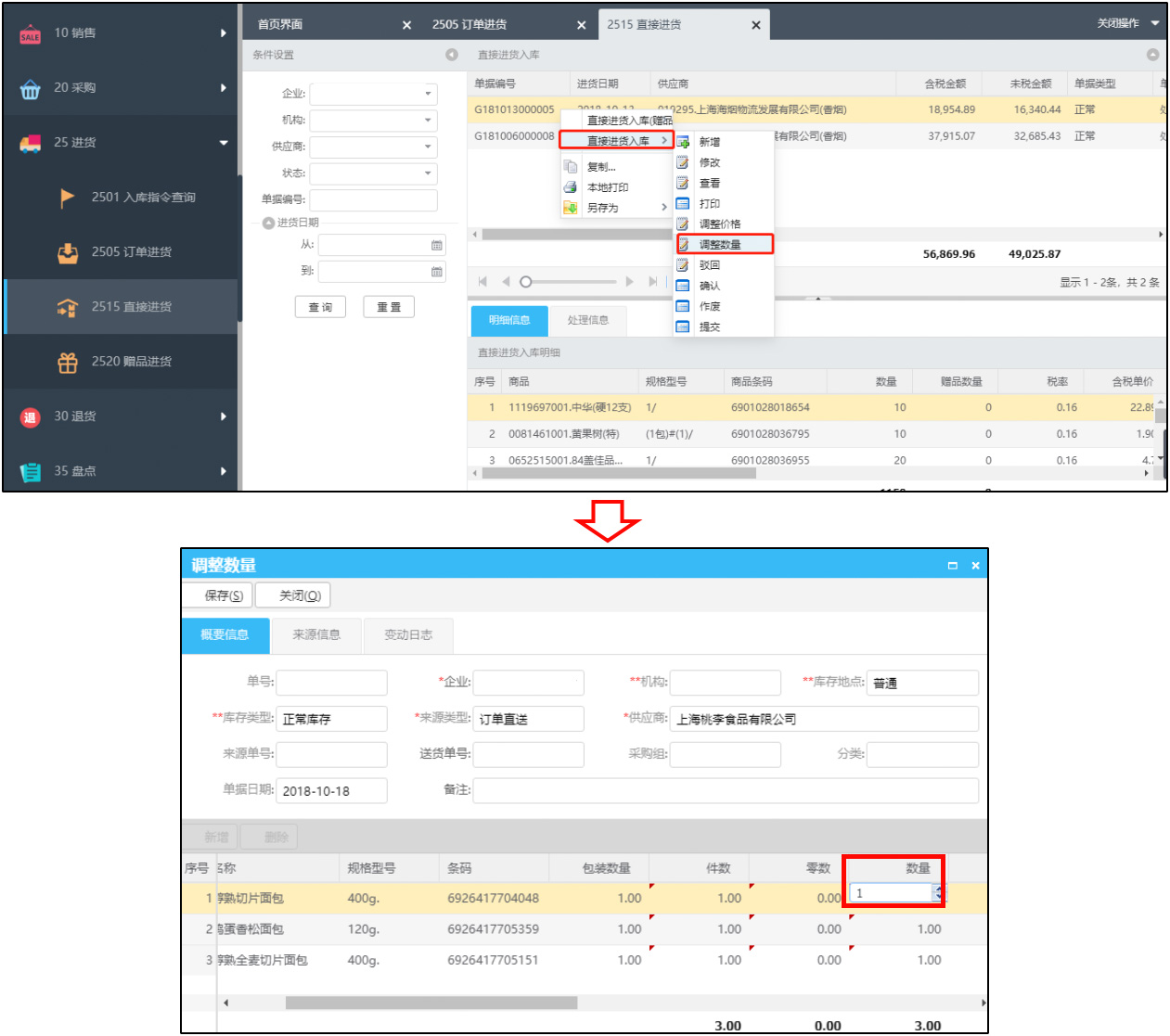
海烟配送的香烟入库与江桥大仓配送的商品入库的方式类似,发货信息在入库模块生成“录入”状态的入库单,且为信誉收货,无法修改到货数量,门店只能操作【提交】→【确认】。
第一步,通过【25 进货】→【2515 直接进货】,打开直接进货模块,查询条件中的供应商直接录入“019295”或是下拉框查找“上海海烟物流发展有限公司(香烟)”后点击【查询】;
第二步,找到“录入”状态的入库单,右键打开菜单悬停至【直接进货入库】→【提交】→【执行:提交】→【确认】→【执行:确认】,状态变为“处理完成”后,入库完成,相应商品的库存增加。
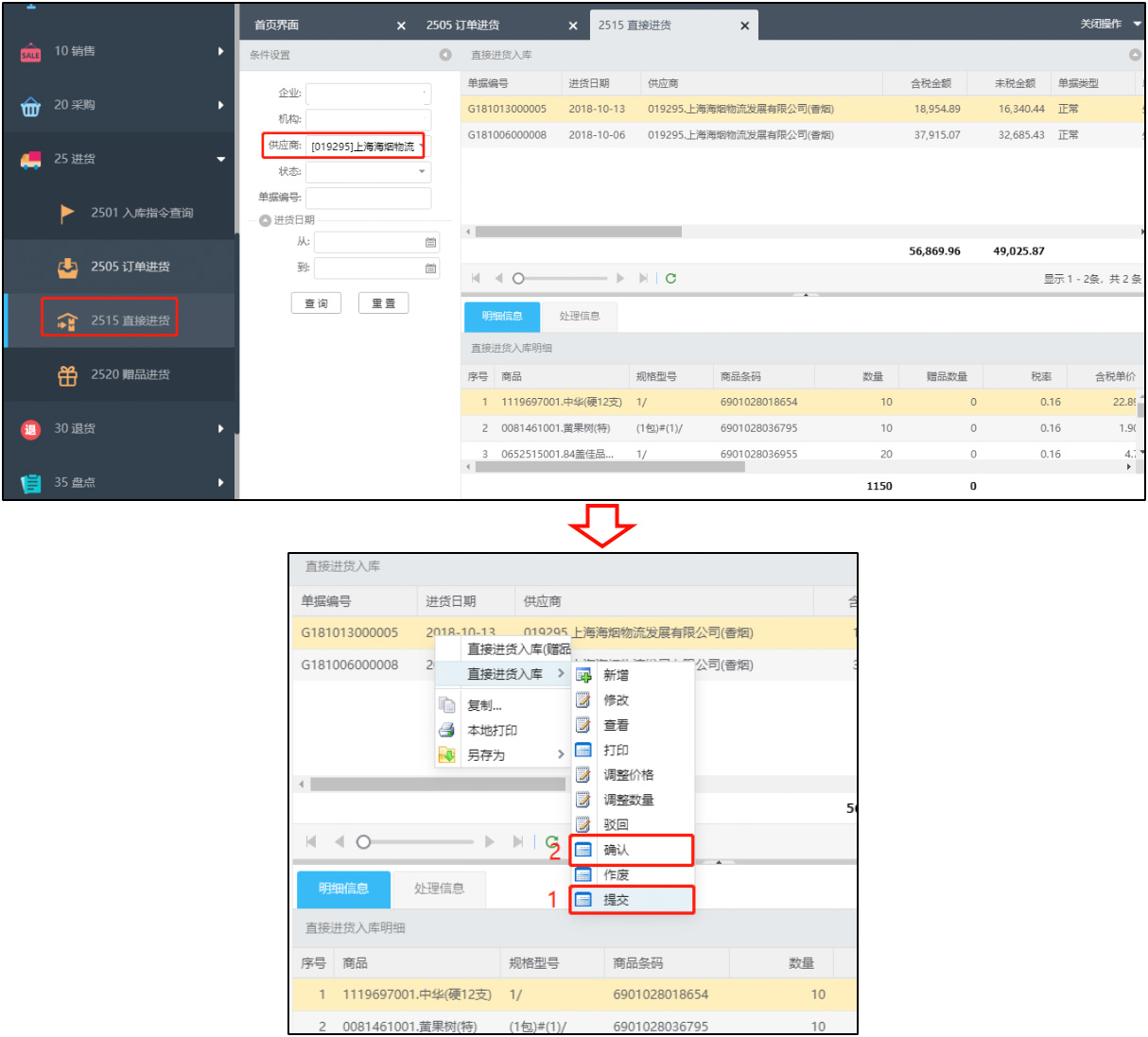
【温馨提示】
» 香烟采用信誉收货制度,如有收货差异,需要联系海烟或是联华;
» 香烟采用预先冻款、扣款制度,为了确保香烟正常送货,门店需要通过【要货平台】→【公司动态】下载香烟冻款文件,并及时操作香烟货款的充值;
» 香烟的库存可以通过【4065 库存状况汇总】进行查询。
针对供应商发来的赠品商品,门店是可以对其进行销售的,但是如果按照正常入库流程对其进行管理的话,此商品在销售后会产生成本,与实际情况相违背(实际赠品的成本为0),因此平台专门开立赠品入库模块以管理成本为0的商品入库。
赠品入库通过【2520 赠品进货】完成,实际操作流程与【2515 直接进货——门店自采供应商商品入库】相同。
对于加盟店而言,退货沿用原来的流程不变,目前不使用门店管理平台,如果之后平台上线该功能,会提供单独的操作说明。
为了更精准地了解门店商品的在库情况,掌握门店的运营情况,很多门店会通过盘点来清查、清点门店的实物库存,与平台的系统库存作对比,以查找门店营运的缺漏之处并加以提高。门店所有的盘点功能通过【35 盘点】完成,模块流程为【3501 盘点设置】→【3510 实盘维护】→【3515 盘点记账】。
此模块用于维护盘点的盘点日期以及盘点范围。以新增盘点单为例,系统操作如下:
功能路径:【35 盘点】→【3501 盘点设置】,如图所示,
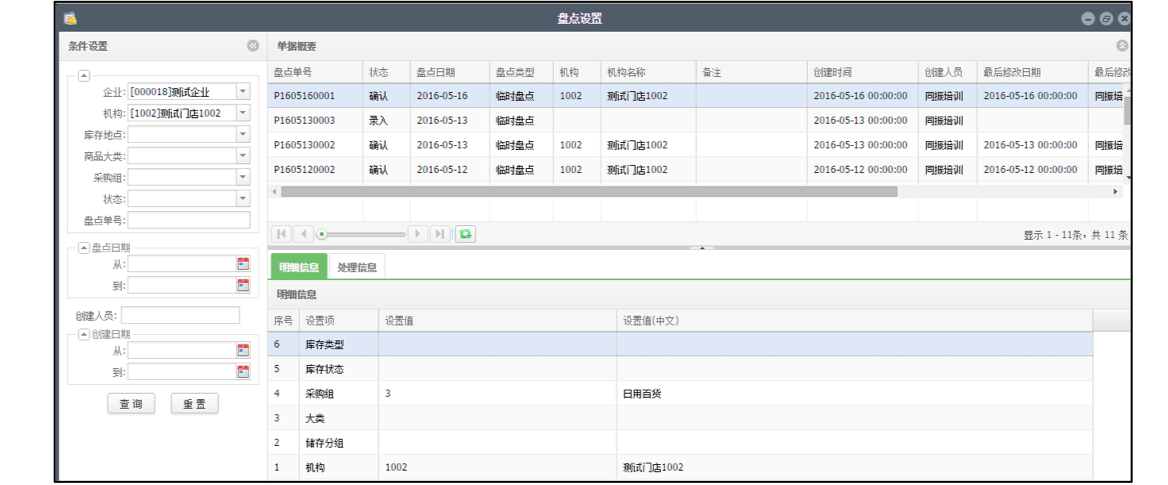
【温馨提示】
盘点设置必须在盘点当天门店关账确认之前维护完成(通常来说平台关账由系统每天在深夜自动完成,但是也支持用户通过【0540关账确认】手工操作);
左边是查询条件,用户可根据自身的需要设置查询条件;
右边显示查询结果,查询已生成的盘点信息。
第二步通过鼠标右键点击【盘点设置】→【新增】, “盘点类型”为必要维护栏位,“设置项、设置值”用于维护盘点范围,填写完成之后点击【保存】。
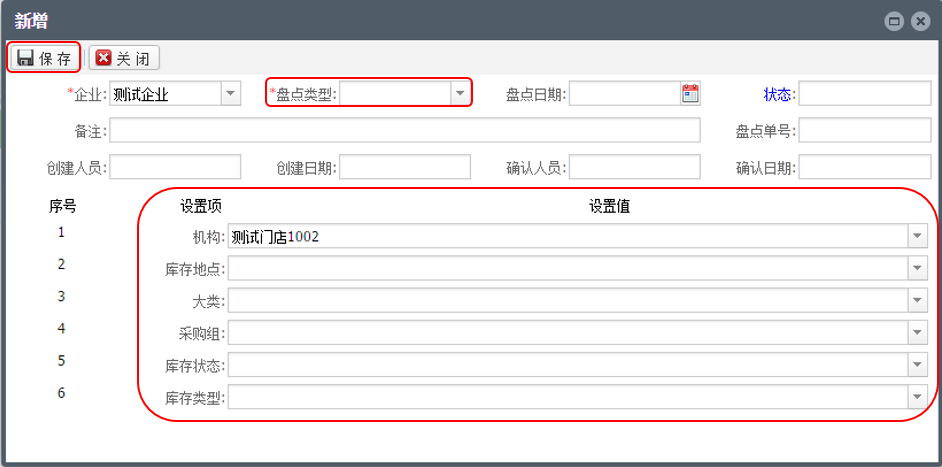
【温馨提示】
通过此模块完成盘点单的基本信息维护,其中包括盘点日期以及盘点范围;
根据实际的盘点安排,维护盘点信息即可。大部分内容均可通过后方的下拉框进行选择;
部分维护栏位说明:
盘点类型:盘点类型系统中分为约期盘点,以及临时盘点;
约期盘点即提前定下盘点日期,当盘点类型选择为约期盘点时,盘点日期必须维护。同时在盘点设置那一天进行过关账确认操作之后,系统会锁定当天期末库存为账面库存;
临时盘点即没有提前计划的、工作临时安排要求的盘点,通常临时盘点时即刻盘点所以无需维护盘点日期。系统自动锁定单据确认时候的库存为账面库存;
设置项、设置值:用于维护盘点范围,可以根据需要对“机构”、“库存地点”、“大类”、“采购组”、“库存状态”和“库存类型”的下拉框对盘点范围进行选择,如果为空、都不选择的话,表示此次盘点范围是全部商品参与盘点;
盘点设置维护完成后,点击上方的【保存】按钮;
【保存】之后单据状态为录入状态;
第三步针对录入状态的单据需要进行【提交】以及【确认】,右击点击“盘点设置”—【提交】以及“盘点设置”—【确认】,盘点设置维护完成,
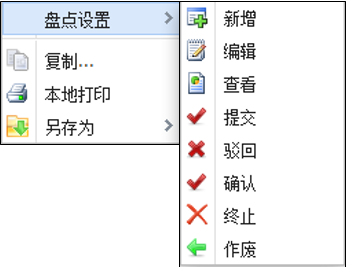
【功能说明】
新增:新增盘点计划;
编辑:针对已经新增保存但是未提交的盘点计划可以进行编辑调整;
查看:查看已生成的盘点计划;
提交:已经保存的盘点单需要进行提交审核;
驳回:针对提交的单据可以进行驳回操作;
确认:对于已经提交的单据需要人员做确认操作,一旦确认则此盘点单正式生效;
终止:已经确认的盘点单可以通过终止来结束,终止之后该盘点单不能被记账,实盘信息不会影响、替换系统库存;
作废:仅针对已经保存、状态为录入状态的盘点单,可以操作作废处理;
此功能仅查询模块,根据盘点设置的情况系统会自动生成盘点清单,即需要盘点的商品目录。此功能仅查询模块,根据盘点设置的情况系统会自动生成盘点清单,即需要盘点的商品目录。
功能路径:【35 盘点】→【3505 盘点清单】,
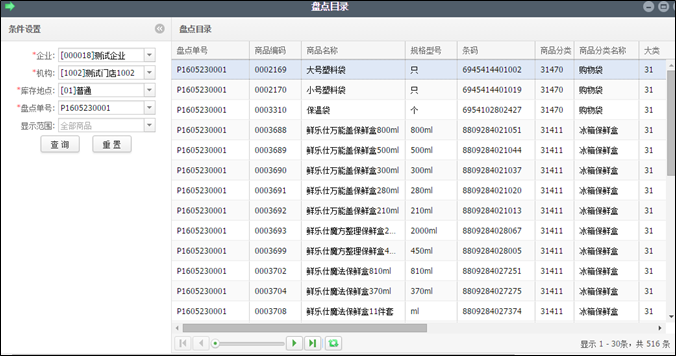
【温馨提示】
左边是查询条件,此模块的查询条件均为必选条件。用户需要根据自身的实际查询情况设置;
右边显示查询结果。
如果门店用户在盘点时,使用的是POS收银机的“盘点模式”进行盘点,那么实盘信息会自动传入系统,不需要用户进行其他导出、导入的操作,用户可以通过此模块查询到实盘信息,并可以进行修改;此外,用户也可以通过此模块进行手动单品新增或是下载模板对大量商品的实盘信息进行批量导入的操作。
需要注意的是,在门店正式进行盘点之前,需要确保用户已经通过【0540 关账确认】完成了当日的日结,否则系统库存不会生成,无法查询实物库存与系统库存的差异。
功能路径:【35 盘点】→【3510 实盘维护】,
第一步,选择“盘点单号”之后,点击查询,直接查询POS收银机在“盘点模式”下采集的实盘数据,不再需要读入操作,如果盘点过程中明确有盘错的数据,可以通过查询找到该数据之后右键【修改】,
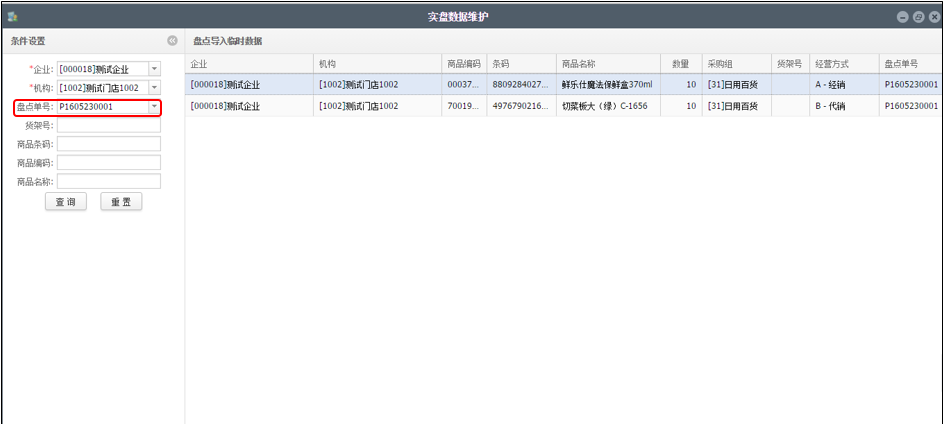
第二步,手动增加实盘数据,手动增加分为两种方式,一种是单条商品逐条增加实盘信息,
1) 批量导入
批量导入支持通过模板手动对多个商品的实盘数据进行新增,具体操作如下:
通过右键,“批量导入”,进入相关界面后,下载模板并维护完成相应信息后,将数据导入即可。界面如下:
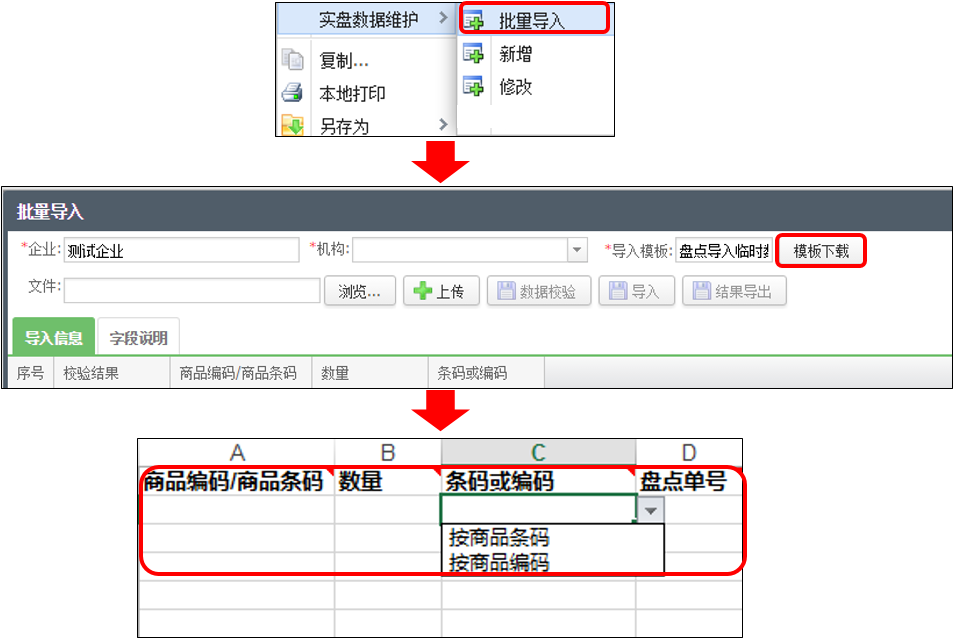
【Excel模板说明】
商品编码/商品条码:如实维护商品的具体条码或者编码;
数量:维护商品的实盘数量;
条码或编码:系统校验位,如果A列维护的是商品的具体编码,C列就选择“按商品编码”,条码亦然;
盘点单号:用于关联盘点单,可以通过盘点设置进行查询。
模板支持某些商品维护条码信息有些维护编码信息,只要在C列据实选择即可;
模板维护完成之后,通过【浏览】选择到这个文件然后【上传】→【数据验证】→【导入】,提示“导入成功”后,即可在【实盘数据维护】中进行查看。
2) 单品新增
单品新增用于手动对单个商品的实盘数量进行新增,操作如下:
通过右键【新增】,进入相关界面,带*的栏位为必要维护栏位,其他可以选填,填写完成之后点击【保存】即可,界面如下图:
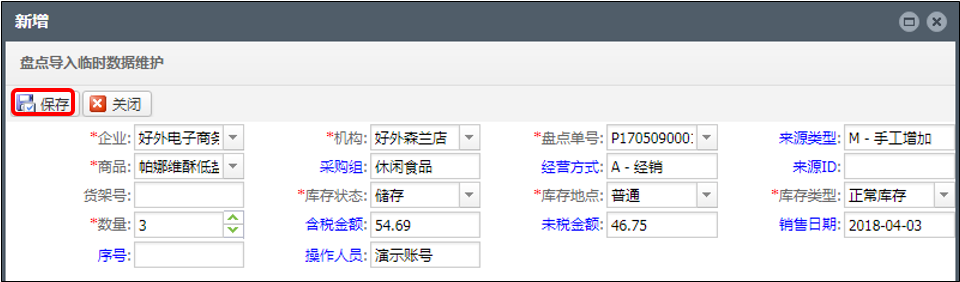
【字段说明】
企业、机构:系统自动带出,即此次盘点属于某家企业、机构;
盘点单号:可以通过下拉菜单进行选择;
来源类型:默认手工添加;
采购组、经营方式:用户选择商品之后,系统会根据主档自动带出;
货架号:非必填栏位,可以填写商品在盘点时的所在货架号,查询时可以按照货架号查询;
商品:用于选择商品,下拉框内可以通过条码、编码和商品名称进行搜索;
库存状态、库存地点、库存类型:系统自动带出栏位;
数量:维护商品的实盘数量,在按顺序维护好“数量”之后,“含税金额”、“未税金额”会自动带出;
销售日期:针对POS传入的数据部分,会由POS自动带出。
第三步,修改实盘数据,
不论是通过POS收银机传入的实盘数据,还是批量导入、单品新增的数据,都可以通过选中该条数据之后右击“修改”,对其数量进行修改。界面如图,点击“保存”之后修改生效。
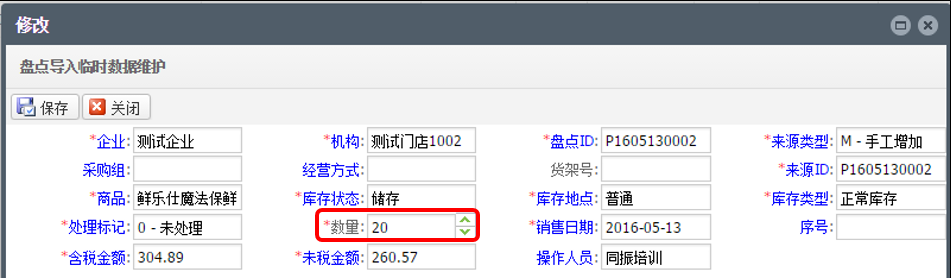
【温馨提示】
直接通过【修改】,在“数量”中录入正确的实盘数量;
如果商品实盘为0,则通过【修改】将“数量”填写为0。
盘点记账是盘点流程的最后一个操作,门店管理人员在对盘点差异认可之后,需要执行【盘点记账】完成本次盘点,完成记账之后所有在盘点清单中的商品的库存数就会变成实盘数。
功能路径:【35 盘点】→【3515 实盘维护】,
操作如下图,选中盘点单之后,右键【盘点记账】→【执行:盘点记账】,
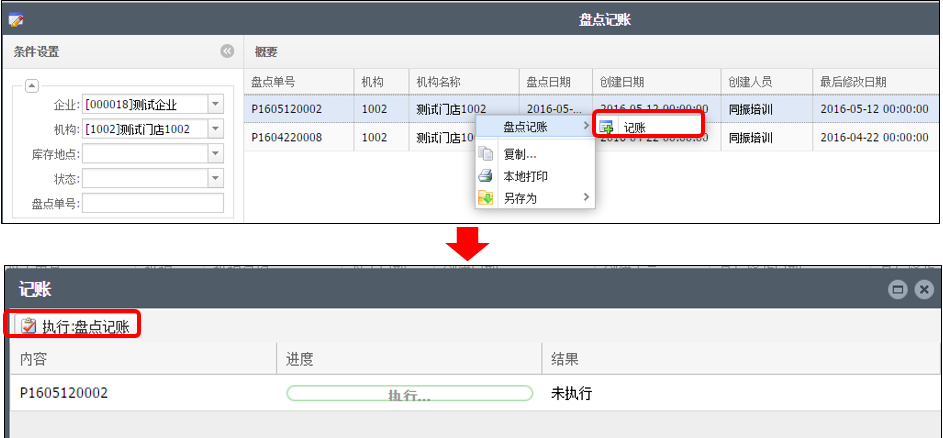
【温馨提示】
在盘点的时候可能会发生这种情况,商品在盘点设置时将其选择在了本次盘点清单之中,但是没有实盘数据,由于在关账确认之后,此类商品的系统库存都会按照实盘为0进行刷新,所以在门店人员操作【盘点记账】之前,一定要检查在盘点清单中,但是无实盘数据的商品,确认其是真的实际库存为0,以避免漏盘情况的发生。
此模块仅用于查询。盘点差异盘点记账后,系统会根据实盘数量以及系统中的账面库存对比生成盘点差异报告,通过差异字段了解数据差异。
功能路径:【35 盘点】→【3520 盘点报告】,
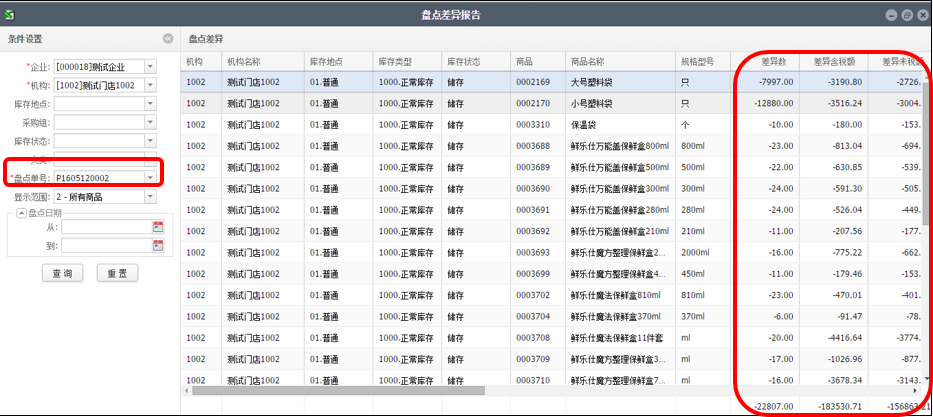
【温馨提示】
左边是查询条件,用户可根据自身的需要设置查询条件;
右边显示查询结果;
显示范围:下拉框选择有差异、无差异,选择有差异查询后显示实盘与系统库存有差异的商品。
如果门店使用手持终端(RF)进行盘点,则在正式盘点之前,需要通过此模块将平台中的数据导出更新到手持终端,完成RF更新后方可使用其进行盘点工作。
功能路径:【35 盘点】→【3525 RF数据导出】,

【温馨提示】
用户根据实际情况选择企业以及机构,勾选类型之后点击后方“导出”;
导出文件需要导入手持终端;
使用手持终端盘点之后,需要再将实盘信息导入至平台中。
盘点扫描记录用于查询盘点过程中,盘点清单中的商品是否都已经有数据导入,或是查询已经扫描过的商品的实盘信息。
功能路径:【35 盘点】→【3530 盘点扫描记录】,
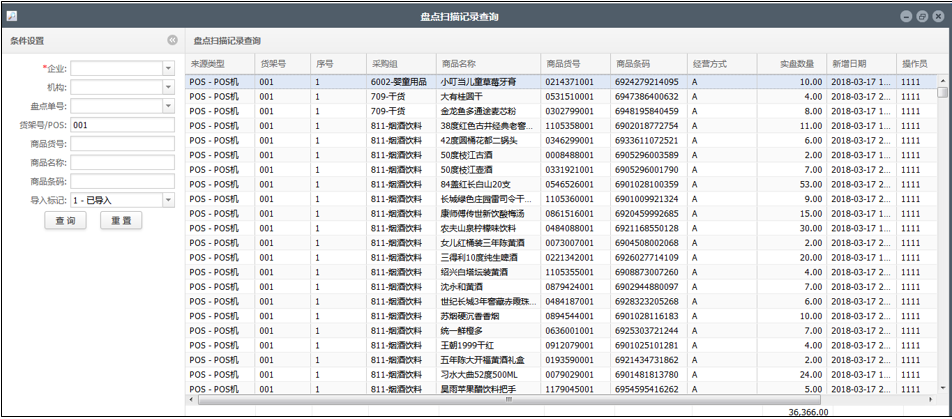
【栏位说明】
导入标记:分为已导入和未导入,已导入查询已经生成实盘数据的商品;
库存管理主要用于门店用户查询门店商品的库存信息,对库存商品进行报损报溢、或是对商品进行加工等库存调整作业。
损溢作业用于门店对破损或是其他原因导致无法销售的商品进行报损处理以减少系统库存,或是对库存增加的商品进行报溢处理以增加商品的系统库存。
功能路径:【40 库存】→【4005 损溢作业】,如图所示,
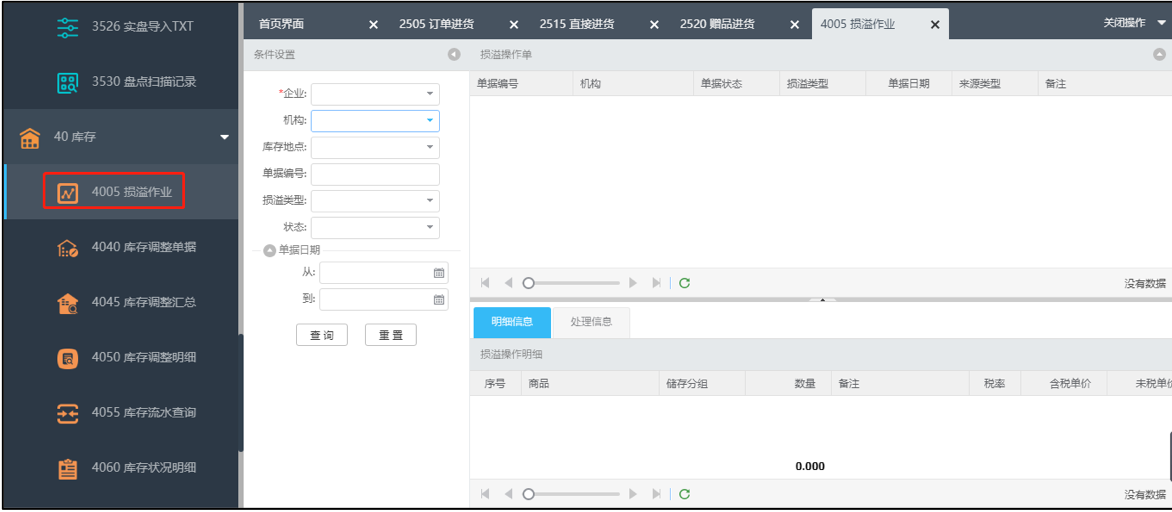
第一步,右击空白处,点击【损溢作业】—【新增】,
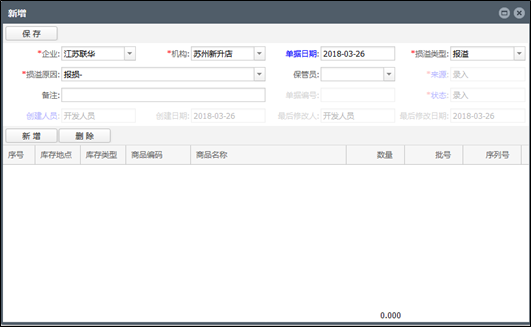
第二步,维护上方单据概要信息,点击下方“新增”选择需要进行库存调整的单品,并填写报损/报溢的数量,
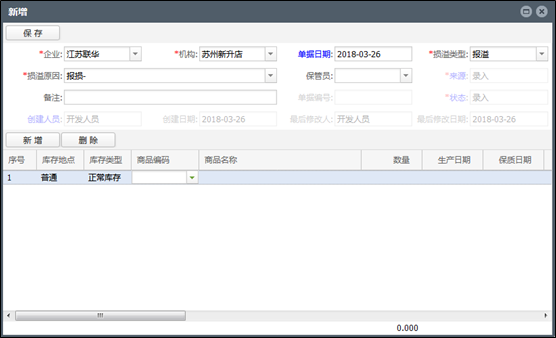
第三步,【保存】已经填写完成的单据信息,并进行【确认】,确认完成过后相关商品的库存发生变化,可以通过库存状况、电子账簿等方式进行查询。
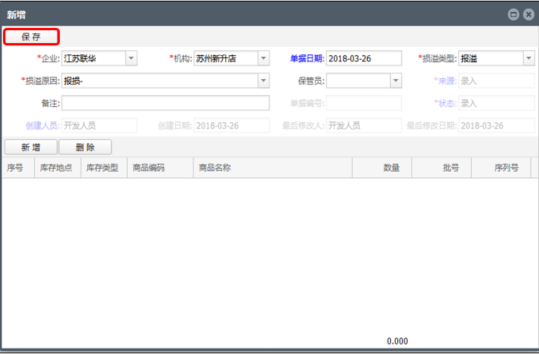
库存调整单据在平台中指的是,由于加工作业、损溢作业或是门店盘点而生成的调整单据,可以通过此模块按照单据的形式进行查询。
功能路径:【40 库存】——【4040 库存调整单据查询】,左侧为查询条件,右侧显示查询结果,结果上方为单据概要信息,点选后下方显示该单据的明细信息;右键单据后支持打印该单据,其中包含明细信息,
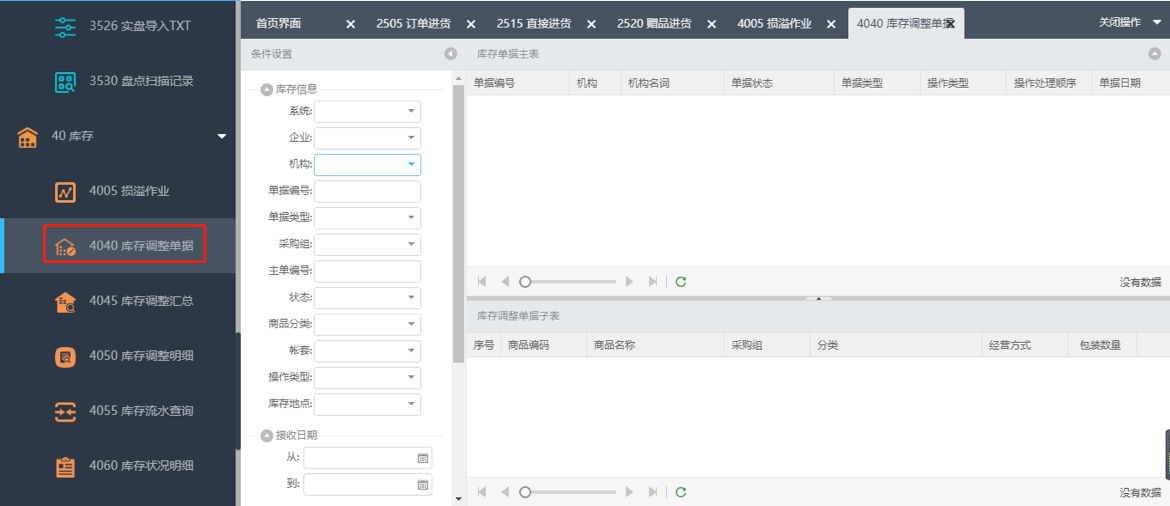
【温馨提示】
单据编号:指的是在作业模块生成(损溢单、加工单)的各单据的编号,盘点结账后按照损、溢和盘点单号各生成一张调整单;
单据类型:下拉框选择损溢、盘点、部门间移拨、整分包装和加工;
库存调整汇总查询与库存调整单据查询的区别是,前者是按照分类查询期间内的库存调整情况,而后者是查询期间内的各库存调整单据,按照不同的需求用户可以使用不同的查询方式。
功能路径:【40 库存】——【4045 库存调整汇总查询】,左侧为查询条件,右侧显示查询结果,
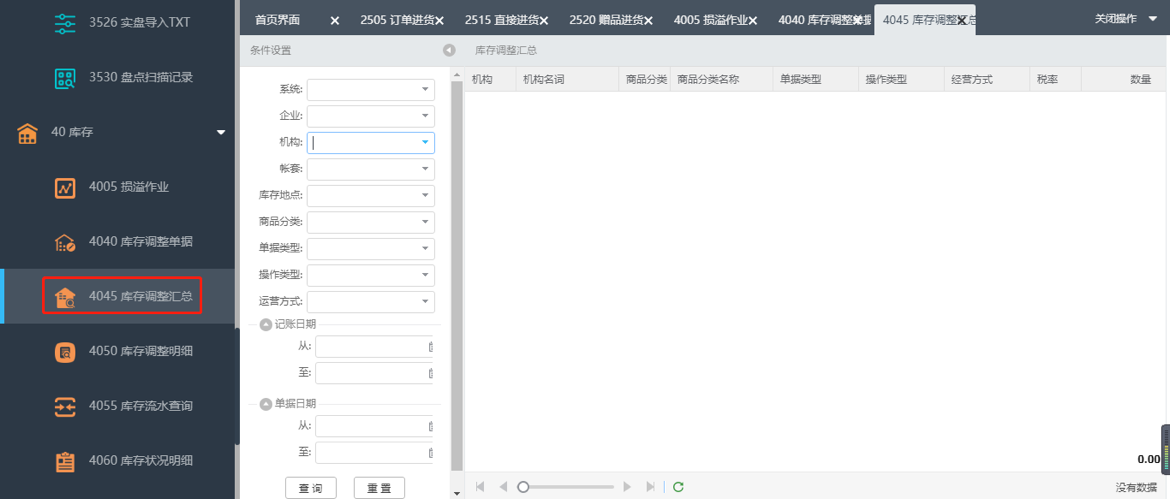
【温馨提示】
单据类型:下拉框选择损溢、盘点、部门间移拨、整分包装和加工;
库存调整明细查询是所有库存调整查询中最详细的查询方式,查询结果按照单品进行显示,并关联到具体单据和商品分类,按照不同的需求用户可以使用不同的查询方式。
功能路径:【40 库存】——【4050 库存调整明细查询】,左侧为查询条件,右侧显示查询结果,
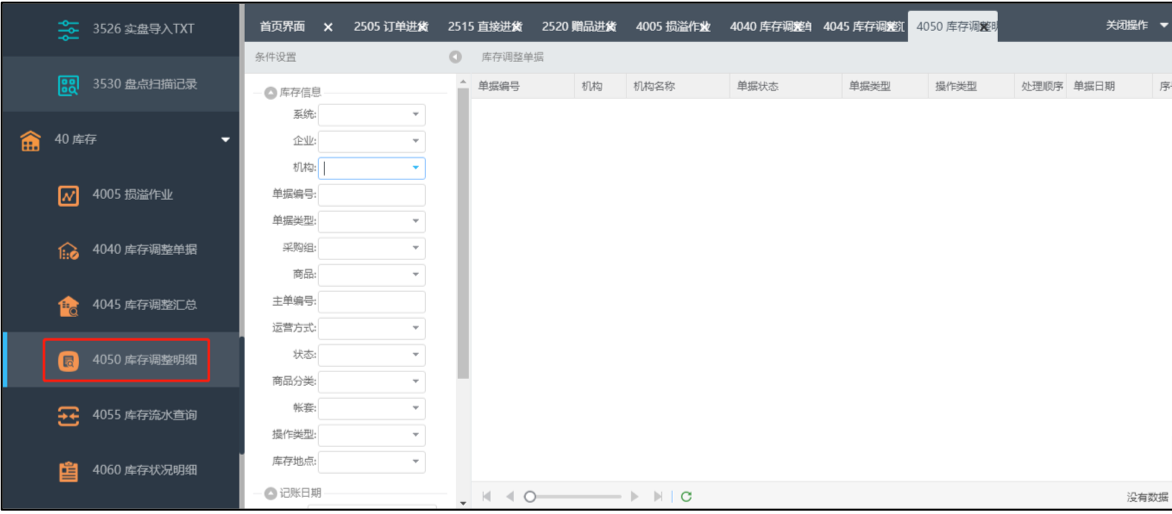
【温馨提示】
单据编号:指的是在作业模块生成(损溢单、加工单)的各单据的编号,盘点结账后按照损、溢结合盘点单号各生成一张调整单;
单据类型:下拉框选择损溢、盘点、部门间移拨、整分包装和加工;
库存流水查询用于查询期间内的库存流水变化,包含借贷方向显示查询结果。
功能路径:【40 库存】——【4055 库存流水查询】,左侧为查询条件,右侧显示查询结果;
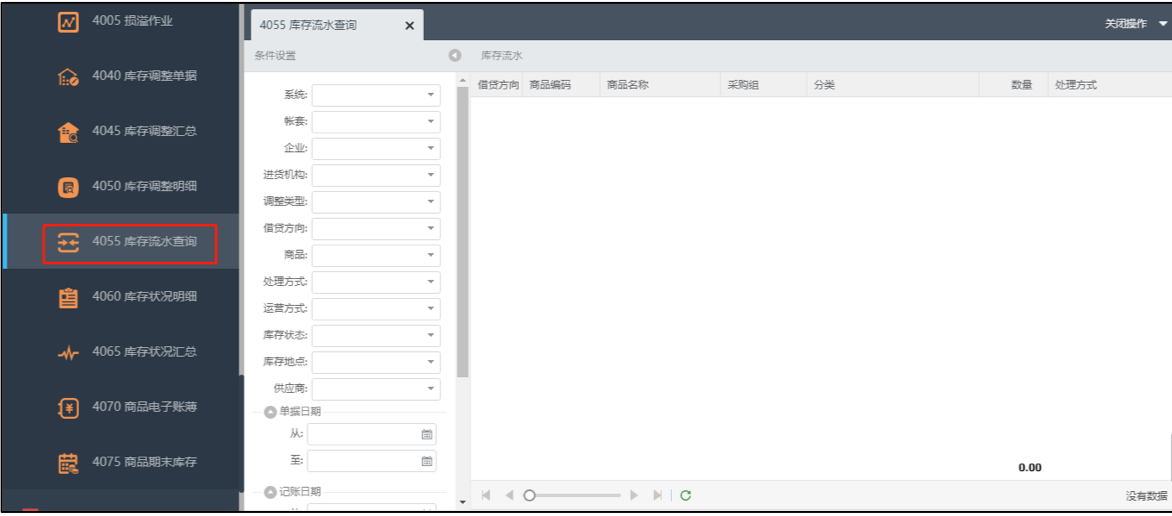
库存明细查询的统计方式是基于库存的增加,每一次库存增加对应一条明细记录,库存的销售出库或是其他导致库存减少的业务都在该明细上进行扣减,此外库存明细还能查看库存的效期信息。
功能路径:【40 库存】——【4060 库存状况明细】,左侧为查询条件,右侧显示查询结果;
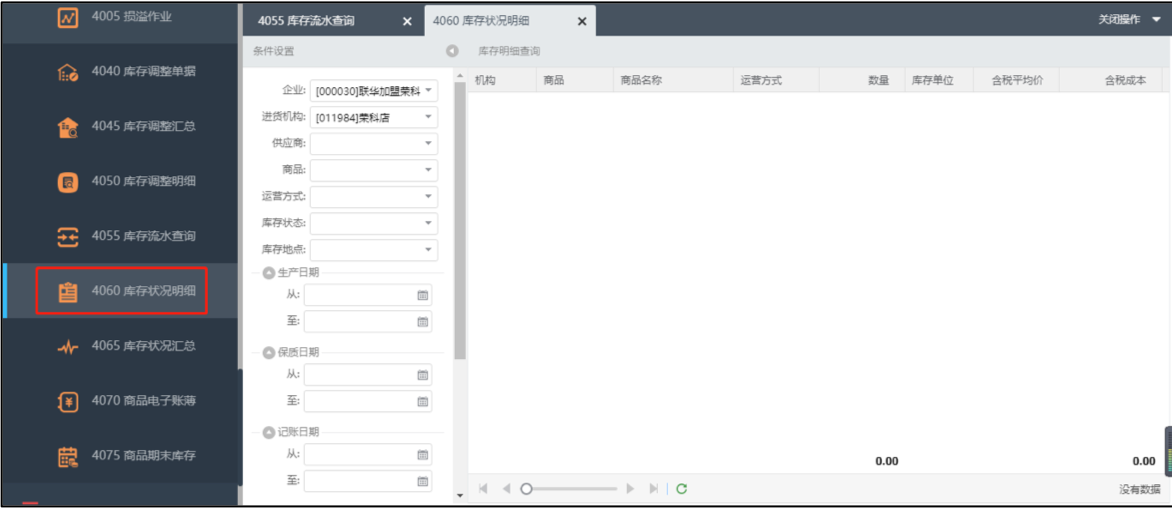
【温馨提示】
生产日期、保质日期:如果门店在对商品进行入库作业时填写了商品的生产日期、保质日期,则后续可以通过此模块查询商品的效期情况;
如果填写具体商品后且不填写各类时间条件,此时查询结果最下方的统计数量即为该商品的结余数量;
库存状况查询用于查询在库商品的实时库存信息。
功能路径:【40 库存】——【4065 库存状况汇总】,左侧为查询条件,右侧显示查询结果;

【温馨提示】
库存状况按照库存地点显示,库存明细显示点选的库存的明细信息;
查询条件中的“库存显示”,下拉框包括“0库存”、“正库存”、“负库存”和“全部”,可以按照需要查询库存信息;
某商品的实时库存=可用数量=库存数量-预扣数量,
库存数量指的是前一天日结之后的商品期末库存,
预扣数量指的是商品当天在日结之前已经发生的销售数量,每天日结完成之后,商品的预扣数量会在库存数量中扣减,即在第二天未发生销售前,可用数量=库存数量而预扣数量为0;
商品电子账簿用于查询商品在期间内的期初、期末和库存流水信息。
功能路径:【40 库存】——【4070 商品电子账簿】,左侧为查询条件,右侧显示查询结果;
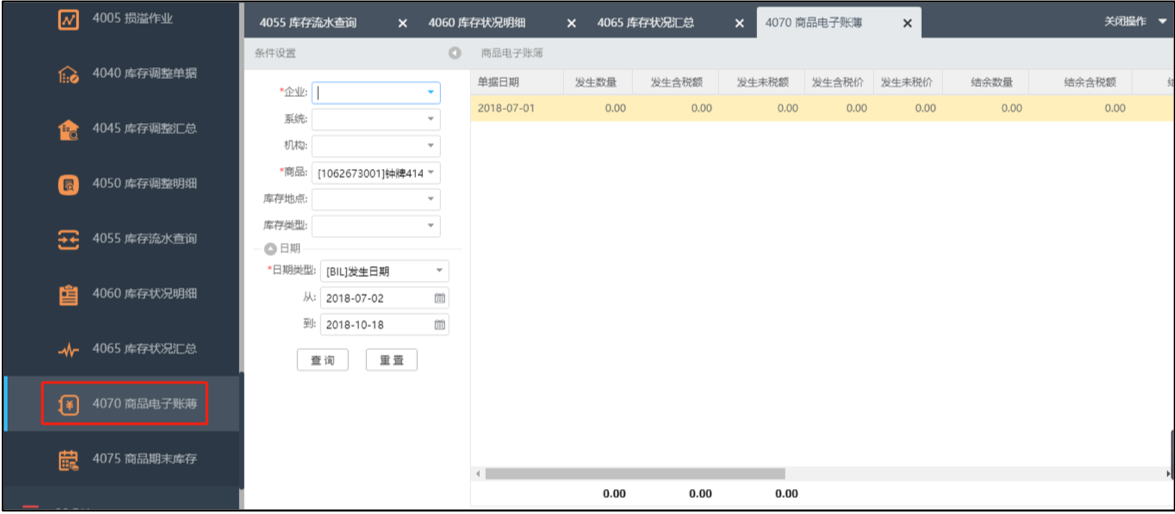
【温馨提示】
商品、日期为必填信息;
商品期末库存用于查询商品在某日记账后的结余库存。
功能路径:【40 库存】——【4075 商品期末库存】,左侧为查询条件,右侧显示查询结果;
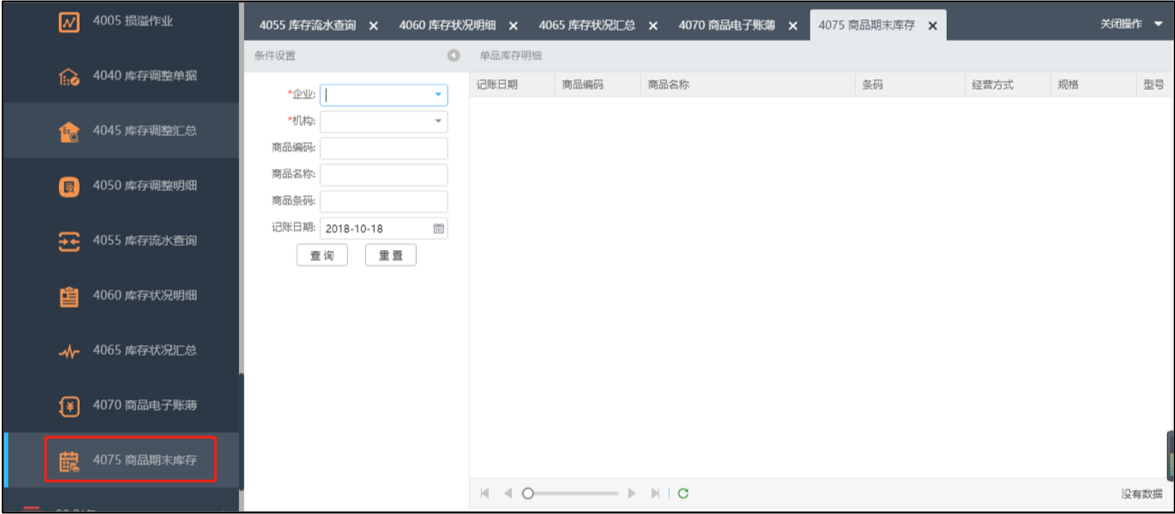
【温馨提示】
记账日期:默认当天,需要选择任意之前的已经操作日结的日期,选择不同日期显示不同日期完成日结之后的商品库存情况;
财务模块主要用于查询各类财务统计报表,比如销售报表、税务报表或是进销存报表等等,在各个查询模块中,会展示相关统计逻辑和部分公式。
销售日报按照大类、中类、小类、子类和商品展示期间的销售情况。
功能路径:【90 财务】→【9001 销售日报】,如图所示,
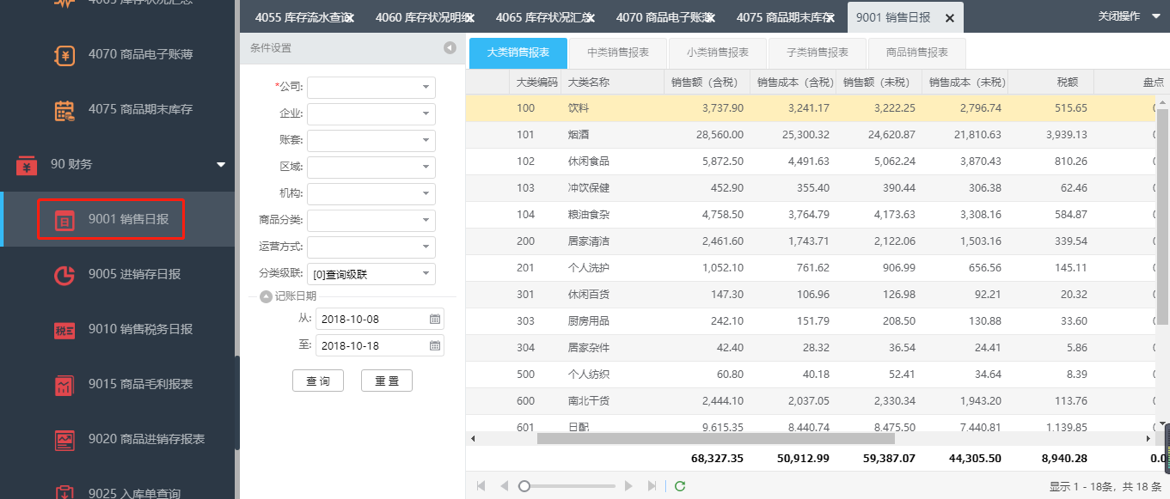
【温馨提示】
只能查询完成记账之后的销售情况;
记账日期为必填信息;
分类级联:默认查询级联,指的是鼠标点选具体大类之后,点击到“中类销售报表”标签页,此时显示该大类下的中类销售情况;如果选择不级联则直接显示各标签页的查询结果;
查询结果中的计算逻辑和公式:

进销存日报按照大类、中类、小类、子类和商品展示期间的进销存情况。
功能路径:【90 财务】→【9005 进销存日报】,如图所示,
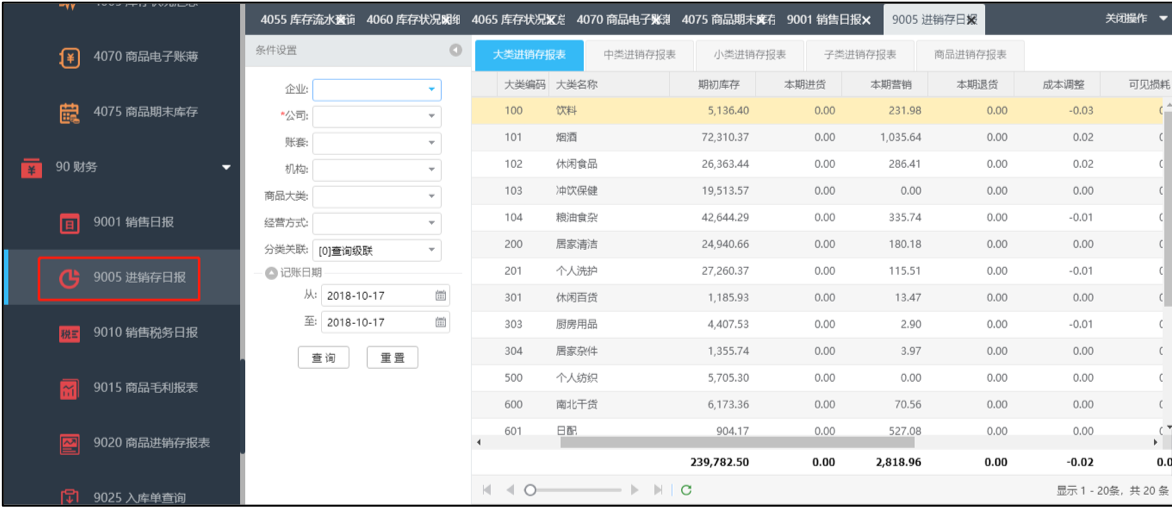
【温馨提示】
只能查询完成记账之后的进销存情况;
记账日期为必填信息;
分类级联:默认查询级联,指的是鼠标点选具体大类之后,点击到“中类销售报表”标签页,此时显示该大类下的中类销售情况;如果选择不级联则直接显示各标签页的查询结果;
查询结果中的计算逻辑和公式:

进销存日报按照大类、中类、小类、子类和商品展示期间的销售情况。
功能路径:【90 财务】→【9010 销售税务日报】,如图所示,
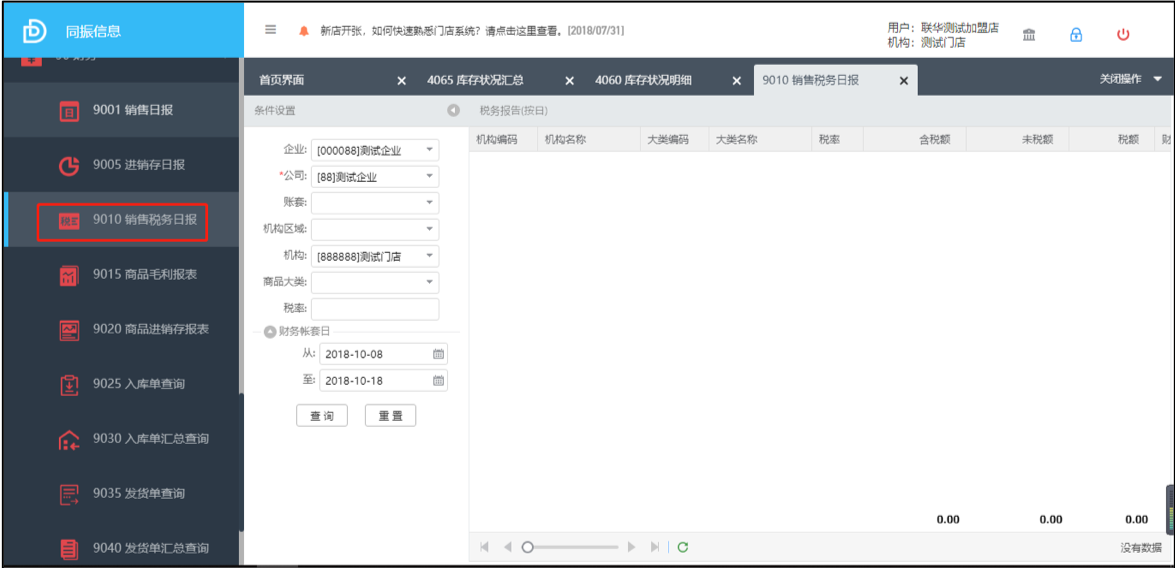
【温馨提示】
只能查询完成记账之后的税务情况;
财务账套日为必填信息;
查询结果中的计算逻辑和公式:

商品毛利报表用于按照商品查询期间内的毛利情况,其统计方式与【销售日报】中的“商品销售报表”标签页中的一致,只是此模块能够直接查询到具体单品。
功能路径:【90 财务】→【9015 商品毛利报表】,如图所示,
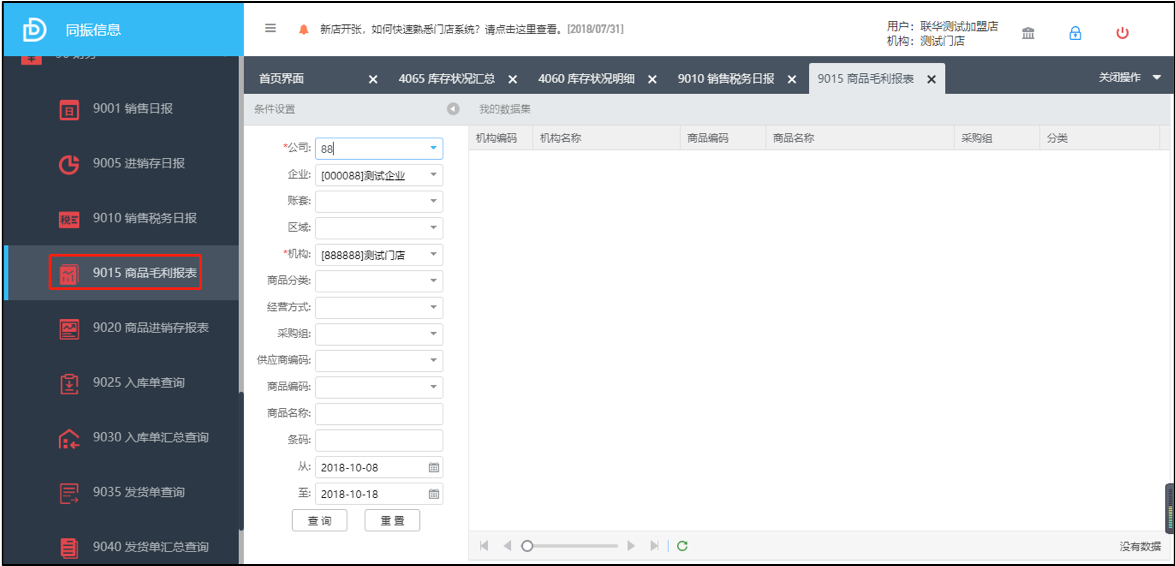
【温馨提示】
只能查询完成记账之后的毛利情况;
日期为必填信息;
查询结果中的计算逻辑和公式与【销售报表】一致;
商品进销存报表用于按照商品查询期间内的进销存情况,其统计方式与【进销存日报】中的“商品进销存报表”标签页中的一致,只是此模块能够直接查询到具体单品。
功能路径:【90 财务】→【9020 商品进销存报表】,如图所示,
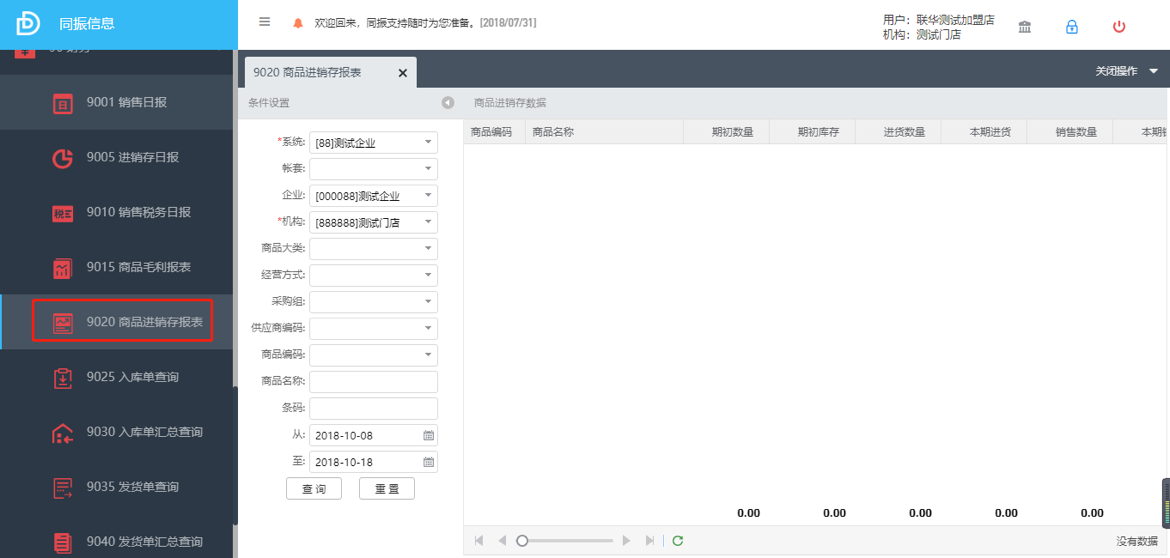
【温馨提示】
只能查询完成记账之后的进销存情况;
日期为必填信息;
查询结果中的计算逻辑和公式与【进销存日报】一致;
用于查询期间内的入库、退货单据,包含赠品进货、正品进货以及补差等。
功能路径:【90 财务】→【9025 入库单查询】,如图所示,
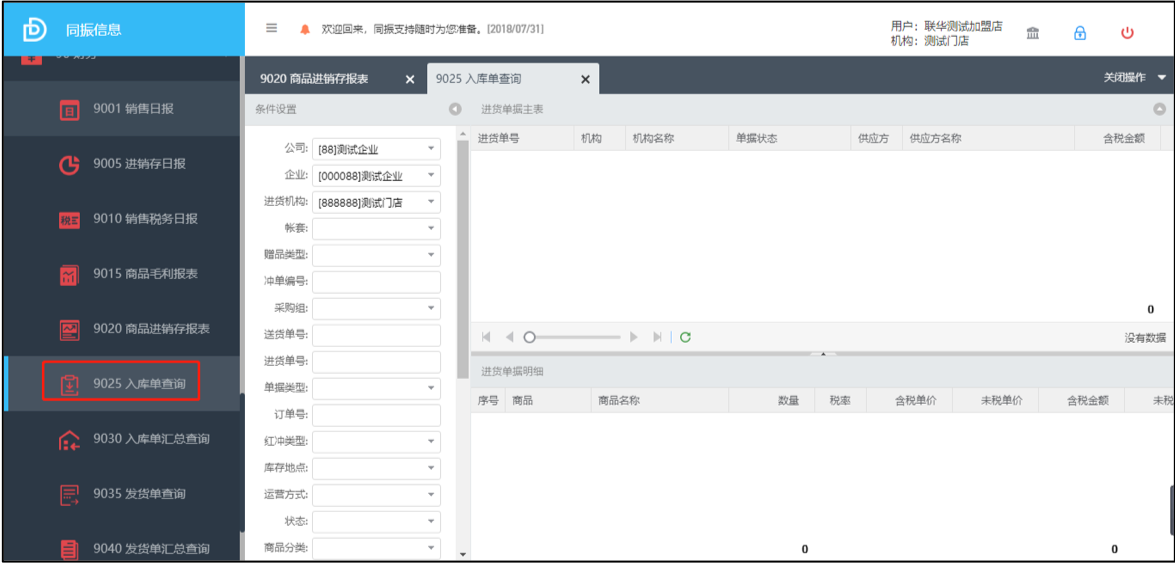
【部分条件说明】
赠品类型:用于选择查询赠品入库或是正品入库;
单据类型:用于选择是正常入库、退货还是补差单据;
入库单汇总查询和入库单查询的区别是,前者可以按照不同的分类或是商品统计期间内的入库情况,而后者只能按照单据进行查询,用户可以按照需要选择不同的模块进行使用。
功能路径:【90 财务】→【9030 入库单汇总查询】,如图所示,
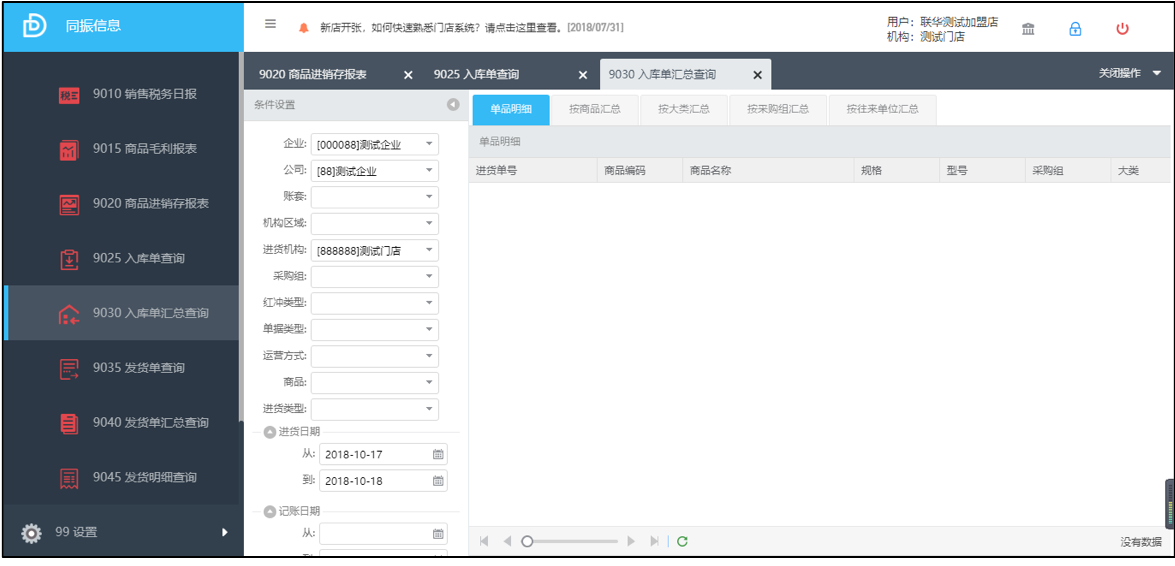
服务电话:
021-5090 9980
服务时间:
7天*12小时,全年无休:08:00~20:00